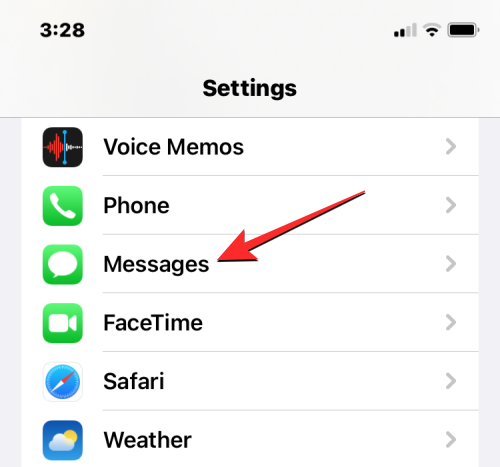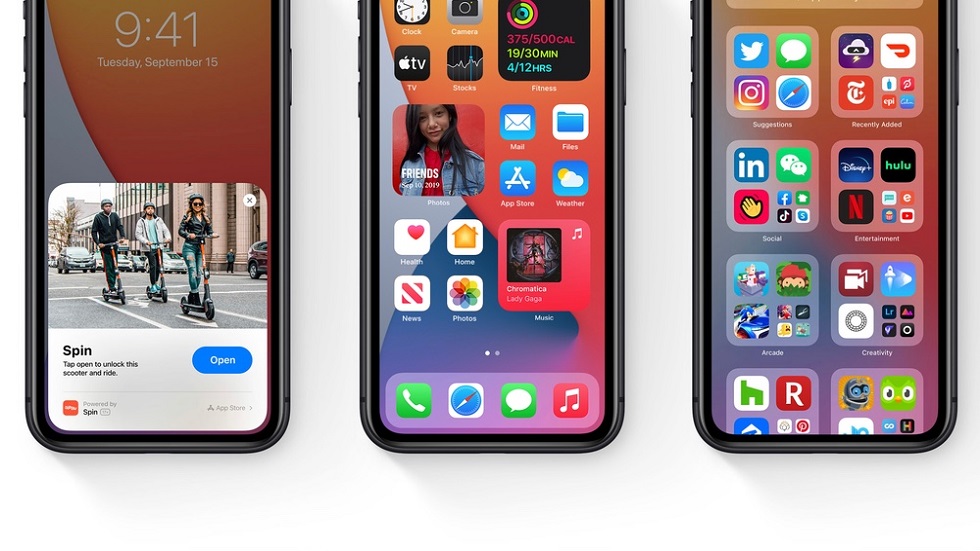Содержание
Использование функции «Экранное время» на iPhone, iPad или iPod touch
С помощью функции «Экранное время» можно в режиме реального времени получать доступ к отчетам, в которых показано, как долго вы проводите с iPhone, iPad или iPod touch. Также можно устанавливать различные ограничения для тех аспектов, которыми требуется управлять.
Функция «Экранное время» позволяет узнать, сколько времени вы и ваши дети проводите в приложениях, на веб-сайтах и других ресурсах. Таким образом вы можете принимать более рациональные решения о том, как использовать устройства, и при необходимости устанавливать ограничения. Узнайте, как использовать средства родительского контроля для управления устройством ребенка.
Включение функции «Экранное время»
- Перейдите в раздел «Настройки» > «Экранное время».
- Нажмите «Включить Экранное время», а затем снова нажмите эту кнопку.
- Выберите «Это мой [устройство]» или «Это [устройство] моего ребенка».
После включения функции «Экранное время» вы увидите отчет об использовании устройства, приложений и веб-сайтов. Если это устройство вашего ребенка, вы можете настроить функцию «Экранное время» и задать параметры прямо на его устройстве или сделать это на своем с помощью функции «Семейный доступ». После настройки устройства ребенка функцию «Семейный доступ» можно также использовать для просмотра отчетов и настройки параметров прямо со своего устройства.
Если это устройство вашего ребенка, вы можете настроить функцию «Экранное время» и задать параметры прямо на его устройстве или сделать это на своем с помощью функции «Семейный доступ». После настройки устройства ребенка функцию «Семейный доступ» можно также использовать для просмотра отчетов и настройки параметров прямо со своего устройства.
Функция «Экранное время» также позволяет задать специальный код-пароль для защиты заданных параметров, чтобы только вы могли добавлять время и вносить изменения. Обязательно выберите код-пароль, отличающийся от того, который используется для разблокировки вашего устройства. Чтобы изменить или отключить код-пароль на устройстве вашего ребенка, перейдите в раздел «Настройки > Экранное время» и нажмите имя своего ребенка. Затем нажмите «Изменить код-пароль Экранного времени» или «Выключить код-пароль Экранного времени» и подтвердите изменения с помощью Face ID, Touch ID или кода-пароля устройства.
Если вы забыли код-пароль Экранного времени, обновите устройство до последней версии iOS или iPadOS, а затем сбросьте код-пароль.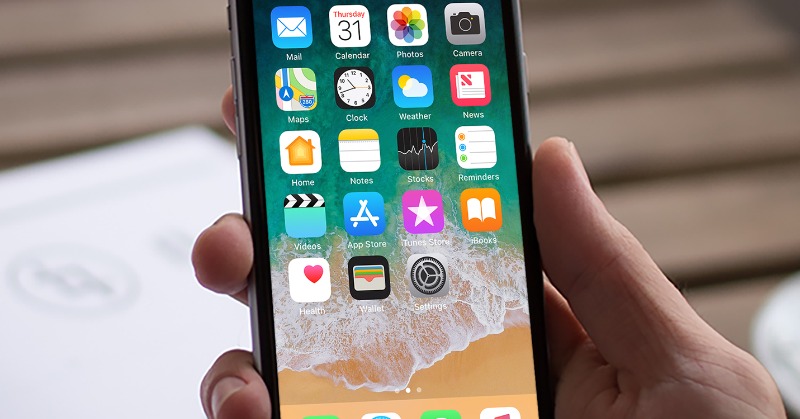
Установка кода-пароля для функции «Экранное время»
Вы можете установить код-пароль, чтобы только вы могли менять параметры функции «Экранное время» и выделять дополнительное время, когда исчерпываются лимиты приложений. Используйте эту функцию, чтобы установить ограничения конфиденциальности и контента для устройства своего ребенка. Действия по настройке код-пароля для функции «Экранное время» зависят от того, используется ли функция «Семейный доступ».
Если вы управляете учетной записью ребенка с помощью функции «Семейный доступ»
- Перейдите в меню «Настройки» и выберите функцию «Экранное время».
- Прокрутите вниз и выберите имя ребенка в разделе «Семья».
- Нажмите «Включить Экранное время», затем нажмите «Продолжить».
- Настройте функции В покое, Лимиты приложений и Контент и конфиденциальность в соответствии со всеми ограничениями, которые необходимо установить для ребенка, или нажмите «Не сейчас».
- Нажмите «Использовать код-пароль», а затем при появлении запроса введите код-пароль.
 Введите код-пароль повторно для подтверждения.
Введите код-пароль повторно для подтверждения. - Введите идентификатор Apple ID и пароль. С их помощью можно сбросить код-пароль, если вы забудете его.
Если вы не управляете учетной записью ребенка с помощью функции «Семейный доступ»
- Убедитесь, что настраиваете устройство ребенка.
- Перейдите в меню «Настройки» и выберите функцию «Экранное время».
- Нажмите «Включить Экранное время».
- Выберите вариант «Это [устройство] моего ребенка».
- Настройте функции В покое, Лимиты приложений и Контент и конфиденциальность в соответствии со всеми ограничениями, которые необходимо установить для ребенка, или нажмите «Не сейчас».
- Нажмите «Использовать код-пароль», а затем при появлении запроса введите код-пароль. Введите код-пароль повторно для подтверждения.
- Введите идентификатор Apple ID и пароль. С их помощью можно сбросить код-пароль, если вы забудете его.
Просмотр отчета и установка ограничений
Функция «Экранное время» предоставляет отчет об использовании устройства, открытых приложениях и посещенных веб-сайтах.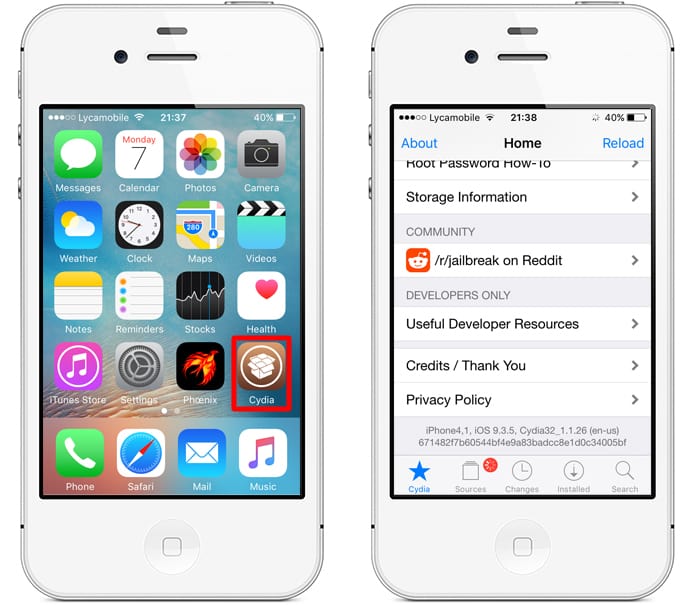 Чтобы просмотреть отчет, перейдите в меню «Настройки > Экранное время» и нажмите «См. всю активность» под графиком. Здесь вы можете просмотреть сведения об использовании, задать ограничения для приложений из категории «Часто используемые» и посмотреть, сколько раз вы брали устройство в руки или получали уведомления.
Чтобы просмотреть отчет, перейдите в меню «Настройки > Экранное время» и нажмите «См. всю активность» под графиком. Здесь вы можете просмотреть сведения об использовании, задать ограничения для приложений из категории «Часто используемые» и посмотреть, сколько раз вы брали устройство в руки или получали уведомления.
Если на вашем устройстве включен параметр «Учет на всех устройствах», вы можете просматривать сведения об общем использовании всех устройств, на которых выполнен вход с помощью вашего идентификатора Apple ID и пароля.
Управление параметрами функции «Экранное время»
Перейдите в раздел «Настройки» > «Экранное время». Затем нажмите «См. всю активность», выберите категорию из списка ниже и установите ограничения. Функция «Экранное время» позволяет управлять следующими параметрами:
В покое
В периоды, запланированные для режима «В покое» с помощью приложения «Настройки», доступны только телефонные вызовы и разрешенные вами приложения. Режим «В покое» применяется ко всем устройствам, на которых включена функция «Экранное время». А за 5 минут до его запуска вы получаете напоминание. Если вы установили код-пароль для функции «Экранное время», для режима «В покое» будет отображаться дополнительный параметр — «Блокировка в покое». Если выбран этот параметр, при нажатии кнопки «Попросить больше времени» после перехода в режим «В покое» можно ввести код-пароль, чтобы разрешить использование приложения на протяжении 15 минут, одного часа или целого дня. В учетной записи ребенка можно один раз нажать кнопку «Еще 1 минута» или кнопку «Попросить больше времени», чтобы отправить в учетную запись родителя запрос на утверждение.
Режим «В покое» применяется ко всем устройствам, на которых включена функция «Экранное время». А за 5 минут до его запуска вы получаете напоминание. Если вы установили код-пароль для функции «Экранное время», для режима «В покое» будет отображаться дополнительный параметр — «Блокировка в покое». Если выбран этот параметр, при нажатии кнопки «Попросить больше времени» после перехода в режим «В покое» можно ввести код-пароль, чтобы разрешить использование приложения на протяжении 15 минут, одного часа или целого дня. В учетной записи ребенка можно один раз нажать кнопку «Еще 1 минута» или кнопку «Попросить больше времени», чтобы отправить в учетную запись родителя запрос на утверждение.
Лимиты приложений
С помощью параметра «Лимиты приложений» можно задавать ежедневные ограничения для категорий приложений. Например, в рабочее время можно сделать доступными только приложения из категории «Производительность», но не из категорий «Социальные сети» и «Игры». Значения параметра «Лимиты приложений» сбрасываются каждый день в полночь.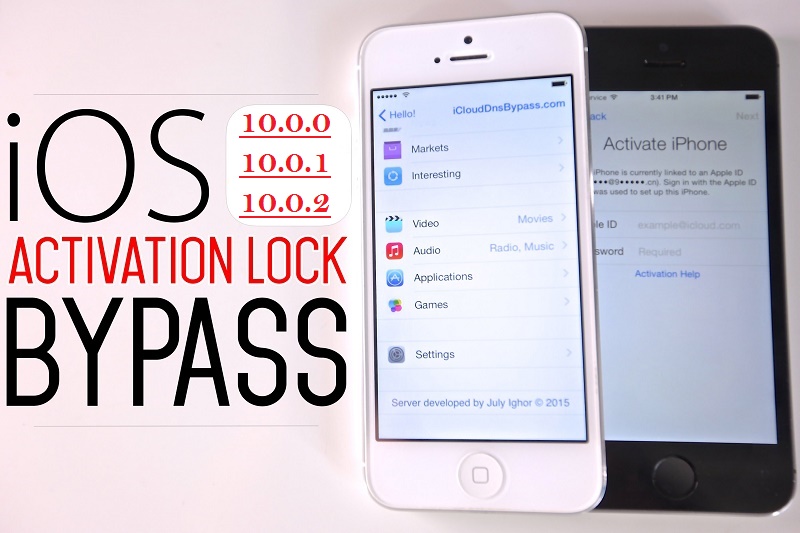 Вы можете удалить их в любое время.
Вы можете удалить их в любое время.
Ограничения общения
Управляйте кругом лиц, с которыми могут общаться ваши дети в течение всего дня и в режиме «В покое». Эти ограничения применяются к контактам в приложениях «Телефон», FaceTime, «Сообщения» и iCloud. Здесь также можно выбрать контакты, которые будут доступны на часах Apple Watch, подключенных с помощью функции «Семейная настройка», и управлять ими. Связь с известными номерами экстренных служб, указанными вашим оператором сотовой связи на iPhone или Apple Watch, всегда разрешена. Для использования этой функции необходимо включить контакты iCloud.
Разрешенные всегда
Доступ к определенным приложениям может требоваться даже в период действия режима «В покое» или при выборе лимита «Все приложения». Приложения «Телефон», «Сообщения», FaceTime и «Карты» разрешены по умолчанию, но при необходимости для них также можно установить ограничения.
Ограничения конфиденциальности и контента
Дата публикации:
Использование функции «Фокусирование» на iPhone или iPad
В iOS 15 и iPadOS 15 или более поздней версии функция «Фокусирование» позволяет сосредоточиться на работе или отойти от устройства. Вы можете настроить параметры функции «Фокусирование» и выбрать, когда получать оповещения и уведомления, сообщая при этом другим пользователям и приложениям, когда вы заняты.
Включение функции «Фокусирование»
- Выберите «Настройки» > «Фокусирование».
- Нажмите на заранее определенный вариант фокусирования, например «Не беспокоить», «Личное», «Сон» или «Работа», а затем нажмите «Настроить фокусирование».
- Настройка фокусирования Вы можете выбрать разрешенные или беззвучные уведомления от людей и приложений, связать с фокусированием экран блокировки или экран «Домой», настроить автоматическое включение фокусирования и добавить фильтры фокусирования.
Можно также разрешить «Неотложные уведомления» от приложений, что позволит приложениям, не включенным в список разрешенных, отправлять уведомления с пометкой «Неотложные».
Функцию «Фокусирование» также можно включить из Пункта управления. Просто откройте Пункт управления на iPhone либо на iPad, нажмите и удерживайте кнопку «Фокусирование», затем выберите вариант, который требуется включить.
При настройке функции «Фокусирование» в строке состояния и на экране блокировки отображается значок, а ваш статус автоматически указывается в приложении «Сообщения». Пользователи, пытающиеся отправить вам сообщения, увидят, что у вас отключены уведомления, но все равно смогут уведомлять вас, если это срочно.
При использовании функции «Фокусирование» на одном устройстве ее настройки автоматически применяются для всех устройств Apple, на которых выполнен вход с использованием того же идентификатора Apple ID.
Настройка собственного фокусирования
Если вы хотите сосредоточиться на действии, отличном от любого из предложенных вариантов функции «Фокусирование», вы можете создать собственное фокусирование.
- Выберите «Настройки» > «Фокусирование».

- Нажмите кнопку «Добавить» , а затем — «Собственное» или просмотрите дополнительные параметры.
Введите имя вашего фокусирования.
Выберите цвет и значок, обозначающие ваше фокусирование, затем нажмите «Далее».
Настройте параметры вашего фокусирования.
- Выберите «Настройки» > «Фокусирование».
- Нажмите «Статус фокусирования».

- Включите функцию «Делиться статусом фокусирования».
- Укажите, для каких вариантов фокусирования можно передавать сведения о том, что уведомления отключены.
- Выберите «Настройки» > «Фокусирование».
- Выберите вариант фокусирования, который требуется настроить, затем выберите экран «Домой».
- Создайте новую страницу экрана «Домой», выберите существующую страницу экрана «Домой» или выберите несколько страниц, которые необходимо связать с этим фокусированием.

- Нажмите «Готово».
- Выберите «Настройки» > «Фокусирование».
- Выберите вариант фокусирования, который требуется настроить, затем выберите экран блокировки.
- Создайте новый экран блокировки, выберите существующий экран блокировки или выберите несколько экранов блокировки, которые необходимо связать с этим фокусированием.
- Нажмите «Готово».
- Выберите «Настройки» > «Фокусирование», затем нажмите вариант фокусирования, который требуется запланировать.

- В разделе «Автовключение» нажмите «Добавить расписание» или «Автоматизация»*.
- Выберите, когда должна выполняться автоматизация, и следуйте инструкциям на экране.
- Выберите «Настройки» > «Фокусирование» и нажмите вариант фокусирования, который требуется активировать автоматически.
- Нажмите «Смарт-активация».
- Включите переключатель «Смарт-активация».
- Выберите «Настройки» > «Фокусирование», затем нажмите фокусирование, для которого требуется добавить фильтры.
- Прокрутите экран вниз до фильтров фокусирования и нажмите «Добавить фильтр».
- Нажмите на приложение, затем выберите информацию, которую вы хотите видеть в этом приложении при включенном фокусировании.
- Нажмите «Добавить».
- Выберите «Настройки» > «Фокусирование».
- Выберите нужный вариант фокусирования и в разделе «Разрешенные уведомления» нажмите «Приложения».

- Включение неотложных уведомлений
- Откройте приложение «Контакты» и выберите контакт.
- Нажмите «Изменить», затем — «Рингтон» или «Звук сообщения» и включите функцию «Экстренный допуск».
- Нажмите «Готово».
Аналитик раскрыл способы восстановления доступа к заблокированному телефону
19 сентября 2020, 05:36
Вышли новые Apple Watch и iPad. К каким старым моделям стоит приглядеться?
17 сентября 2020, 11:30
Били и топили. Составлен рейтинг самых живучих и удобных смартфонов
17 сентября 2020, 09:23
- процессор Apple A8;
- iOS 7;
- 128 ГБ встроенной памяти;
- 4.7″ и 5.5-дюймовые экраны;
- 8-мегапиксельную камеру с поддержкой съемки видео в режиме Slow-mo.
- Apple A10;
- кнопка Home стала сенсорной со встроенным вибромотором Taptic Engine, который создает эффект нажатия физической клавиши;
- отсутствие разъема 3,5 мм для подключения наушников — только Lightning;
- защита от воды по стандарту IP67.
- сканер LiDAR;
- Apple A14;
- поддержка новой беспроводной зарядки MagSafe;
- обновленный дизайн — возвращение к истокам iPhone 4.
- Прямая трансляция с WWDC 2014 будет доступна пользователям Mac, iOS и Windows.
- Как установить iOS 8 beta на iPhone или iPad без аккаунта разработчика (конкурс).
- iOS 7 установлена на 85% iPad и 90% iPhone перед релизом iOS 8.
- В Moscone West появился официальный логотип iOS 8.
- Камера может вибрировать и вызывать размытие фотографий при съемке с некоторыми сторонними приложениями на iPhone 14 Pro и iPhone.
 14 Про Макс
14 Про Макс - Во время настройки устройства дисплей может быть полностью черным
- Копирование и вставка между приложениями может привести к тому, что запрос разрешения будет отображаться чаще, чем ожидалось
- VoiceOver может быть недоступен после перезагрузки
- Устранена проблема, из-за которой сенсорный ввод не реагировал на некоторых дисплеях iPhone X, iPhone XR и iPhone 11 после обслуживания.
- Активация iMessage и FaceTime может не завершиться
- Фотографии могут выглядеть размытыми при масштабировании в альбомной ориентации на iPhone 14 Pro Max
- Корпоративные приложения с единым входом могут не пройти аутентификацию
- Модернизированный экран блокировки предоставляет вам все новые способы персонализации экрана блокировки, демонстрируя любимые фотографии, настраивая стили шрифтов, отображая виджеты и многое другое
- Можно создать несколько экранов блокировки и легко переключаться между ними
- Галерея экрана блокировки предлагает персонализированные предложения, а также коллекции Apple для вашего экрана блокировки
- Параметры шрифта и цвета для настройки отображения даты и времени на экране блокировки
- Виджеты на экране блокировки отображают такую информацию, как погода, уровень заряда батареи, предстоящие события календаря и многое другое
- Новый эффект помещает объект фотографии впереди времени (iPhone XS и новее)
- Стили фотографий изменяют цветной фильтр, оттенок и стиль шрифта фотографий на экране блокировки, чтобы дополнять друг друга
- Уведомления появляются в нижней части экрана блокировки и могут отображаться в виде расширенного списка, сложенного представления или представления подсчета
- Связывание экрана блокировки соединяет ваш экран блокировки с Focus, поэтому вы можете активировать Focus, переключившись на соответствующий экран блокировки
- Фильтры Focus скрывают отвлекающий контент в таких приложениях, как «Календарь», «Почта», «Сообщения», Safari и сторонних приложениях
- Упрощенная настройка упрощает и ускоряет начало работы с Focus благодаря персонализированным предложениям экрана блокировки и главного экрана, которые включают приложения и виджеты, относящиеся к настраиваемому вами Focus
- Редактировать сообщение в течение 15 минут после его отправки, и получатели видят запись изменений
- Отменить отправку позволяет отозвать любое сообщение в течение 2 минут после его отправки
- Отметить как непрочитанное позволяет легко вернуться к разговору позже
- SharePlay в сообщениях позволяет вам наслаждаться такими действиями, как просмотр фильмов, прослушивание музыки, игры и многое другое с друзьями во время обмена сообщениями
- Совместная работа предоставляет простой способ пригласить других для совместной работы над файлом через сообщения и получать обновления активности в цепочке, когда кто-то вносит изменения в общий проект
- Улучшенный поиск обеспечивает более точные, полные результаты и предложения, как только вы начинаете печатать
- Отменить отправку позволяет отменить доставку сообщения в течение 10 секунд после нажатия кнопки отправки
- Запланированная отправка для отправки электронной почты в определенный день и время
- Последующие поверхности отправили электронные письма, на которые не ответили, в верхнюю часть вашего почтового ящика, чтобы вы могли быстро отслеживать
- Напомнить позволяет запланировать дату и время получения напоминания об электронной почте
- Общие группы вкладок позволяют делиться набором вкладок с другими и видеть мгновенное обновление группы вкладок по мере совместной работы
- Начальные страницы группы вкладок можно настроить с различными фоновыми изображениями и избранным для каждой группы вкладок
- Закрепленные вкладки в группах вкладок позволяют закреплять часто посещаемые веб-сайты для каждой группы вкладок
- Перевод веб-страниц Safari добавляет перевод веб-страниц на турецкий, тайский, вьетнамский, польский, индонезийский и голландский языки
- Ключи доступа предлагают поддержку более простого и безопасного метода входа в систему для замены паролей
- Синхронизация паролей через iCloud Keychain делает ваши пароли доступными на всех ваших устройствах Apple, сохраняя при этом их сквозное шифрование
- Поддержка видео Live Text позволяет вам взаимодействовать с текстом в приостановленном видеокадре, чтобы вы могли копировать, переводить, искать, делиться и т.
 д. (iPhone XS, iPhone XS Max, iPhone XR и новее)
д. (iPhone XS, iPhone XS Max, iPhone XR и новее) - Быстрые действия позволяют выполнять действия с данными, обнаруженными на фотографиях и видео, одним нажатием, чтобы вы могли отслеживать рейсы или поставки, переводить иностранные языки, конвертировать валюты и т. д. (iPhone XS, iPhone XS Max, iPhone XR и новее)
- Поднять объект на фоне изолирует объект изображения, чтобы его можно было скопировать и вставить в такие приложения, как «Почта» и «Сообщения» (iPhone XS, iPhone XS Max, iPhone XR и новее)
- Visual Look Up позволяет распознавать птиц, насекомых, пауков и статуи на ваших фотографиях (iPhone XS, iPhone XS Max, iPhone XR и новее)
- Простая настройка ярлыков позволяет запускать ярлыки с Siri сразу после загрузки приложения без предварительной настройки (iPhone XS, iPhone XS Max, iPhone XR и новее)
- Новая настройка позволяет отправлять сообщения без запроса Siri подтверждения перед отправкой
- «Привет, Siri, что я могу здесь сделать?» помогает узнать о возможностях Siri в iOS и приложениях, просто спросив (iPhone XS, iPhone XS Max, iPhone XR и новее)
- Параметр «Отбой вызова» для завершения вызовов по телефону и FaceTime с помощью Siri, сказав «Привет, Siri, повесь трубку».
 (iPhone XS, iPhone XS Max, iPhone XR и новее)
(iPhone XS, iPhone XS Max, iPhone XR и новее) - Абсолютно новый интерфейс Диктовки поддерживает совместное использование голоса и клавиатуры для ввода и редактирования текста (iPhone XS, iPhone XS Max, iPhone XR и новее)
- Автоматическая расстановка запятых, точек и вопросительных знаков по мере того, как вы диктуете
- Поддержка эмодзи позволяет вставлять эмодзи с помощью голоса (iPhone XS, iPhone XS Max, iPhone XR и новее)
- Маршрутизация с несколькими остановками поддерживает добавление до пятнадцати остановок по маршруту движения в Картах
- Транспортные карты в Картах позволяют видеть низкий баланс и пополнять карту при добавлении транспортных карт в Wallet, не выходя из Карт
- Транзитные тарифы показывают, сколько будет стоить ваше путешествие в районе залива Сан-Франциско, Лондоне, Нью-Йорке и Сан-Диего 9.0025
- Отслеживание заказов Apple Pay позволяет получать подробную информацию о квитанциях и отслеживании заказов в Wallet для покупок через Apple Pay у участвующих продавцов
- Удостоверения личности в Wallet позволяют делиться проверенной информацией с приложениями, требующими проверки личности (iPhone 8 и новее)
- Учетная запись Apple поддерживает пополнение баланса учетной записи с карты учетной записи Apple в Wallet
- Обновленное приложение «Дом» упрощает навигацию, организацию, просмотр и управление аксессуарами для умного дома
- Вкладка «Главная» теперь объединяет все ваши аксессуары, комнаты и сцены в одну вкладку для просмотра всего дома, позволяя вам увидеть весь дом одним взглядом
- Категории для освещения, климата, безопасности, динамиков и телевизоров, а также воды позволяют быстро получить доступ ко всем соответствующим аксессуарам, организованным по комнатам, и отображают более подробную информацию о состоянии
- Новый вид камеры отображает до четырех камер спереди и по центру на вкладке «Главная», прокрутите, чтобы увидеть любые дополнительные виды камер в вашем доме
- Модернизированные плитки аксессуаров имеют более узнаваемые значки, цвет которых соответствует их категории, а также новое поведение для более точного управления аксессуарами
- Функция «Лекарства» помогает отслеживать и управлять приемом лекарств, витаминов и добавок путем создания списка, настраиваемых расписаний и напоминаний, а затем просмотра журналов с течением времени
- Добавление лекарств с помощью камеры iPhone (iPhone XS, iPhone XR и новее)
- Оповещения о взаимодействиях информируют вас о критических взаимодействиях при добавлении нового лекарства
- Уведомления об отклонении цикла предупреждают вас, если ваши зарегистрированные менструальные циклы демонстрируют характер нечастых менструаций, нерегулярных менструаций, длительных менструаций или постоянных кровянистых выделений
- Приглашения для совместного использования здоровья позволяют близким легко и безопасно делиться с вами данными о своем здоровье
- Напоминания о совместном использовании здоровья обеспечивают прозрачность и контроль над данными о здоровье, которыми вы делитесь с близкими
- Мой спорт позволяет вам легко следить за своими любимыми командами и лигами и смотреть лучшие моменты прямо в приложении Новости
- Избранное обеспечивает легкий доступ к каналам и темам, которые вы читаете чаще всего, в постоянном месте в верхней части ленты «Сегодня»
- Новые домашние страницы обеспечивают визуально обновленную и удобную навигацию по тематическим каналам для местных новостей, спортивных команд и лиг и многого другого
- Улучшенная настройка детской учетной записи упрощает создание учетной записи для ребенка с правильным родительским контролем, включая возрастные ограничения на использование мультимедиа
- Настройка устройства для ребенка позволяет вам использовать Quick Start, чтобы легко настроить новое устройство iOS или iPadOS для вашего ребенка с выбранным вами родительским контролем на месте
- Запросы экранного времени в сообщениях упрощают утверждение или отклонение запросов от вашего ребенка
- Семейный контрольный список содержит советы и предложения, такие как обновление настроек родительского контроля для ребенка, включение общего доступа к местоположению или просто напоминание о том, что вы должны поделиться своей подпиской iCloud+ со всеми
- Проверка безопасности — это новый раздел в Настройках, помогающий людям в ситуациях домашнего насилия или насилия со стороны интимного партнера быстро сбросить доступ, который они предоставили другим
- Аварийный сброс позволяет быстро выполнить действия по сбросу доступа для всех людей и приложений, включая отключение передачи данных о местоположении через функцию «Локатор», сброс разрешений на конфиденциальность для приложений и т.
 д.
д. - Управление общим доступом и доступом помогает просматривать и настраивать, какие приложения и люди могут получить доступ к вашей информации
- Обнаружение двери в лупе находит дверь, считывает знаки и символы вокруг нее и дает инструкции, как открыть дверь (iPhone 12 Pro и iPhone 13 Pro)
- Дублирование Apple Watch обеспечивает полный контроль над Apple Watch с iPhone и поддерживает использование Switch Control, голосового управления или любых других вспомогательных функций на iPhone, чтобы максимально эффективно использовать Apple Watch
- Live Captions (бета-версия) автоматически преобразует звук в текст для глухих или слабослышащих пользователей, чтобы им было легче следить за вызовами и мультимедийным контентом (iPhone 11 и новее)
- Buddy помогает пользователям с когнитивными нарушениями получить поддержку от опекуна или друга во время игры, объединяя входные данные от нескольких игровых контроллеров в один
- VoiceOver теперь доступен более чем на 20 новых языках и региональных настройках, включая бангла (Индия), болгарский, каталанский, украинский и вьетнамский
- Режим проверки правописания «Голосовое управление» позволяет диктовать имена, адреса или другие пользовательские варианты написания буква за буквой
- Приложение «Фитнес» позволяет вам отслеживать и достигать своих целей в фитнесе, даже если у вас еще нет Apple Watch, используя датчики движения iPhone, чтобы дать вам оценку ваших калорий, чтобы внести свой вклад в вашу ежедневную цель движения
- Поддержка AirPods Pro (2-го поколения)
- Personalized Spatial Audio использует камеру TrueDepth на iPhone для создания личного профиля для Spatial Audio, который обеспечивает более точное и захватывающее прослушивание на AirPods (3-го поколения), AirPods Pro (1-го и 2-го поколения), AirPods Max
- Handoff в FaceTime позволяет беспрепятственно переносить вызовы FaceTime с iPhone на iPad или Mac и наоборот
- Обновления Memoji включают больше стикеров, причесок, головных уборов, носов и цветов губ
- Quick Note добавляет поддержку создания заметок в любом приложении на вашем iPhone и добавления ссылок для создания контекста и легкого поиска контента
- Камера перевода позволяет переводить текст вокруг вас с помощью камеры в приложении «Переводчик»
- Обнаружение дубликатов в программе «Фото» идентифицирует дубликаты фотографий, чтобы вы могли быстро очистить свою библиотеку
- Размытие переднего плана для портретных фотографий в приложении «Камера» размывает объекты на переднем плане для более реалистичного эффекта глубины резкости (iPhone 13, iPhone 13 Pro и iPhone 13 Pro Max)
- Закрепленные списки в Напоминаниях помогают быстро переходить к избранным спискам
- Поиск на главном экране позволяет получить доступ к Spotlight непосредственно из нижней части главного экрана, упрощая открытие приложений, поиск контактов или получение информации из Интернета
- Автоматически отправлять сообщения в CarPlay, чтобы пропустить шаг подтверждения при отправке сообщений
- Rapid Security Response обеспечивает важные улучшения безопасности ваших устройств еще быстрее, поскольку они могут применяться автоматически между стандартными обновлениями программного обеспечения
- Часть 1. Почему обновление iOS 16 не отображается?
- Часть 2: 6 распространенных способов исправить отсутствие обновления iOS 16
- Часть 3.
 Лучший способ исправить ошибку, при которой обновление iOS 16 не отображается
Лучший способ исправить ошибку, при которой обновление iOS 16 не отображается - Ваш iPhone не поддерживается, и он никогда не получит обновление iOS 16.
- Вы установили бета-версию iOS 16 и не удалили бета-профиль iOS 16.
- Что-то не так с настройками сети.
- Что-то с вашей системой iOS.
- Способ 1: проверьте совместимость с iPhone
- Способ 2: проверьте состояние системы Apple
- Способ 3: удалить бета-профиль iOS 16
- Способ 4: проверьте и сбросьте настройки сети
- Способ 5: перезагрузите устройство iOS
- Способ 6: используйте iTunes/Finder для получения обновления iOS 16
- iPhone 8 и 8 Plus
- iPhone X, XR, XS и XS Max
- iPhone 11, 11 Pro, 11 Pro Max
- iPhone 12, 12 Pro, 12 Pro Max
- iPhone 13, 13 Pro, 13 Pro Max
- iPhone SE 2-го и 3-го поколения
- Откройте «Настройки» > «Основные» > «VPN и управление устройствами».
Выберите бета-профиль iOS 16 и нажмите «Удалить профиль».
- Перезагрузите телефон.
- Теперь перейдите в «Настройки» > «Основные» > «Обновление ПО».
- Вы должны увидеть, что доступно обновление (iOS 16.0). Нажмите «Загрузить и установить», чтобы начать процесс обновления.
- Загрузите и установите последнюю версию iTunes на свой компьютер. Если у вас Mac, пропустите этот шаг.
- Подключите ваш iPhone к ПК с Windows или Mac и выберите «Доверять этому компьютеру».
В Windows откройте iTunes и выберите свой iPhone. Затем нажмите «Сводка» и выберите «Проверить наличие обновлений», чтобы установить обновление iOS 16.
На Mac откройте Finder, выберите свое устройство на боковой панели Finder, нажмите «Основные» на панели кнопок, а затем выберите «Проверить наличие обновлений», чтобы установить обновление iOS 16.
- Загрузите и установите последнюю версию Tenorshare Reiboot на Win или Mac.
Откройте ReiBoot, используя панель поиска по умолчанию в вашей системе. Подключите ваш iPhone к компьютеру и нажмите «Пуск» на главном экране.
На следующей странице выберите «Стандартное восстановление», чтобы избежать потери данных. Обязательно прочитайте все инструкции.
Система предложит скачать последнюю прошивку, нажмите «Скачать».
Когда загрузка будет завершена, нажмите «Начать стандартное восстановление».
Дождитесь завершения процесса, и все готово!
- Главная >>
- iOS 16 >>
- Как исправить, что iOS 16 не отображается в настройках [Обновление iOS 15.6.1]
- Возможность редактировать сообщение, которое вы только что отправили кому-то
- Теперь пользователи также могут отменить отправку сообщений. Важно отметить, что у вас есть ограничение по времени на редактирование и отзыв сообщений. Вы можете сделать это только в течение 15 минут после отправки.
- Между тем, если вы заняты и хотите выделить сообщение, которое вы только что прочитали, чтобы напомнить вам ответить на него позже, вы можете сделать это!
- Функция также позволит пользователям восстанавливать недавно удаленные сообщения. Но только в течение 30 дней после того, как вы удалили сообщение.
- iPhone 14
- iPhone 14 Plus
- iPhone 14 Pro
- iPhone 14 Pro Max
- iPhone SE (2022) 2 02 Pro Max
- iPhone 14 Plus iPhone 13 Pro
- iPhone 13
- iPhone 13 Mini
- iPhone 12 Pro Max
- iPhone 12 Pro
- iPhone 12
- iPhone 12 mini
- iPhone SE (2020)
- iPhone 11 Pro Max
- iPhone 11 Pro
- iPhone 11
- iPhone XS Max
- iPhone XS
- iPhone XR
- iPhone X
- iPhone 8 Plus
- iPhone 8
- Автор Йована Наумовски
- Новости бета-тестирования iOS
- iOS 16
- Айпад
- Анимация может быть медленной при использовании масштабирования после выхода из приложения «Лупа».

- Вы не можете передавать фото и видео на Apple TV или смарт-телевизор с поддержкой AirPlay 2 непосредственно из приложения «Фотографии».
- Возможно, вы не сможете переустановить какие-либо системные приложения Apple при подключении только к сотовой сети.
- Возможен сбой беспроводного подключения к CarPlay.
- Отслеживание тела ARKit может не обнаруживать людей на моделях iPhone серии 12, серии iPhone 13 и iPhone SE (3-го поколения).
- Возможно, вы не сможете найти свою библиотеку приложений сразу после перезагрузки.
- Выбор сообщений в Почте может привести к пустому просмотру беседы.
- Сообщение о вашем расчетном времени прибытия в Картах может не отправляться получателям SMS должным образом.
- Карты могут неожиданно закрыться во время навигации при выводе iPhone из спящего режима с экрана блокировки или завершении навигации.
- Фоновая обработка в приложении «Фотографии» может привести к сбою, что приведет к невозможности создания некоторых функций.

- Возможно, вы не сможете использовать точный поиск рядом со многими устройствами Bluetooth.
- Добавление статей в список для чтения Safari из общей таблицы может быть добавлено не так, как ожидалось.
- Виджет «Список наблюдения за акциями» может неправильно отображать «Список наблюдения удален», даже если список наблюдения все еще находится в приложении.
- Вы не будете получать расшифровки голосовой почты в приложении «Телефон».
- Ваш iPhone может перестать обмениваться данными с HomePod или Home Services.
- Запись экрана с помощью QuickTime Player в macOS может работать не всегда правильно.

- Вы можете столкнуться со значительной задержкой при открытии общего листа в приложении, что может привести к зависанию приложения.
- Возможно, вы не видите поле поиска для редактора экрана блокировки эмодзи.

- Возможно, вы не сможете выбрать модификаторы эмодзи при создании обоев эмодзи.
- Карты могут неожиданно закрыться, если долго нажимать кнопку «Добавить остановку» во время планирования маршрута.
- Если один пользователь переупорядочивает группу общих вкладок в Safari, он непреднамеренно переупорядочивает ее для каждого пользователя в общем ресурсе.
- Новый инструмент вырезания объектов для изображений может не всегда работать в Фото, Safari и других приложениях.
- При нажатии для перезапуска видео в «Воспоминаниях» из приложения «Фотографии» видео не перезапускается.
- Поиск изображений контактов в сообщениях с помощью Spotlight не работает.
- Включение или выключение статуса фокуса для контакта в сообщениях ни на что не влияет.
- Это указано везде, но на всякий случай, если вы не знали, отмена отправки и редактирование iMessages в приложении «Сообщения» не повлияет на разговор другого пользователя, если он не находится в бета-версии.
 Так задумано, но это все же стоит отметить, прежде чем вы подумаете об обновлении до бета-версии.
Так задумано, но это все же стоит отметить, прежде чем вы подумаете об обновлении до бета-версии. - Скидка 41% на домашний анализатор Wi-Fi
- Скидка 98% на набор для обучения кодированию
- Скидка 98% на учебный курс для бухгалтеров
- Скидка 59% на видеофон XSplit VCam editor
- Горячий
- Последние
- Изменения в Duo Mobile
- Установить Duo Mobile
- Первая активация Duo Mobile
- Двойной толчок
- Duo Push и уведомления
- Идентификатор лица и Touch ID
- Двойной проверенный толчок
- Apple Watch
- Коды доступа
- Добавление дополнительных учетных записей в Duo Mobile
- Поиск учетной записи Duo Mobile
- Проверка безопасности
- Сторонние счета
- Редактировать учетные записи
- Резервное копирование и восстановление
- Внешний вид Duo Mobile
- Адаптивный вид
- Темный режим
- Настройки
- Поиск и устранение неисправностей
- Поиск и устранение неисправностей
- Перейдите к Настройки → Дисплей и яркость → Внешний вид и выберите Темный .

- Если у вас iPhone X или новее, проведите вниз по правой стороне экрана, чтобы открыть Пункт управления. Нажмите и удерживайте элемент управления яркостью, чтобы получить доступ к дополнительным параметрам, а затем нажмите кнопку темного режима .
- Если у вас iPhone 8 или более ранней версии, проведите вверх от нижнего края экрана, чтобы открыть Пункт управления. Нажмите и удерживайте элемент управления яркостью, чтобы получить доступ к дополнительным параметрам, а затем коснитесь значка Темный режим кнопка.
Делитесь статусом своего фокусирования
При настройке фокусирования можно включить функцию «Делиться статусом фокусирования», чтобы отправителям сообщений выводилось предупреждение о том, что у вас отключены уведомления. Поскольку приложения получают сведения только о том, что у вас отключены уведомления, но не то, какое фокусирование вы включили, название фокусирования никогда не передается. Статус фокусирования отображается в приложениях при включенном фокусировании и после предоставления разрешения приложениям.
Чтобы включить функцию «Статус фокусирования», выполните следующие действия:
Привязка страниц экрана «Домой» к фокусированию
После настройки одного из вариантов фокусирования можно отключить уведомления или разрешить получение уведомлений только от пользователей и приложений, соответствующих выбранному варианту фокусирования. Также можно настроить страницу экрана «Домой», на которой отображаются только приложения, связанные с вашим вариантом фокусирования, и сделать эту страницу единственной доступной в течение всего периода использования функции «Фокусирование».
Здесь также можно нажать «Параметры» и включить параметр «Скрытие наклеек уведомлений», чтобы скрыть уведомления приложений на экране «Домой».
Привязка экрана блокировки к фокусированию
Добавление расписания или автоматизации
Вы можете запланировать активацию фокусирования в определенное время, когда находитесь в конкретном месте или при открытии некоторых приложений.
Чтобы задать расписание на основе определенного времени, местоположения или приложения, выполните следующие действия:
Чтобы использовать функцию «Смарт-активация», которая будет автоматически применять ваше фокусирование в определенное время в течение дня, выполните следующие действия:
При включении функции «Смарт-активация» она автоматически активирует фокусирование в соответствующее время в течение дня на основе таких данных, как местоположение, время и использование приложений.
* Действия могут различаться в зависимости от используемого варианта фокусирования. Например, может отображаться пункт «Добавление» или «Автоматизация» либо только «Автоматизация».
Добавление фильтров фокусирования
При настройке фокусирования можете добавить фильтры приложений, которые определяют информацию, отображаемую приложениями при включенном фокусировании. Например, можно отображать рабочий календарь только при активном фокусировании «Работа».
Например, можно отображать рабочий календарь только при активном фокусировании «Работа».
Вы также можете использовать системные фильтры для включения системных настроек, таких как темный режим и режим энергосбережения, при включенном фокусировании.
Разрешение на отправку неотложных уведомлений
При первой настройке фокусирования можно включить функцию «Неотложные уведомления», чтобы пользователи и приложения могли сразу же уведомлять вас, даже если у вас активирован один из вариантов фокусирования.
Также можно разрешить определенным контактам связываться с вами в экстренной ситуации, даже если у вас активирован один из вариантов фокусирования.
Дата публикации:
«Что вообще происходит?» Почему iOS 14 — повод сменить iPhone на Android
Чем интересна iOS 14?
Операционная система привлекла внимание новыми возможностями. Это те функции, которые фанаты ждали с 2015 года ещё в iPhone 7: виджеты на рабочем столе, режим «картинка в картинке», входящий вызов в уведомлении.
Лайф уже тестировал первую бета-версию операционной системы и рассказывал об основных изменениях. С того момента разработчики не добавляли другие возможности.
Вы не узнаете свой iPhone. iOS 14 уже доступна, 6 нововведений, о которых нужно знать
Коротко, как выглядят главные нововведения:
Виджеты на рабочем столе
Скрин © LIFE
Режим «картинка в картинке». Можно одновременно смотреть видео и листать соцсети.
Скрин © LIFE
Библиотека приложений. Они отсортированы по назначению: соцсети, развлечения, утилиты и прочее. Найти нужное теперь проще.
Скрин © LIFE
Звонки и Siri не на весь экран, а в виде уведомлений.
Скрин © LIFE
Кроме того, Apple уделила внимание безопасности личных данных пользователя. Теперь система оповещает, когда приложение копирует содержимое буфера обмена. Программы получают доступ только к выбранным файлам, а не ко всем. Вы открываете Telegram, выбираете «Отправить файл» — и система предлагает выбрать те, к которым приложение будет иметь доступ.
Нововведения полезные. Только вместе с ними в операционной системе появились неприятные баги. Пользователи жалуются на нестабильность iOS 14 и ошибки в конкретных приложениях.
iOS 14 вышла слишком быстро. Из-за этого появились глюки
Разработчики приложений для App Store выразили недовольство отношением Apple, пишет издание Mashable. Компания объявила о выходе новой операционной системы iOS 14 за сутки до релиза.
Этого времени не хватило для оптимизации приложений под новую версию. Причём она вышла спустя сутки после осенней презентации. Это слишком короткий период. В 2019 году iOS 13 стала доступна для установки через десять дней после презентации iPhone 11, и у разработчиков приложений было время подготовиться к её выходу.
— Что вообще происходит? Apple выпускает iOS 14 завтра, не предупредив разработчиков и не предоставив окончательных инструментов для отправки приложений, — написал один из них. Усугубляют ситуацию недавние изменения в гайдлайнах для разработчиков. За несколько дней до презентации Apple пересмотрела правила App Store.
Усугубляют ситуацию недавние изменения в гайдлайнах для разработчиков. За несколько дней до презентации Apple пересмотрела правила App Store.
Изменения коснулись облачных игровых сервисов и потоковых игр. Для работы игр из облака их нужно загружать непосредственно из App Store, а не из универсального приложения стримингового сервиса. То есть разработчикам разрешено делать приложение-каталог, в котором будет список доступных облачных игр, но при этом каждая игра должна являться отдельным приложением и быть заранее установлена на устройство.
Это одна из проблем. Любое приложение требует оптимизации под новую версию операционной системы. На это нужно время. Обилие багов в iOS 14 можно объяснить только её поспешным релизом. Вот главные ошибки.
После перезагрузки настройки приложений по умолчанию сбрасываются
В iOS 14 появилась возможность выбрать браузер и электронную почту по умолчанию. С заводскими настройками это Safari и iCloud соответственно. Из-за давления антимонопольных органов Apple позволила менять их — сделать основным браузером, например, Google Chrome, а почтой — Outlook.
Выбор браузера по умолчанию. Скрин © LIFE
Как выбрать основной браузер: пройдите в «Настройки» —> Интересуемый браузер (Chrome или Safari) и активируйте «Браузер по умолчанию».
Как выбрать основной почтовый клиент: пройдите в «Настройки» —> Интересуемый почтовый клиент (почта iCloud или Spark) и активируйте «Почта по умолчанию».
Издание 9to5mac заметило баг в первой версии операционной системы — если iPhone перезагрузить, настройки приложений по умолчанию сбрасываются. Браузером по умолчанию снова становится Safari, а почтой — iCloud.
Chrome некорректно отображает веб-страницы
Мы заметили: если открыть страницу в Google Chrome и перевести смартфон в горизонтальное положение, а потом обратно в вертикальное, часть страницы залезет влево, а справа будет мёртвая область.
Сайт в вертикальном положении после переключения из горизонтального. Часть страницы съехала влево. Скрин © LIFE
Проблема касается браузера и операционной системы, а не конкретного сайта.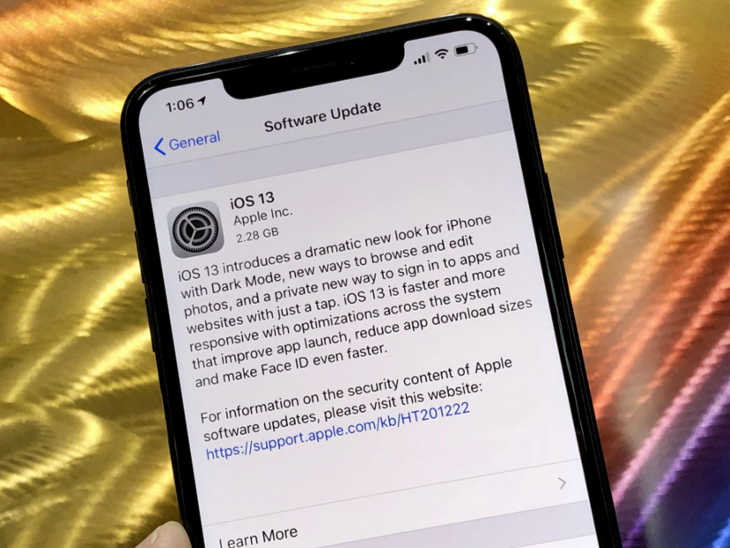 Она присутствует на всех ресурсах, если открывать их через Google Chrome.
Она присутствует на всех ресурсах, если открывать их через Google Chrome.
Виджет времени отображает не те города
Теперь виджеты можно ставить на рабочий стол. Один из самых удобных — виджет времени в разных часовых поясах. Вы увидите, который час, например, в Москве, Екатеринбурге и Владивостоке. Проблема в том, что он не отображает города, установленные в настройках.
Допустим, мы выбрали те же Москву, Екатеринбург и Владивосток. Но в виджете будут стоять города по умолчанию: Купертино, Токио, Сидней, Париж. Фактически виджет становится бесполезным.
Слева вручную выбранные города, справа — установленные разработчиками iOS по умолчанию. Скрин © LIFE
iOS 14 просто нестабильная. Проблемы появляются через раз и не у всех, но они есть
Главная проблема iOS 14 — нестабильность. Одна проблема может появляться или нет на разных устройствах. Частая ситуация: заметил баг, спустя какое-то время захотел воспроизвести его снова — и не получается. Потому что баги выскакивают случайным образом.
Если открыть поиск по приложениям и файлам, под ним не появятся недавно открытые программы и команды Siri, только строка, хотя так быть не должно. Свайпаешь ещё раз — приложения, файлы и команды на месте.
Под строкой поиска должны быть недавно открытые приложения. Скрин © LIFE
Периодически не появляется библиотека приложений. После свайпа от рабочего стола к ней появляется пустой экран. Несколько свайпов влево-вправо — и она появляется. А потом снова пропадает.
Зачем так рано выпускать iOS 14 и мучить пользователей?
Apple стагнирует, а виноваты владельцы iPhone. 2 причины, почему Android стали лучше
Apple не решила проблемы прошлогодних версий операционных систем. Они по-прежнему нестабильны. Разработчики исправят ошибки на ходу. Только пользователи будут мучиться от массы багов и нестабильной работы. Телефон может подвести в ответственный момент, ориентироваться станет сложнее из-за периодических ошибок в поиске, читать статьи менее приятно из-за недоработки в Google Chrome.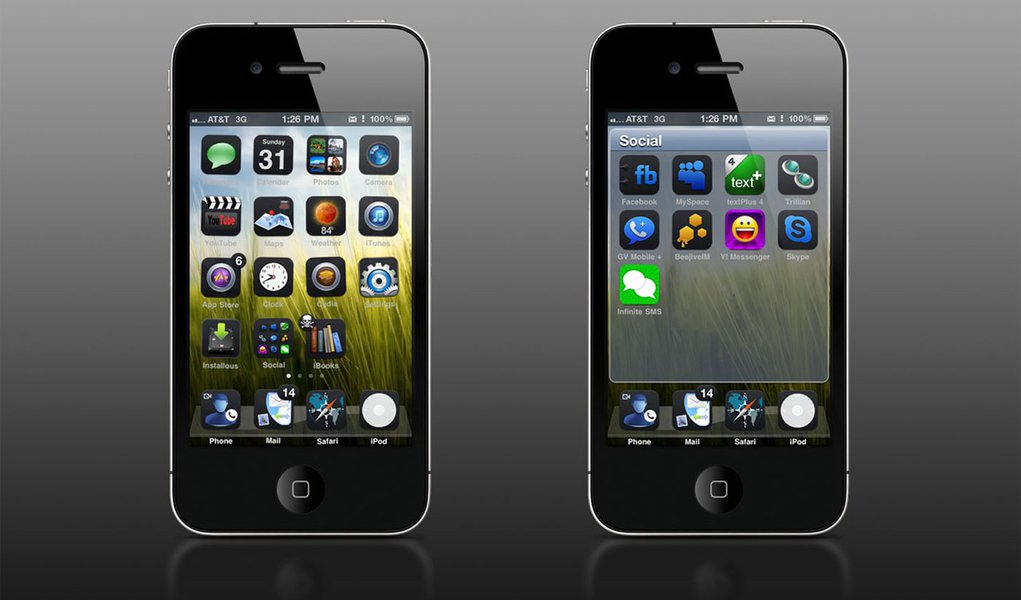 Это повод засмотреться на Android. Там производители могут затянуть релиз на полгода, но финальная версия будет стабильной.
Это повод засмотреться на Android. Там производители могут затянуть релиз на полгода, но финальная версия будет стабильной.
Почему iOS 14 вышла так рано, а разработчиков оповестили о релизе за сутки до? Решение максимально алогично. iPhone 12 не вышел, тогда зачем выпускать операционную систему спустя день после презентации, хотя даже в случае выходов новых смартфонов это делалось спустя десять дней после ивента. Возможно, в Apple решили протестировать новую операционку на всех пользователях, чтобы презентовать iPhone 12 с версией операционной системы iOS 14.1 с уже исправленными багами. А нам придётся исполнять роль бесплатных подопытных мышек.
как все начиналось, сравнение с Android
Раньше смартфоны — это было чем-то нереальным. Люди считали их чудом, и пока остальные компании жили одним днем, Стив Джобс со своей постоянной командой разрабатывали то, что однажды перевернет мир с ног на голову, изменит жизни людей и упростит в целом существование на этой планете.
Первый iPhone — 2007 год
9 января 2007 года основатель компании Apple показал устройство, которое стало революцией в технологическом пространстве того времени — смартфон под названием iPhone. Тогда еще не было операционной системы Android, поэтому сравнивать первое устройство линейки iPhone можно только с иными представителями по типу Nokia, HTC, LG на своих операционных системах.
Тогда еще не было операционной системы Android, поэтому сравнивать первое устройство линейки iPhone можно только с иными представителями по типу Nokia, HTC, LG на своих операционных системах.
Первый iPhone вышел с 3.5-дюймовым экраном, собственной операционной системой iPhone OS, которая позже эволюционировала в iOS и осталась на рынке, в отличие от остальных ОС. Смартфон был чем-то на подобии смеси интернет-коммуникатора, iPod для воспроизведения музыки и мобильного телефона. Сторонние приложения были недоступны — только веб-приложения, но позже народные умельцы все же смогли установить на iPhone программы. Камера имела разрешение 2 мегапикселя, и не было поддержки 3G.
iPhone 3G и iPhone 3Gs — 2008-2009 годы
В следующем году на конференции WWDC 2008 компания Apple представила iPhone 3G, а в 2009 вышла уже версия iPhone 3Gs. Эти устройства стали работой над ошибками. Производитель исправил все недочеты, которые допустил в 2007 году. Цена на смартфоны в Америке составляла от 199 до 299 долларов. Да, ранние iPhone позиционировались как бюджетники для американцев, а у нас они оставались во флагманской ценовой категории, и позволить себе iPhone мог не каждый. В принципе, ничего не поменялось.
Да, ранние iPhone позиционировались как бюджетники для американцев, а у нас они оставались во флагманской ценовой категории, и позволить себе iPhone мог не каждый. В принципе, ничего не поменялось.
iPhone 3G и 3Gs уже поддерживали сети третьего поколения, о чем, собственно, и говорит название. Вторая версия вышла 19 июня 2009 года и обладала более мощным чипсетом, камерой разрешением 3 МП с поддержкой записи видео и 32 гигабайтами встроенной памяти. Смартфоны поставлялись на рынок в черном и белом цветах. В 2008 году было продано около 15 млн iPhone 3G, а в следующем цифра в два раза увеличилась.
Теперь проведу параллель с миром Android. Многие считают, что HTC Dream — был первым смартфоном, который вышел на Android, но таковым был HTC Hero, который вышел в 2008 году. Из характеристик можно отметить 3.2-дюймовый дисплей, поддержку Wi-Fi и всего лишь 256 мегабайт встроенной памяти. В это же время у iPhone 3G было 8 или 16 гигабайт хранилища. Тогда платформа Android только-только начала пробиваться на рынок и ни о какой конкуренции речи не шло. Но длилось это недолго. Позже на рынок вышел корейский гигант Samsung, и началась жестокая битва.
Но длилось это недолго. Позже на рынок вышел корейский гигант Samsung, и началась жестокая битва.
iPhone 4 и iPhone 4S — 2010-2011 годы
iPhone 4 — легендарный смартфон, о котором вспомнили и сейчас, ведь этот гаджет уже был в новом корпусе с острыми гранями, практически привычным функционалом и с ним не многие расстались вплоть до выхода шестой линейки iPhone. Появилась фронтальная камера для селфи, основная снимала теперь в разрешении 5 мегапикселей, работало устройство на более мощном процессоре Apple A4 и под управлением iOS 4. Когда производители Android-смартфонов стали гнаться за большими экранами, Apple не спешила и выпускала удобные решения для бизнеса в компактном тонком корпусе с небольшим дисплеем. Это был последний смартфон при жизни Стива Джобса.
iPhone 4S вышел в следующем году, и показывал его уже Тим Кук. По большей части были изменены именно технические характеристики. Появилась 8-мегапиксельная основная камера, 64 ГБ встроенного хранилища, улучшенная навигация. Цена на устройство составляла от 199 до 399 баксов, а за год было продано 110 миллионов устройств по миру.
Цена на устройство составляла от 199 до 399 баксов, а за год было продано 110 миллионов устройств по миру.
В 2010 году были выпущены смартфоны Samsung Galaxy S и LG Optimus 2X 990. Эти устройства обладали 4-дюймовыми дисплеями, но по характеристикам уступали хоть и маленьким, но мощным iPhone 4 и iPhone 4S. Разрешение экрана было 480х800 точек, в отличие от 640×960 в iPhone 4. Но стоит отметить, что здесь уже была установлена Super AMOLED-панель производства корейской компании. Продажи Samsung Galaxy S не превысили 800 тысяч смартфонов за 2 месяца и 1 млн за 45 дней после анонса. А вот iPhone 3GS было продано в количестве одного миллиона за неделю — конкуренция растет. Это и неудивительно, ведь характеристики Android-смартфонов 2010 года были не совсем впечатляющими.
iPhone 5, 5C и iPhone 5S — 2012-2013 годы
iPhone 5 стал тоньше — толщина составляла 7,6 мм, и это было чем-то незабываемым. Еще одна легендарная линейка, о которой все говорили и покупали. Появился 4-дюймовый экран, новый серебристый цвет и поддержка 4G-сетей. В компании уже тогда был свой секрет, как уместить актуальное железо в миниатюрный корпус, и это сделало свой особый шаг в мобильную индустрию. Цена для рынка США осталась неизменной — 199-399 долларов, в зависимости от версии. К слову, была доступна модификация на 64 ГБ встроенной памяти. За год продали 140 млн штук iPhone 5. Началась эпоха создания китайских копий пятой линейки на Android.
В компании уже тогда был свой секрет, как уместить актуальное железо в миниатюрный корпус, и это сделало свой особый шаг в мобильную индустрию. Цена для рынка США осталась неизменной — 199-399 долларов, в зависимости от версии. К слову, была доступна модификация на 64 ГБ встроенной памяти. За год продали 140 млн штук iPhone 5. Началась эпоха создания китайских копий пятой линейки на Android.
В следующем году вышел iPhone 5C в пластиковом корпусе и iPhone 5S, которые стали в плане производительности мощнее стандартной пятой версии. Цена на 5С составляла от 99 до 199 долларов. Гаджет был примечательным тем, что можно было приобрести его во многих ярких цветах. Это так называемый молодежный смартфон. Поставлялся iPhone 5S в еще двух новых цветах — золотом и серебристом. Фундаментом для устройств стали процессоры Apple А6 и A7. Появляется голосовой помощник Siri, что и обозначает приставка S в названии.
Что было в этот период в мире Android? Представители от HTC — HTC One V и HTC One X.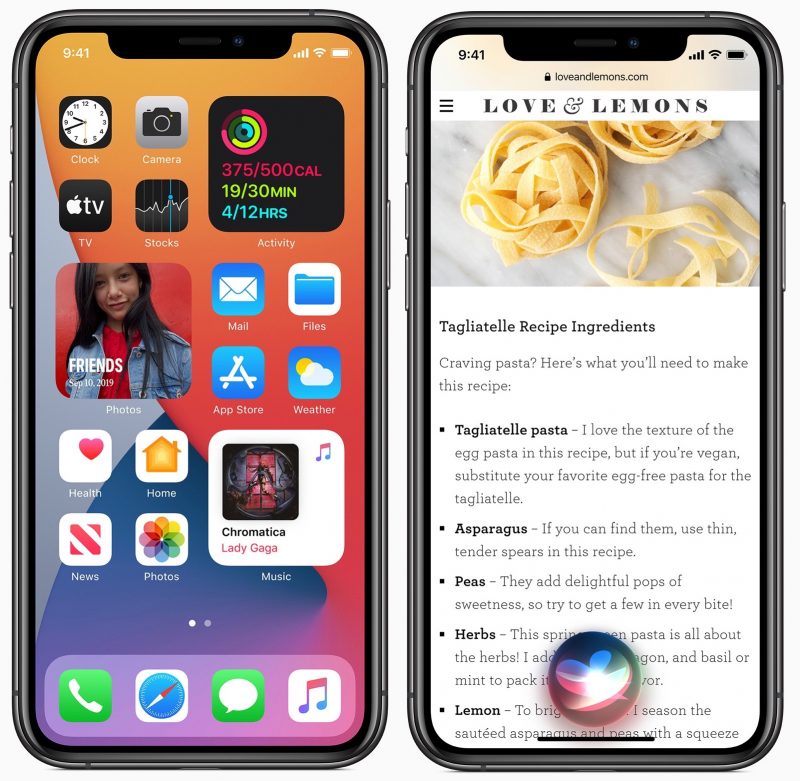 Первый был с маленьким 3.7-дюймовым экраном, а второй — с 4.7-дюймовым дисплеем. Устройства с такими большими экранами были самыми огромными на рынке в 2012 году и востребованными. На них было удобно работать. Именно размеры выбивали Android вперед и такие гаджеты становились все более популярными и покупаемыми в те времена. И то, что было встроено 512 Мб ОЗУ и максимум 32 ГБ встроенной памяти — никого не останавливало. В период линейки iPhone 5 началась эпоха плагиата дизайна яблочного устройства. И копировали не только пятерку, а даже 3GS — Samsung Galaxy S наглядный тому пример.
Первый был с маленьким 3.7-дюймовым экраном, а второй — с 4.7-дюймовым дисплеем. Устройства с такими большими экранами были самыми огромными на рынке в 2012 году и востребованными. На них было удобно работать. Именно размеры выбивали Android вперед и такие гаджеты становились все более популярными и покупаемыми в те времена. И то, что было встроено 512 Мб ОЗУ и максимум 32 ГБ встроенной памяти — никого не останавливало. В период линейки iPhone 5 началась эпоха плагиата дизайна яблочного устройства. И копировали не только пятерку, а даже 3GS — Samsung Galaxy S наглядный тому пример.
Из Samsung в этот период были смартфоны Galaxy Note 3, Galaxy S4, Galaxy S4 mini и много других. У пользователей было из чего выбирать, поскольку Samsung выпускали свои устройства с бешеной скоростью. Поэтому Android-индустрия в этот период расцвела — разнообразие, появление больших диагоналей экранов, чего не было еще у iPhone, открытая операционная система. Но были также и ценители Apple, которые понимали всю прелесть iPhone и не соблазнялись большими дисплеями и огромным ассортиментом моделей в мире Android.
Линейка iPhone 6 и iPhone SE — 2014-2016 годы
Первые смартфоны линейки iPhone 6 вышли 19 сентября 2014 года и имели название — iPhone 6 и 6 Plus. Плюс-версия впервые вышла с большим 5.5-дюймовым экраном, и это сделало некий ажиотаж на рынке. В это время Android-смартфоны уже во всю выходили с такими экранами, и на них было комфортно сидеть в социальных сетях, смотреть видео и играть в игры.
iPhone 6 и 6 Plus получили:
Через год вышли версии с приставками S. Девайсы снова стали работой над ошибками, поскольку с iPhone 6 и 6 Plus было множество различных проблем. Одной из самых популярных стало то, что телефоны гнулись как картон. iPhone 6S и 6S Plus получили корпус из 7000-го алюминия, а также новый процессор Apple A9, iOS 9, 12-мегапиксельную основную камеру с поддержкой съемки в 4К и 2 ГБ оперативной памяти.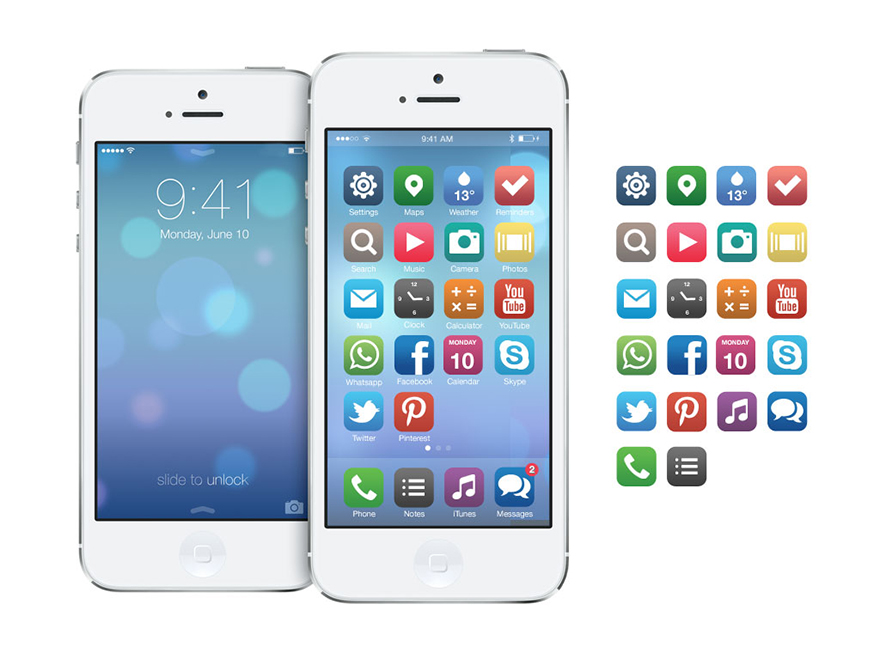
21 марта 2016 года компания Apple представила компактную версию iPhone 6s с 4-дюймовым дисплеем и назвала ее iPhone SE. В нем было установлено точно такое же железо, как у 6S, но стоил он дешевле, и был одним из самых продаваемых смартфонов компании.
Период 2014-2016 годов был периодом расцвета смартфонов Xiaomi с 5- и 5.5-дюймовыми экранами по доступной цене. Также Samsung стала улучшать свою флагманскую линейку, добавив экраны типа Super AMOLED разрешением Full HD. Компании Apple понадобилось еще много времени, чтобы внедрить OLED-панели в свои смартфоны. Но памяти все равно гаджетам не хватало. В 2016 году вышел Samsung Galaxy S7 Egde с изогнутыми краями дисплея, и поставлялся он с 32 гигабайтами встроенной памяти, в то время, когда в iPhone уже было 128 ГБ хранилища. Особой революцией был флагманский смартфон OnePlus 3T, который стал убийцей флагманов по доступной цене.
Линейки iPhone 7 и iPhone 8 — 2016-2017 годы
iPhone 7 и 7 Plus вышли в сентябре 2016 года. Компания существенно обновила свою линейку, избавив заднюю панель от пластиковых полосок, сделав дизайн более простым и утонченным. iPhone 7 поставлялся на рынок в черном, серебристом, золотом и красном цветах. Из ключевых особенностей:
Компания существенно обновила свою линейку, избавив заднюю панель от пластиковых полосок, сделав дизайн более простым и утонченным. iPhone 7 поставлялся на рынок в черном, серебристом, золотом и красном цветах. Из ключевых особенностей:
В более улучшенной версии Плюс появилась двойная основная камера, и это стало мэйнстримом — подобную камеру с размытием фото стали устанавливать почти все производители смартфонов. Тогда это было чем-то новым, а сейчас в смартфонах тройная камера и никто даже не удивляется.
Линейка iPhone 8 получилась просто обновлением iPhone 7, но со стеклянной задней панелью и новым процессором Apple A11.
В мире Android начинается какой-то сплошной хаос. Производители понимают, что Apple снова разгоняется, и начинают, грубо говоря, воровать некоторые фишки у седьмого iPhone. Те компании, которые всячески высмеивали ребят из Купертино из-за отсутствия разъема под наушники, сами стали выпускать устройства без него. Позже это дойдет и до остальных фишек. Samsung продолжает раскручивать идею с изогнутыми дисплеями, в оборот входят смартфоны с экранами 18:9. За Samsung подтягиваются другие производители, которые начинают копировать фишки и идеи корейцев. От плагиата теперь отбивались в Самсунг, поскольку у iPhone 7 кроме отсутствия разъема для наушников копировать нечего — дизайн оставался классическим.
Те компании, которые всячески высмеивали ребят из Купертино из-за отсутствия разъема под наушники, сами стали выпускать устройства без него. Позже это дойдет и до остальных фишек. Samsung продолжает раскручивать идею с изогнутыми дисплеями, в оборот входят смартфоны с экранами 18:9. За Samsung подтягиваются другие производители, которые начинают копировать фишки и идеи корейцев. От плагиата теперь отбивались в Самсунг, поскольку у iPhone 7 кроме отсутствия разъема для наушников копировать нечего — дизайн оставался классическим.
Линейки от iPhone X до iPhone 12 — 2017-2020 годы
В том же 2017 году в честь десятилетия компании Apple был выпущен смартфон iPhone X или iPhone 10. Полностью переработанный дизайн, стеклянная задняя панель и, конечно же, челка над экраном. Компания отказалась от кнопки Touch ID и начала стремиться к разблокировке по лицу (Face ID). И здесь также производители смартфонов решили не давать заднюю и сделали что-то похожее на Face ID, используя обычную фронтальную камеру. В iPhone X использовалась не только камера, но и ряд датчиков (система камер TrueDepth), которые создают 3D-модель лица человека — такую систему намного тяжелее взломать, чем Face ID с фронтальной камерой.
В iPhone X использовалась не только камера, но и ряд датчиков (система камер TrueDepth), которые создают 3D-модель лица человека — такую систему намного тяжелее взломать, чем Face ID с фронтальной камерой.
Появились анимированные Emoji (Animoji), беспроводная зарядка. Но вскоре iPhone X был снят с продаж и производства из-за большого количества проблем. Взамен обычной десятой версии вышли смартфоны iPhone XR, XS и XS Max. По традиции, это получились обновленные версии iPhone X с улучшенными камерами, более производительным процессором Apple A12 и 6.5-дюймовым экраном, изготовленным по технологии OLED.
Новый пик копий, поскольку Apple выпустили что-то необычное — надо украсть. На рынке чуть ли не каждое устройство с челкой и попыткой создать анимированные эмодзи. Больше всего копировали компании Xiaomi и Huawei. То есть после линейки X появились смартфоны и с челками, и с капельками. Но все же, сейчас многие компании стараются отходить от метода копирования у кого-то и создают что-то свое. Так, Samsung к примеру решила делать не челку, а встроить камеру в экран, сделав кружочек вверху.
Так, Samsung к примеру решила делать не челку, а встроить камеру в экран, сделав кружочек вверху.
iPhone XR вышел вместе с XS и XS Max и должен был стать бюджетной версией флагманов. Здесь установлена одинарная камера, а вместо OLED-экрана установлен Liquid LCD-панель. Появилась более широкая цветовая палитра. Apple решили вернуть фишку старенького iPhone 5C, и выпустили XR в различных цветах.
Тройная камера появилась впервые в 11 линейке, которая вышла в прошлом году. Смартфоны iPhone 11, 11 Pro и 11 Pro Max были оснащены процессором Apple A13. Задняя панель изменилась — блок камер стал квадратной формы, в про-версиях появился телеобъектив. Смартфон стал чем-то большим, чем просто обычный телефон. iPhone 11 Pro заменил в некотором роде профессиональную камеру и стал в итоге одним из самых мощных смартфонов в мире.
Как бы Android-производители не пытались с помощью установки тройной камеры сделать свой смартфон профессиональной фото-пушкой, воплотить в реальность это довольно сложно. Три объектива установлено и в Samsung, и в Xiaomi, а толку никакого нет. Даже не три, а четыре, как в vivo V17. Логика компаний — чем больше камер, тем лучше, но iPhone 11 с двойной камерой может снимать лучше, чем какой-нибудь Android-смартфон с 6 объективами. Я считаю, что здесь важно не гнаться за трендами, количеством камер, челкой и дизайном как у Apple, а стремиться к качеству и стабильности.
Три объектива установлено и в Samsung, и в Xiaomi, а толку никакого нет. Даже не три, а четыре, как в vivo V17. Логика компаний — чем больше камер, тем лучше, но iPhone 11 с двойной камерой может снимать лучше, чем какой-нибудь Android-смартфон с 6 объективами. Я считаю, что здесь важно не гнаться за трендами, количеством камер, челкой и дизайном как у Apple, а стремиться к качеству и стабильности.
Xiaomi Mi10T с блоком камер
В Apple сделали настолько большой шаг вперед, что Android-смартфонам придется долгое время бежать за поездом.
Ну, и напоследок — линейка iPhone 12, которая вышла 13 октября 2020 года. Из изменений:
Заключение
Как видим, если сначала производители Android-смартфонов гнались за качеством iPhone, то с выходом флагманов 2019-2020 года это оказалось довольно проблематичным. Apple с каждым годом усовершенствовала свои девайсы, делая их не только стильными продуктами, но и мощными и эффективными в работе. Android-производители тем временем гнались за трендами, и только некоторые придумывали что-то свое.
Apple с каждым годом усовершенствовала свои девайсы, делая их не только стильными продуктами, но и мощными и эффективными в работе. Android-производители тем временем гнались за трендами, и только некоторые придумывали что-то свое.
Надеюсь вам понравился сегодняшний материал, и вы поймали волну ностальгии. Не забывайте делиться своими мнениями в комментариях и читать наш журнал в Telegram-канале. Всего доброго!
Apple Apple iPhone 12 iPhone 12 iPhone iPhone iPhone 11 iPhone 11
Постучать по крышке: самые необычные функции iOS 14 для iPhone
https://ria.ru/20200921/ios14-vyshla-1577458297.html
Постучать по крышке: самые необычные функции iOS 14 для iPhone
Постучать по крышке: самые необычные функции iOS 14 для iPhone — РИА Новости, 21.09.2020
Постучать по крышке: самые необычные функции iOS 14 для iPhone
На днях Apple представила очередную версию мобильной операционной системы iOS 14 для планшетов и смартфонов, начиная с iPhone 6s. Теперь ее рассылают на. .. РИА Новости, 21.09.2020
.. РИА Новости, 21.09.2020
2020-09-21T08:00
2020-09-21T08:00
2020-09-21T14:46
наука
технологии
гаджеты
apple
apple ipad
apple iphone
смартфоны
siri
/html/head/meta[@name=’og:title’]/@content
/html/head/meta[@name=’og:description’]/@content
https://cdnn21.img.ria.ru/images/07e4/09/12/1577456970_0:0:1280:720_1920x0_80_0_0_36233988bfd7e28fb081ed462a017679.jpg
МОСКВА, 21 сен — РИА Новости, Кирилл Каримов. На днях Apple представила очередную версию мобильной операционной системы iOS 14 для планшетов и смартфонов, начиная с iPhone 6s. Теперь ее рассылают на устройства по всему миру, в том числе российским пользователям. РИА Новости разбирается, что в ней нового и стоит ли спешить с обновлением. Измененный интерфейсДолгое время в Apple считали, что смартфонам и планшетам не нужны виджеты — настраиваемые элементы графического интерфейса, относящиеся к определенному приложению. Напротив, в мире Android это было буквально с первых версий.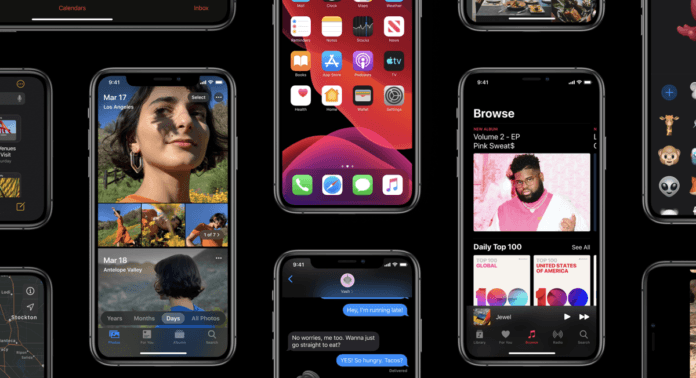 Но все меняется.В iOS 13 появился отдельный экран для виджетов. В iOS 14 — полноценная реализация. Отныне пользователи смогут разнообразить скучную сетку из иконок приложений всевозможными элементами, например для управления музыкальным плеером или расширенным прогнозом погоды. Свежесть функции, конечно, под вопросом, но для iPhone это шаг вперед.Некогда строгий интерфейс устройств Apple оживит еще одно нововведение, получившее название «Библиотека приложений». Благодаря ей система сама сгруппирует приложения на первом экране iPhone и iPad, учитывая поведение пользователя, то, как часто он их запускает.Для владельцев устройств на Android наверное странно слышать, что в iOS все эти годы не было компактного экрана звонка. Это когда, например, смотришь видео на YouTube, а входящий звонок не занимает весь экран. Теперь так умеет и iPhone — при желании можно ответить или сбросить, не отвлекаясь на переключение окон.В OS 14 предусмотрен режим «картинка в картинке»: крутишь одновременно видеоролик в маленьком окошке (или разговариваешь по видеосвязи) и листаешь соцсети, копаешься в настройках телефона.
Но все меняется.В iOS 13 появился отдельный экран для виджетов. В iOS 14 — полноценная реализация. Отныне пользователи смогут разнообразить скучную сетку из иконок приложений всевозможными элементами, например для управления музыкальным плеером или расширенным прогнозом погоды. Свежесть функции, конечно, под вопросом, но для iPhone это шаг вперед.Некогда строгий интерфейс устройств Apple оживит еще одно нововведение, получившее название «Библиотека приложений». Благодаря ей система сама сгруппирует приложения на первом экране iPhone и iPad, учитывая поведение пользователя, то, как часто он их запускает.Для владельцев устройств на Android наверное странно слышать, что в iOS все эти годы не было компактного экрана звонка. Это когда, например, смотришь видео на YouTube, а входящий звонок не занимает весь экран. Теперь так умеет и iPhone — при желании можно ответить или сбросить, не отвлекаясь на переключение окон.В OS 14 предусмотрен режим «картинка в картинке»: крутишь одновременно видеоролик в маленьком окошке (или разговариваешь по видеосвязи) и листаешь соцсети, копаешься в настройках телефона.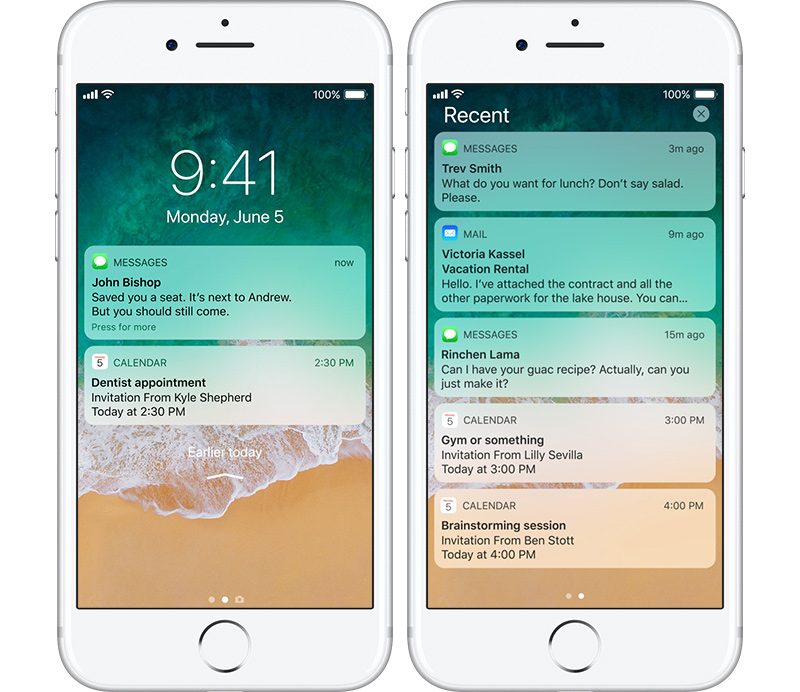 Мелочь, но приятно. Хотя такая функция есть даже в бюджетных Android-устройствах.Приложения без установки и постукивание по крышкеВ iOS 14 реализовали установку «Блиц-приложений». Если надо получить одну функцию и не забивать память смартфона — поможет App Clips. И загружать софт из App Store не нужно. Это мини-приложение занимает не больше десяти мегабайт. Причем если решиться на инсталляцию полной версии, все данные из мини-аплета перейдут в нее.Еще в бета-версии iOS 14 многие с удивлением обнаружили, что в свежих iPhone была незадокументированная функция. Оказалось, что они распознают касания задней панели. Так, постукивая по крышке смартфона можно выполнять более 20 операций. Например, запустить камеру или поставить воспроизведение музыки на паузу.Новое в SiriГолосового помощника Siri значительно переосмыслили. Диалог с ним не будет занимать весь дисплей, перекрывая важную информацию. При вызове Siri иконка возникает внизу экрана, а ответы выглядят как всплывающие карточки. Siri владеет 11 иностранными языками, включая русский, как и новое приложение Apple Translate.
Мелочь, но приятно. Хотя такая функция есть даже в бюджетных Android-устройствах.Приложения без установки и постукивание по крышкеВ iOS 14 реализовали установку «Блиц-приложений». Если надо получить одну функцию и не забивать память смартфона — поможет App Clips. И загружать софт из App Store не нужно. Это мини-приложение занимает не больше десяти мегабайт. Причем если решиться на инсталляцию полной версии, все данные из мини-аплета перейдут в нее.Еще в бета-версии iOS 14 многие с удивлением обнаружили, что в свежих iPhone была незадокументированная функция. Оказалось, что они распознают касания задней панели. Так, постукивая по крышке смартфона можно выполнять более 20 операций. Например, запустить камеру или поставить воспроизведение музыки на паузу.Новое в SiriГолосового помощника Siri значительно переосмыслили. Диалог с ним не будет занимать весь дисплей, перекрывая важную информацию. При вызове Siri иконка возникает внизу экрана, а ответы выглядят как всплывающие карточки. Siri владеет 11 иностранными языками, включая русский, как и новое приложение Apple Translate. В этом они уступают Google Translate. Зато могут работать в офлайне, без подключения к Сети. Режим перевода разговора включается при повороте iPhone на бок. Софт сам определяет язык беседы, выдавая на экран оригинал и перевод.Звук и безопасностьУлучшилось взаимодействие с AirPods Pro — той самой TWS-гарнитурой с активным шумоподавлением. При включении функции «Пространственное аудио» наушники переходят в режим динамического отслеживания положения головы пользователя. Это создает объемный звук, но только в фильмах по подписке в сервисе Apple TV+.В новой версии не обошли стороной безопасность данных владельца устройства. Приложениям можно ограничивать доступ к тем или иным функциям. В настройках есть индикатор, сигнализирующий, если приложение скрыто запустило, например, микрофон.Смартфон умеет анализировать звук вокруг и уведомлять о нем пользователя. Это пригодится любителям проводить часы напролет в наушниках.Без багов не обошлосьВ iOS есть функция выбора стороннего приложения для запуска по умолчанию.
В этом они уступают Google Translate. Зато могут работать в офлайне, без подключения к Сети. Режим перевода разговора включается при повороте iPhone на бок. Софт сам определяет язык беседы, выдавая на экран оригинал и перевод.Звук и безопасностьУлучшилось взаимодействие с AirPods Pro — той самой TWS-гарнитурой с активным шумоподавлением. При включении функции «Пространственное аудио» наушники переходят в режим динамического отслеживания положения головы пользователя. Это создает объемный звук, но только в фильмах по подписке в сервисе Apple TV+.В новой версии не обошли стороной безопасность данных владельца устройства. Приложениям можно ограничивать доступ к тем или иным функциям. В настройках есть индикатор, сигнализирующий, если приложение скрыто запустило, например, микрофон.Смартфон умеет анализировать звук вокруг и уведомлять о нем пользователя. Это пригодится любителям проводить часы напролет в наушниках.Без багов не обошлосьВ iOS есть функция выбора стороннего приложения для запуска по умолчанию. Раньше, при нажатии на ссылку, например, в соцсетях, автоматически запускался браузер Safari. Теперь же можно выбрать любой аналог. Пользователи столкнулись с тем, что это работает до перезагрузки устройства — достаточно выключить-включить смартфон, и все настройки слетают. Конечно, такие баги Apple исправляет оперативно.Кстати, если верить инсайдерам, не за горами минорное обновление iOS. Версию 14.2, которая уже проходит бета-тестирование, ждут изменение в графическом интерфейсе и ряд новых функций.
Раньше, при нажатии на ссылку, например, в соцсетях, автоматически запускался браузер Safari. Теперь же можно выбрать любой аналог. Пользователи столкнулись с тем, что это работает до перезагрузки устройства — достаточно выключить-включить смартфон, и все настройки слетают. Конечно, такие баги Apple исправляет оперативно.Кстати, если верить инсайдерам, не за горами минорное обновление iOS. Версию 14.2, которая уже проходит бета-тестирование, ждут изменение в графическом интерфейсе и ряд новых функций.
https://ria.ru/20200915/ipad-2020-1577289490.html
РИА Новости
1
5
4.7
96
internet-group@rian.ru
7 495 645-6601
ФГУП МИА «Россия сегодня»
https://xn--c1acbl2abdlkab1og.xn--p1ai/awards/
2020
РИА Новости
1
5
4.7
96
internet-group@rian.ru
7 495 645-6601
ФГУП МИА «Россия сегодня»
https://xn--c1acbl2abdlkab1og.xn--p1ai/awards/
Новости
ru-RU
https://ria.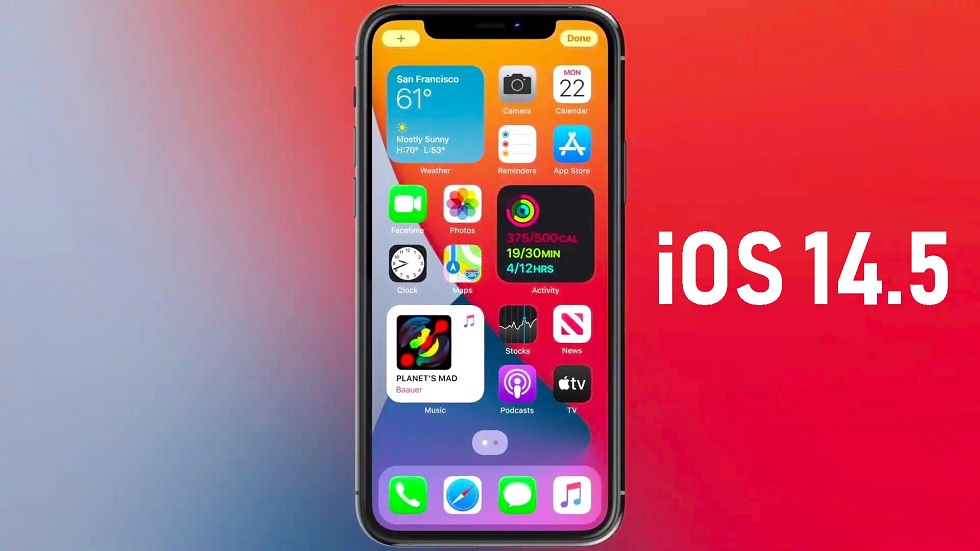 ru/docs/about/copyright.html
ru/docs/about/copyright.html
https://xn--c1acbl2abdlkab1og.xn--p1ai/
РИА Новости
1
5
4.7
96
internet-group@rian.ru
7 495 645-6601
ФГУП МИА «Россия сегодня»
https://xn--c1acbl2abdlkab1og.xn--p1ai/awards/
1920
1080
true
1920
1440
true
https://cdnn21.img.ria.ru/images/07e4/09/12/1577456970_161:0:1121:720_1920x0_80_0_0_f023cee17bbfbd333680a00166b63c19.jpg
1920
1920
true
РИА Новости
1
5
4.7
96
internet-group@rian.ru
7 495 645-6601
ФГУП МИА «Россия сегодня»
https://xn--c1acbl2abdlkab1og.xn--p1ai/awards/
РИА Новости
1
5
4.7
96
internet-group@rian.ru
7 495 645-6601
ФГУП МИА «Россия сегодня»
https://xn--c1acbl2abdlkab1og.xn--p1ai/awards/
технологии, гаджеты, apple, apple ipad, apple iphone, смартфоны, siri
Наука, Технологии, Гаджеты, Apple, Apple iPad, Apple iPhone, Смартфоны, Siri
МОСКВА, 21 сен — РИА Новости, Кирилл Каримов.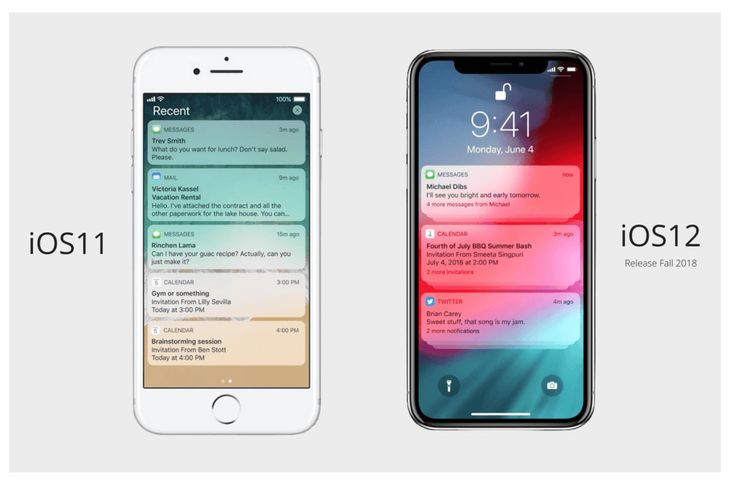 На днях Apple представила очередную версию мобильной операционной системы iOS 14 для планшетов и смартфонов, начиная с iPhone 6s. Теперь ее рассылают на устройства по всему миру, в том числе российским пользователям. РИА Новости разбирается, что в ней нового и стоит ли спешить с обновлением.
На днях Apple представила очередную версию мобильной операционной системы iOS 14 для планшетов и смартфонов, начиная с iPhone 6s. Теперь ее рассылают на устройства по всему миру, в том числе российским пользователям. РИА Новости разбирается, что в ней нового и стоит ли спешить с обновлением.
Измененный интерфейс
Долгое время в Apple считали, что смартфонам и планшетам не нужны виджеты — настраиваемые элементы графического интерфейса, относящиеся к определенному приложению. Напротив, в мире Android это было буквально с первых версий. Но все меняется.
В iOS 13 появился отдельный экран для виджетов. В iOS 14 — полноценная реализация. Отныне пользователи смогут разнообразить скучную сетку из иконок приложений всевозможными элементами, например для управления музыкальным плеером или расширенным прогнозом погоды. Свежесть функции, конечно, под вопросом, но для iPhone это шаг вперед.
Некогда строгий интерфейс устройств Apple оживит еще одно нововведение, получившее название «Библиотека приложений». Благодаря ей система сама сгруппирует приложения на первом экране iPhone и iPad, учитывая поведение пользователя, то, как часто он их запускает.
Благодаря ей система сама сгруппирует приложения на первом экране iPhone и iPad, учитывая поведение пользователя, то, как часто он их запускает.
Для владельцев устройств на Android наверное странно слышать, что в iOS все эти годы не было компактного экрана звонка. Это когда, например, смотришь видео на YouTube, а входящий звонок не занимает весь экран. Теперь так умеет и iPhone — при желании можно ответить или сбросить, не отвлекаясь на переключение окон.
В OS 14 предусмотрен режим «картинка в картинке»: крутишь одновременно видеоролик в маленьком окошке (или разговариваешь по видеосвязи) и листаешь соцсети, копаешься в настройках телефона. Мелочь, но приятно. Хотя такая функция есть даже в бюджетных Android-устройствах.
© AppleВиджеты и библиотека значительно оживят интерфейс
© Apple
Виджеты и библиотека значительно оживят интерфейс
Приложения без установки и постукивание по крышке
В iOS 14 реализовали установку «Блиц-приложений». Если надо получить одну функцию и не забивать память смартфона — поможет App Clips. И загружать софт из App Store не нужно. Это мини-приложение занимает не больше десяти мегабайт. Причем если решиться на инсталляцию полной версии, все данные из мини-аплета перейдут в нее.
И загружать софт из App Store не нужно. Это мини-приложение занимает не больше десяти мегабайт. Причем если решиться на инсталляцию полной версии, все данные из мини-аплета перейдут в нее.
Еще в бета-версии iOS 14 многие с удивлением обнаружили, что в свежих iPhone была незадокументированная функция. Оказалось, что они распознают касания задней панели. Так, постукивая по крышке смартфона можно выполнять более 20 операций. Например, запустить камеру или поставить воспроизведение музыки на паузу.
15 сентября 2020, 21:04Наука
Apple показала новый планшет iPad Air
Новое в Siri
Голосового помощника Siri значительно переосмыслили. Диалог с ним не будет занимать весь дисплей, перекрывая важную информацию. При вызове Siri иконка возникает внизу экрана, а ответы выглядят как всплывающие карточки.
Siri владеет 11 иностранными языками, включая русский, как и новое приложение Apple Translate. В этом они уступают Google Translate.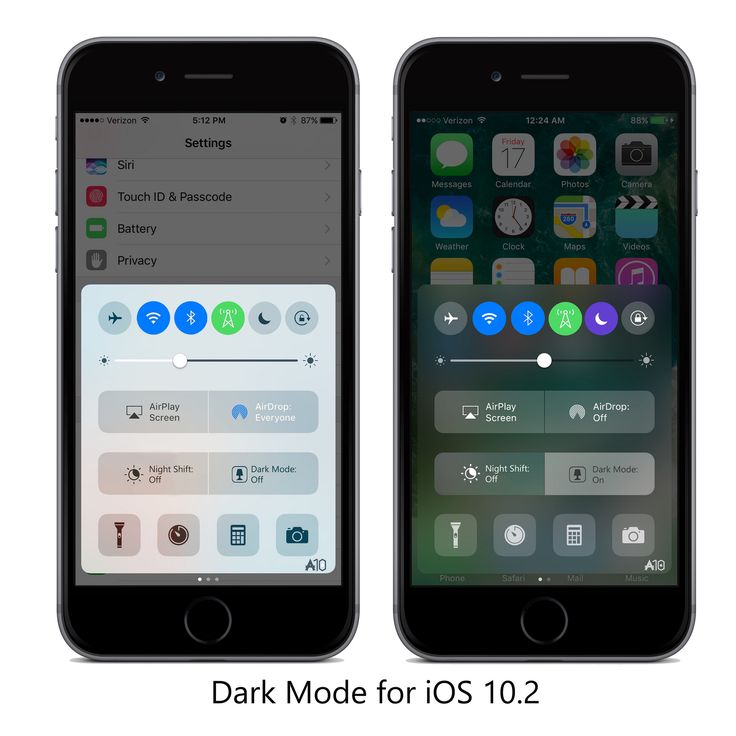 Зато могут работать в офлайне, без подключения к Сети. Режим перевода разговора включается при повороте iPhone на бок. Софт сам определяет язык беседы, выдавая на экран оригинал и перевод.
Зато могут работать в офлайне, без подключения к Сети. Режим перевода разговора включается при повороте iPhone на бок. Софт сам определяет язык беседы, выдавая на экран оригинал и перевод.
© CNET Highlights на YouTubeНовый переводчик для iOS 14
© CNET Highlights на YouTube
Новый переводчик для iOS 14
Звук и безопасность
Улучшилось взаимодействие с AirPods Pro — той самой TWS-гарнитурой с активным шумоподавлением. При включении функции «Пространственное аудио» наушники переходят в режим динамического отслеживания положения головы пользователя. Это создает объемный звук, но только в фильмах по подписке в сервисе Apple TV+.
В новой версии не обошли стороной безопасность данных владельца устройства. Приложениям можно ограничивать доступ к тем или иным функциям. В настройках есть индикатор, сигнализирующий, если приложение скрыто запустило, например, микрофон.
Смартфон умеет анализировать звук вокруг и уведомлять о нем пользователя. Это пригодится любителям проводить часы напролет в наушниках.
© AppleiPadOS 14
© Apple
iPadOS 14
Без багов не обошлось
В iOS есть функция выбора стороннего приложения для запуска по умолчанию. Раньше, при нажатии на ссылку, например, в соцсетях, автоматически запускался браузер Safari. Теперь же можно выбрать любой аналог. Пользователи столкнулись с тем, что это работает до перезагрузки устройства — достаточно выключить-включить смартфон, и все настройки слетают. Конечно, такие баги Apple исправляет оперативно.
Кстати, если верить инсайдерам, не за горами минорное обновление iOS. Версию 14.2, которая уже проходит бета-тестирование, ждут изменение в графическом интерфейсе и ряд новых функций.
От iPhone OS до iOS 7. Развитие iOS, как это было
До открытия WWDC 2014 остались считанные часы и уже никто не сомневается, что именно сегодня Apple презентует долгожданное обновление своей мобильной операционной системы. Много слов уже было сказано в попытках предсказать отличия iOS 8 от предыдущих версий, но давайте вспомним, как менялась мобильная платформа Apple от поколения к поколению.
iOS 1.х (iPhone OS)
По-настоящему историческое событие — презентация iPhone OS (мобильная операционная система Apple с момента создания носила название iPhone OS и только в 2010 году была переименована в iOS), которая предназначалась исключительно для iPhone и iPod. Революционная операционная система с дружественным интуитивным интерфейсом, милыми иконками, и поддержкой технологии мултитач. Восхищению также удостоились интеграция с iTunes, встроенный браузер Safari, карты Google Maps и другие приложения, которые поставлялись в комплекте.Не стоит забывать и про волну критики, которая обрушилась на первую версию мобильной ОС. Отсутствие многозадачности, возможности копировать и вставлять текст, снимать видео, отправлять MMS и прикреплять файлы к E-mail просто раздражали первых пользователей. А уж за закрытость файловой системы, яблочную компанию не ругал только ленивый, пожалуй, этот довод до сих пор используется противниками гаджетов Apple.
iOS 2.х (iPhone OS 2.x)
Презентация второй версии iPhone OS произошла в июле 2008 года, она запомнилась появлением магазина приложений App Store, собственного SDK (Software Development Kit — набор средств и инструкций для разработки приложений) и возможностью устанавливать дополнительные программы, в том числе и от сторонних разработчиков. Это нововведение позволило расширить возможности iPhone и раскрыть мощный потенциал телефона Apple. Стоит упомянуть, что уже в марте 2008 года там насчитывалось около 500 приложений.Не обошлось без критики и на этот раз, пользователи жаловались на значительное сокращение времени автономной работы. Со второго поколения iOS в Apple появилась традиция выпускать многочисленные минорные обновления для своей мобильной операционной системы.
iOS 3.х (iPhone OS 3.x)
Очередное обновление, появившееся в 2009 году, которое никак не повлияло на дизайн, но заметно улучшило функциональность iPhone OS. Среди нововведений можно выделить расширенные возможности работы с текстом (появились функции вырезать/копировать/вставить), возможность приобретать фильмы, музыку и аудиокниги в iTunes и скачивать их на iPhone/iPod, снимать видео, отправлять MMS, появление голосового контроля и удобного поиска Spotlight.
Среди нововведений можно выделить расширенные возможности работы с текстом (появились функции вырезать/копировать/вставить), возможность приобретать фильмы, музыку и аудиокниги в iTunes и скачивать их на iPhone/iPod, снимать видео, отправлять MMS, появление голосового контроля и удобного поиска Spotlight.
Разработчики учли большинство пожеланий относительно работы яблочной операционной системы и третье обновление удовлетворило запросы большинства пользователей. Стоит выделить обновление 3.2, которое вышло исключительно для iPad и ознаменовало появление планшета Apple.
iOS 4.х
В июне 2010 года iPhone OS официально переименовывают в iOS, подчеркивая тем самым, что теперь операционная система от Apple предназначена не только для телефонов, но и для планшетов. И на фоне нарастающей конкуренции с Android, Apple вносит изменения в дизайн, а также серьезно расширяет функциональность своей операционной системы. Дизайн приложений приобрел серо-голубой оттенок, а элементы интерфейса стали более плоскими. В iOS впервые появляется многозадачность, папки на рабочем столе, приложение FaceTime и единое почтовое приложение. В минорных обновлениях появились также Game Center, AirPlay и возможность съемки в HDR.Четвертое поколение яблочной операционной системы стало первым обновлением, ущемившим пользователей устаревших на тот момент устройств Apple. Владельцы iPhone первого поколения не смогли установить на свои аппараты iOS 4. Также обнаружилась ошибка с определением уровня сигнала, из-за которой Apple неоднократно подвергали критике.
Дизайн приложений приобрел серо-голубой оттенок, а элементы интерфейса стали более плоскими. В iOS впервые появляется многозадачность, папки на рабочем столе, приложение FaceTime и единое почтовое приложение. В минорных обновлениях появились также Game Center, AirPlay и возможность съемки в HDR.Четвертое поколение яблочной операционной системы стало первым обновлением, ущемившим пользователей устаревших на тот момент устройств Apple. Владельцы iPhone первого поколения не смогли установить на свои аппараты iOS 4. Также обнаружилась ошибка с определением уровня сигнала, из-за которой Apple неоднократно подвергали критике.
iOS 5.х
По заявлениям Apple, iOS 5 должна была совершить посткомпьютерную революцию. Это обещание было основано на расширении автономных возможностей iOS во многом благодаря iCloud — сервису, который позволял добавлять фото, музыку, заметки, почту и прочие файлы буквально по воздуху. Фурор на презентации, несомненно, произвела виртуальная помощница Siri (с весьма скудными на тот момент возможностями). Помимо всего прочего, пользователей познакомили с Центром уведомления и Киоском, а также обрадовали интеграцией iOS с Twitter и Facebook.В очередной раз всплыл вопрос времени автономной работы устройств. С увеличением функциональности iOS пользователям приходилось жертвовать временем работы без подзарядки. И в очередной раз купертиновцы успокаивали недовольных исправлениями в последующих обновлениях.
Фурор на презентации, несомненно, произвела виртуальная помощница Siri (с весьма скудными на тот момент возможностями). Помимо всего прочего, пользователей познакомили с Центром уведомления и Киоском, а также обрадовали интеграцией iOS с Twitter и Facebook.В очередной раз всплыл вопрос времени автономной работы устройств. С увеличением функциональности iOS пользователям приходилось жертвовать временем работы без подзарядки. И в очередной раз купертиновцы успокаивали недовольных исправлениями в последующих обновлениях.
iOS 6.х
Среди всех представленных в 2012 году новшеств стоит остановиться, пожалуй, только на собственном картографическом сервисе Apple Maps. Из-за растущей конкуренции двух IT-гигантов Apple вынуждена была отказаться от стороннего картографического сервиса и представить собственную разработку. Вместе с картами Google из списка стандартных приложений исчез и клиент YouTube.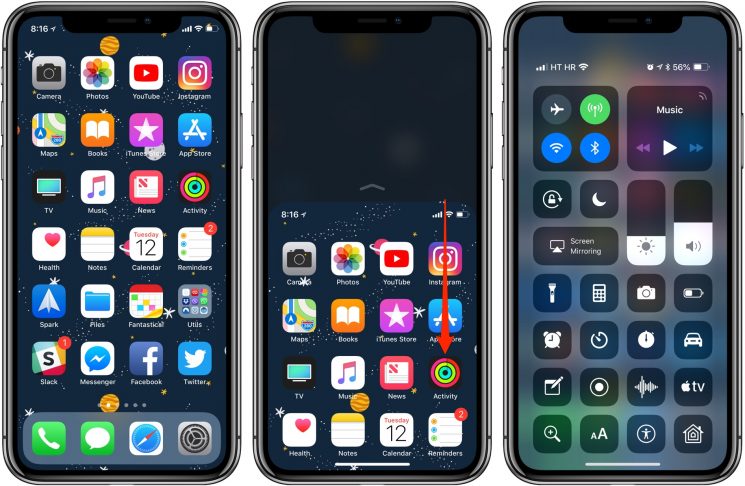 Также Apple представила новый сервис Passbook, возможности которого на тот момент никого не впечатлили.
Также Apple представила новый сервис Passbook, возможности которого на тот момент никого не впечатлили.
Качество карт Apple вызвало настоящий шквал критики, претензий и откровенных насмешек, а позже они стали причиной нелепых ситуаций с заблудившимися туристами. Можно сказать, что это обновление стало поистине самым неудачным для компании.
iOS 7.х
Представленное в 2013 году и актуальное по сей день обновление, основным изменением в котором стало весьма спорное обновление дизайна. Минималистичный, плоский и в то же время яркий дизайн с анимированными обоями для рабочего стола стал самым значительным визуальным усовершенствованием за всю историю iOS. В iOS 7 появились долгожданные Пункт управления, Центр уведомлений, сервис AirDrop и iTunes Radio. Изменения коснулись также Safari, стандартного фотоприложения и меню многозадачности.Разработанный Джони Айвом плоский дизайн до сих пор остается темой для споров противников и приверженцев такой эволюции.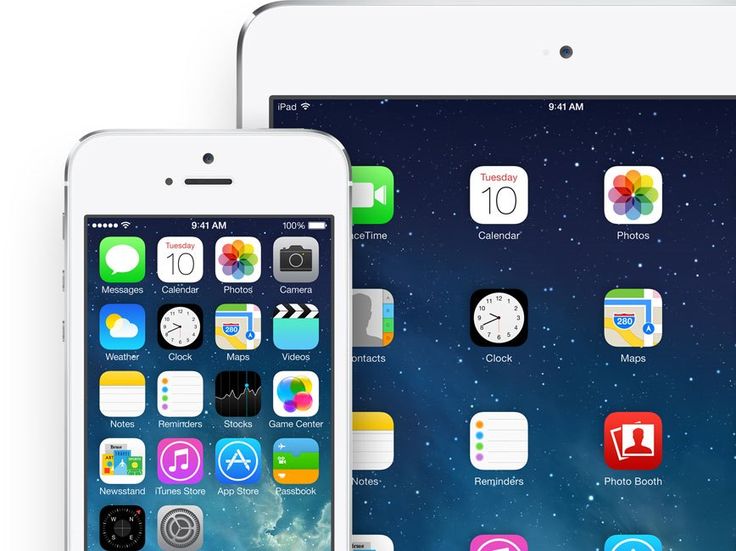 Но значительные функциональные улучшения склоняют к обновлению своих устройств даже ярых защитников старого дизайна.
Но значительные функциональные улучшения склоняют к обновлению своих устройств даже ярых защитников старого дизайна.
Осталось совсем недолго и в этом обзоре сможет появиться еще один параграф. Что же ждет нас в очередном обновлении и на сколько революционным станет iOS 8?
Напоминаем, что конференция состоится уже сегодня в 21:00 по московскому времени и мы рекомендуем не пропустить прямую текстовую трансляцию события в нашем твиттере или прямо на сайте Yablyk.com.
Смотрите также:
Пожалуйста, оцените статью
Средняя оценка / 5. Количество оценок:
Оценок пока нет. Поставьте оценку первым.
Об обновлениях iOS 16 — Служба поддержки Apple
В iOS 16 представлен переработанный экран блокировки с новыми способами настройки и виджетами для быстрого доступа к информации.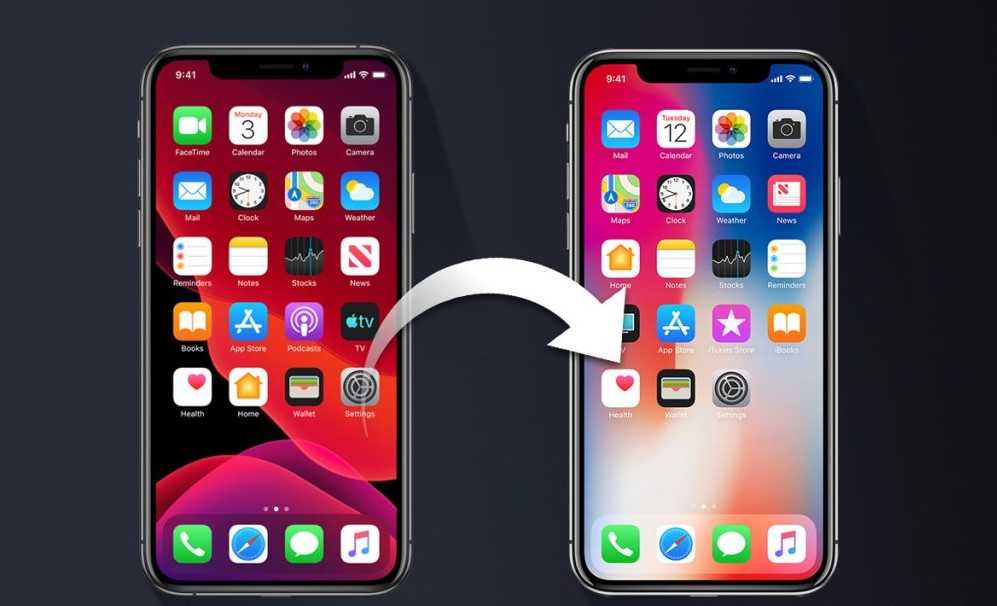 Свяжите свой экран блокировки с фокусом и используйте фильтры фокуса, чтобы отфильтровать отвлекающий контент в приложениях. Большие обновления Сообщений позволяют редактировать или отменять только что отправленное сообщение. Visual Look Up позволяет выделить объект изображения из фона, скопировать и вставить его в такие приложения, как «Почта» и «Сообщения». iOS 16 также включает новые обновления для Почты, Карт, Кошелька, Здоровья, Новостей и многого другого.
Свяжите свой экран блокировки с фокусом и используйте фильтры фокуса, чтобы отфильтровать отвлекающий контент в приложениях. Большие обновления Сообщений позволяют редактировать или отменять только что отправленное сообщение. Visual Look Up позволяет выделить объект изображения из фона, скопировать и вставить его в такие приложения, как «Почта» и «Сообщения». iOS 16 также включает новые обновления для Почты, Карт, Кошелька, Здоровья, Новостей и многого другого.
Информацию о безопасности обновлений программного обеспечения Apple можно найти на этом веб-сайте: https://support.apple.com/kb/HT201222
Хотите получить обновление или возникли проблемы с обновлением? Учить больше.
iOS 16
iOS 16.0.1
iOS 16.0.2
iOS 16.0.2
Это обновление содержит исправления ошибок и важные обновления безопасности для вашего iPhone, включая следующие:
Для получения информации о содержимом безопасности обновлений программного обеспечения Apple посетите этот веб-сайт: https://support.apple.com/kb/HT201222
iOS 16.0.1
Это обновление рекомендуется для всех пользователей iPhone 14 и iPhone 14 Pro и содержит важные исправления ошибок, включая следующие:
iOS 16
Экран блокировки
Focus
Сообщения
Safari и ключи доступа
Live Text
Визуальный поиск
Siri
Диктовка
Карты
Apple Pay и Wallet
Дом
Здоровье
Новости
Семейный доступ
Проверка безопасности
Доступность
Контроллер
Этот выпуск также включает другие функции и улучшения:
Этот выпуск включает еще больше функций и улучшений. Для получения дополнительной информации посетите этот веб-сайт: https://www.apple.com/ios/ios-16
Для получения дополнительной информации посетите этот веб-сайт: https://www.apple.com/ios/ios-16
Некоторые функции могут быть доступны не во всех регионах и не на всех моделях iPhone. Для получения информации о содержимом безопасности обновлений программного обеспечения Apple посетите этот веб-сайт: https://support.apple.com/kb/HT201222
Дата публикации:
iOS 16: выйдет сегодня? Стоит ли обновлять iPhone сейчас? Ожидается, что дата выпуска обновления
iOS 16 будет объявлена позже сегодня на презентации Apple. Вот все, что мы знаем об этом.
Хотя сегодняшнее мероприятие Apple Far Out будет посвящено iPhone 14, мы также ожидаем, что Apple сделает несколько объявлений о программном обеспечении iOS 16. Первоначально анонсированное на мероприятии WWDC 2022, обновление iOS 16 в этом году вносит значительные изменения в пользовательский опыт iPhone. Основное внимание уделяется индивидуальному опыту, но есть некоторые дополнительные функции, которые делают работу с iOS более разумной и простой в использовании. iOS 16 все еще находится в стадии бета-тестирования.
Основное внимание уделяется индивидуальному опыту, но есть некоторые дополнительные функции, которые делают работу с iOS более разумной и простой в использовании. iOS 16 все еще находится в стадии бета-тестирования.
Обещано, что в этом году обновление iOS 16 выйдет на огромное количество устройств iPhone. Если вы используете iPhone 8 или более новую модель, вы обязательно получите обновление iOS 16 в виде бесплатной загрузки через OTA в конце этого года. К сожалению, пользователи iPhone 6s, iPhone iPhone 6s Plus, iPhone 7, iPhone 7 Plus и iPhone SE 1st Gen пропустят iOS 16. Тем не менее, мы собрали некоторые основные сведения об iOS 16, которые заинтересуют большинство из вас. в этом году.
iOS 16: выйдет сегодня вечером?
Это кажется менее вероятным. Каждый год Apple требуется не менее недели, чтобы выпустить последнюю версию iOS для всех поддерживаемых iPhone. Следовательно, Apple может выпустить стабильное обновление iOS 16 для пользователей уже на следующей неделе, если все пойдет хорошо. Судя по бета-версии, которую мы видели, задержка выпуска в этом году менее вероятна.
Судя по бета-версии, которую мы видели, задержка выпуска в этом году менее вероятна.
iOS 16: стоит ли загружать как можно скорее?
Обычно обновления iOS в их первом выпуске часто сопровождаются ошибками и проблемами, поэтому рекомендуется подождать, пока не будут исправлены первые несколько зарегистрированных ошибок. Тем не менее, бета-версия iOS 16 была относительно стабильной, а время автономной работы также было хорошим, особенно на iPhone 13 Pro Max, iPhone 13 Mini, iPhone SE 3-го поколения и iPhone SE 2-го поколения. Следовательно, мы думаем, что она победила. Не грех скачать обновление iOS 16, как только оно выйдет.
iOS 16: какие iPhone получат?
Обновление iOS 16 будет совместимо с iPhone 8, iPhone 8 Plus, iPhone X, iPhone Xs, iPhone Xs Max, iPhone XR, iPhone 11, iPhone 11 Pro, iPhone 11 Pro Max, iPhone 12, iPhone 12 Mini, iPhone 12 Pro, iPhone 12 Pro Max, iPhone 13, iPhone 13 Pro, iPhone 13 Pro Max, iPhone 13 Mini, iPhone SE 2-го поколения и iPhone SE 3-го поколения. Поколение iPhone 6s и iPhone 7 пропустит.
Поколение iPhone 6s и iPhone 7 пропустит.
iOS 16: получит ли это ваш iPad?
Нет, для iPad будет выпущено отдельное обновление iPadOS 16. К сожалению, у iPadOS 16 теперь есть отдельный график выпуска, и, судя по недавним комментариям Apple, кажется, что выпуск iPadOS 16 будет отложен. Фактически, Apple может напрямую выпустить обновление iPadOS 16.1 почти через месяц.
Следите за последними техническими новостями и обзорами HT Tech, а также следите за нами
в Twitter, Facebook, Google News и Instagram. Для наших последних видео,
подписывайтесь на наш канал на YouTube.
Дата первой публикации: 07 сентября, 11:16 IST
Метки:
iOS
яблоко
Главная
Мобильный
Новости
iOS 16: выйдет сегодня? Стоит ли обновлять iPhone сейчас?
НАЧАЛО СЛЕДУЮЩЕЙ СТАТЬИ
Советы и подсказки
Используете iOS 16 на своем iPhone? Попробуйте этот УДИВИТЕЛЬНЫЙ трюк с тактильной клавиатурой прямо сейчас
Не хотите, чтобы ваш iPhone 14 Pro был всегда включен? Выключите его, вот шаги
Трюк со скриншотами iPhone: Хотите нарисовать на них ИДЕАЛЬНЫЕ фигуры пальцем?
Избавьтесь от хлопот, вот как снять защиту паролем с PDF-файла – краткое руководство
Отправка анимированных эффектов в сообщения на iPhone; вот как
Выбор редактора
iPhone 14 Pro Max против Samsung Galaxy Z Fold 4: менее чем за рупий. 2 лакха, какой выбрать?
2 лакха, какой выбрать?
Обзор
HP Omen 16 Intel: серьезная игровая машина
9Обзор 0002 Realme Watch 3 Pro: отличное сочетание фитнеса и функций при бюджете
Обзор Sennheiser Momentum 4: превосходный звук, удивительное время автономной работы
Обзор
Vivo V25 5G: основы сделаны правильно!
Актуальные истории
Жизнь с iPhone 14 Pro Max Dynamic Island в течение одной недели: это что-то меняет?
Шок и трепет! Сумасшедший тест Apple Watch Ultra от YouTuber! Вы не поверите, что он сделал
Украсть сделку! Купите премиальный Samsung Galaxy S21 5G всего за 35749 на Amazon
Генеральный директор Apple Тим Кук отправил электронное письмо 8-летней девочке индийского происхождения через бесплатное приложение для iPhone
Шокирует! Большое разочарование для фанатов после запуска iPhone 14 на iPad, анонс MacBook
Чему Disney может научить Microsoft в игровых войнах
Великая консолидация видеоигр только начинается
Очерняющие изображения женщин распространены в индустрии видеоигр; Прекратится ли сексистская позиция?
Call of Duty: крупнейший производитель видеоигр в Америке теряет свою магию?
Бета-версия Call of Duty: Modern Warfare 2 открывается на XBox и ПК, добавляет больше карт и игровых режимов
Исправление отсутствия отображения iOS 16 с помощью 7 методов
от Jenefey Aaron Обновлено 14 сентября 2022 г. / Обновление для iOS 16
/ Обновление для iOS 16
По какой-то причине iOS 16 не отображается, у меня iOS 15.6, и там написано, что это последнее обновление».
—— С форума сообщества Apple
Apple официально выпустила финальную версию iOS 16 12 сентября 2022 г. Однако многие пользователи жалуются на то, что iOS 16 не отображается в обновлении программного обеспечения, и они говорят, что видят только страница с сообщением об обновлении iOS 15.6.1 при открытии обновления программного обеспечения. Если вы столкнулись с той же проблемой и хотите решить проблему с отсутствием отображения iOS 16, эта статья обязательна к прочтению. В этом посте мы поговорим о том, как вы можете получить последнюю версию программного обеспечения Apple — iOS 16 для iPhone, чтобы вы могли пользоваться всеми новыми функциями iOS 16.
Часть 1. Почему не отображается обновление iOS 16?
Если вам интересно, почему на моем iPhone не отображается обновление iOS 16 и как мне получить обновление iOS 16 на моем iPhone? этот раздел поможет вам.
Видите ли, у этой проблемы может быть несколько причин. Возможно, вы установили бета-версию iOS 16, настройки вашей сети могут быть ошибочными, ваш iPhone может не поддерживаться и так далее. Вот список всех возможных причин, которые вы должны знать.
Теперь вы знаете, почему обновление может не отображаться, давайте поговорим о том, как исправить обновление iOS 16, которое не отображается на вашем iPhone.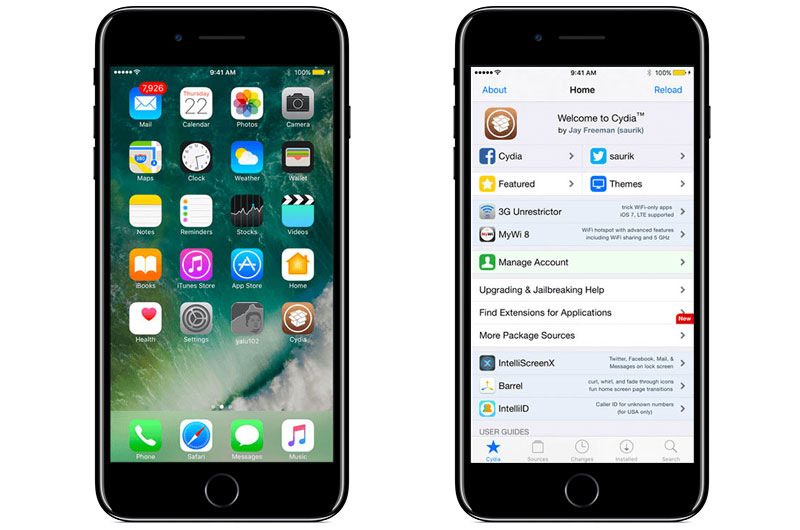
Часть 2: 6 распространенных способов исправить отсутствие обновления iOS 16
Если у вас возникли проблемы с тем, что ваш iPhone с iOS 16 не отображается в обновлении программного обеспечения, у вас может быть несколько способов решить эту проблему. Давайте рассмотрим несколько методов устранения неполадок, чтобы исправить это.
Способ 1: проверьте совместимость с iPhone
Если обновление iOS 16 не отображается в настройках, это может быть связано с тем, что обновление iOS недоступно для вашей модели iPhone. В iOS 16 Apple удалила многие модели из списка поддерживаемых устройств. Тем не менее, вот полный список устройств, которые будут поддерживать iOS 16.
Если у вас iPhone 6, 6s, 7, 8s или SE 1-го поколения, вы не получите обновление iOS 16.
Способ 2: проверьте состояние системы Apple
Если используемый вами iPhone находится в списке устройств с поддержкой iOS 16, но проблема с обновлением iOS 16 не отображается, вы можете попробовать проверить статус системы Apple для его служб. Когда сервер Apple.com не работает или с ним возникают какие-либо проблемы с обслуживанием, ваш iPhone не будет подключаться к серверу Apple, что приводит к тому, что iOS 16 не отображается в опции обновления программного обеспечения.
Чтобы проверить, нормально ли работает система Apple, вы можете перейти на страницу состояния системы поддержки Apple. Если все службы отмечены зеленым цветом, то состояние системы в порядке.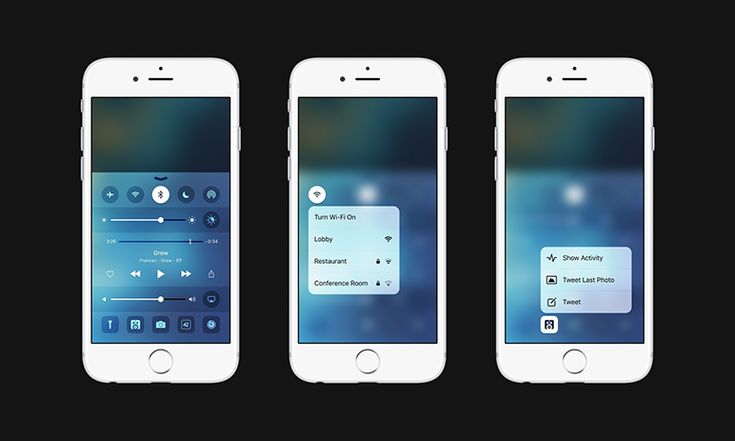 Если серверы Apple выходят из строя и временно недоступны, вам придется подождать, пока они снова не подключатся к сети.
Если серверы Apple выходят из строя и временно недоступны, вам придется подождать, пока они снова не подключатся к сети.
Способ 3: удалить бета-профиль iOS 16
Обновление iOS 16 не появляется даже сейчас? Это может быть связано с тем, что вы не удалили предыдущий бета-профиль для iOS 16. Чтобы выполнить обновление до финальной версии iOS 16, вам потребуется удалить бета-профиль разработчика iOS 16 и установить новую версию iOS 16 на свой iPhone.
Вот как можно удалить старый бета-профиль.
Если вместо этого на вашем iPhone отображается обновление iOS 15.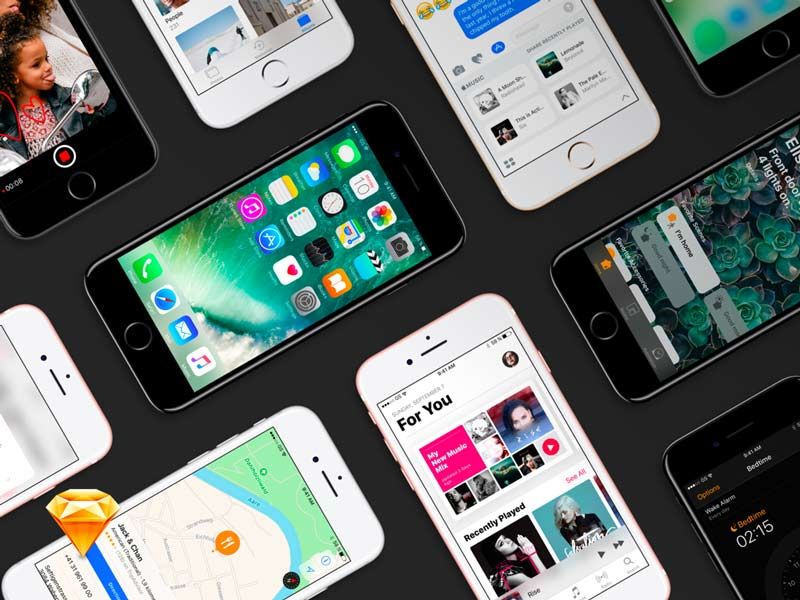 7, нажмите «Обновить до iOS 16» внизу страницы и нажмите «Загрузить и установить», чтобы продолжить.
7, нажмите «Обновить до iOS 16» внизу страницы и нажмите «Загрузить и установить», чтобы продолжить.
Способ 4: проверьте и сбросьте настройки сети
iOS 16 недоступна в настройках даже после того, как вы удалили старый бета-профиль? Если это так, возможно, что-то не так с настройками вашей сети. Убедитесь, что ваше интернет-соединение работает нормально. Если это не так, попробуйте другую сеть или попробуйте сбросить настройки сети на вашем iPhone.
Вы можете сбросить настройки сети, выполнив следующие действия.
Способ 5: перезагрузите устройство iOS
Если проблема с iOS 16 не отображается или недоступна, попробуйте перезагрузить iPhone. Для этого выполните следующие действия.
Способ 6: используйте iTunes/Finder для получения обновления iOS 16
iTunes пригодится, когда вы столкнетесь с проблемой, когда обновление iOS 16 не отображается. Вы можете попробовать получить обновление iOS 16 через iTunes с компьютера с Windows или из Finder на Mac.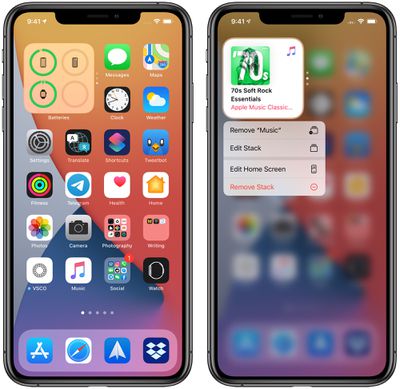
Вот как получить обновление iOS 16 с помощью iTunes или Finder.
Часть 3: лучший способ исправить отсутствие обновления iOS 16
Если все вышеперечисленные попытки исправить проблему с отсутствием обновления iOS 16 не увенчались успехом, возможно, что-то не так с системой вашего iPhone. К счастью, вы можете быстро это исправить с помощью Tenorshare ReiBoot.
Tenorshare ReiBoot — это инструмент, который может устранять различные системные проблемы iOS и помогает бесплатно восстановить iOS без стирания данных на вашем устройстве.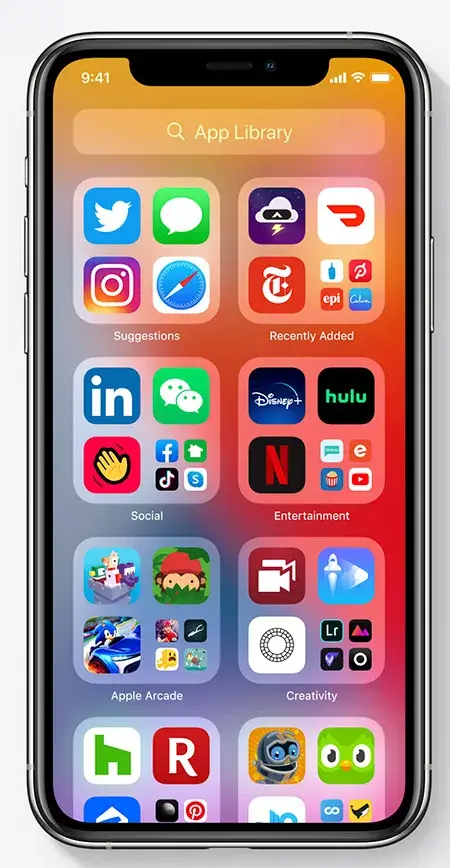 Вот как можно использовать ReiBoot для исправления проблемы с обновлением iOS 16.
Вот как можно использовать ReiBoot для исправления проблемы с обновлением iOS 16.
Теперь перейдите в «Настройки» > «Основные» > «Обновление ПО». Скорее всего, вы увидите обновление iOS 16 сейчас.
Заключение
Apple только что выпустила финальную версию iOS 16, но многие пользователи жалуются на отсутствие обновления iOS 16. Если вы один из них, прочитайте этот пост, и вы должны знать, как получить обновление iOS 16. Если вы попробовали эти 6 распространенных способов и по-прежнему испытываете проблему с iOS 16, которая не отображается в обновлении программного обеспечения, попробуйте использовать Tenorshare ReiBoot, который является вашим лучшим другом в этом процессе устранения неполадок.
Если вы один из них, прочитайте этот пост, и вы должны знать, как получить обновление iOS 16. Если вы попробовали эти 6 распространенных способов и по-прежнему испытываете проблему с iOS 16, которая не отображается в обновлении программного обеспечения, попробуйте использовать Tenorshare ReiBoot, который является вашим лучшим другом в этом процессе устранения неполадок.
Обновлено 2022-09-14 / Обновление для iOS 16
(Нажмите, чтобы оценить пост)
(4 голоса, среднее: 4,8 из 5)
Присоединяйтесь к обсуждению и поделитесь своим мнением здесь
iOS 16 против iOS 15: самые большие изменения ждут вас сегодня в вашем iPhone
Версия операционной системы следующего поколения, на которой работают iPhone и iPad от Apple, выйдет в понедельник. iOS 16 обещает множество обновлений, изменений дизайна и настроек производительности для улучшения взаимодействия с пользователем. Изменения включают в себя все, от настроек экрана блокировки до нескольких давно запрошенных улучшений в приложении Apple Messages, как мы видели прошлым летом во время презентации программного обеспечения на WWDC 2022.
Изменения включают в себя все, от настроек экрана блокировки до нескольких давно запрошенных улучшений в приложении Apple Messages, как мы видели прошлым летом во время презентации программного обеспечения на WWDC 2022.
Для некоторых из вас любимой функцией станет iOS 16, которая во многих случаях заменит одну из самых раздражающих функций Интернета: CAPTCHA. И еще многое предстоит рассказать о том, что будет с новой ОС.
В этом посте мы хотим рассказать о некоторых наиболее значительных изменениях, которые новое программное обеспечение привносит в мобильные устройства Apple.
Совершенно новый интерфейс блокировки экрана в iOS 16
Чтобы разобраться, одна из множества новых функций, появившихся в iOS 16, — это переработанный интерфейс блокировки экрана. Новый опыт будет включать в себя некоторые живые обои, а также новые виджеты и другие настройки, которые теперь будут доступны.
Настройка экрана блокировки в iOS 16 будет похожа на настройку «усложнений» на Apple Watch. iOS 16 позволит вам изменить все, что касается экрана блокировки, включая такие вещи, как цвета и шрифты. Вы даже можете настроить несколько настраиваемых экранов блокировки и переключаться между ними с помощью свайпа.
iOS 16 позволит вам изменить все, что касается экрана блокировки, включая такие вещи, как цвета и шрифты. Вы даже можете настроить несколько настраиваемых экранов блокировки и переключаться между ними с помощью свайпа.
«iOS 16 — это большой выпуск с обновлениями, которые изменят ваше представление об iPhone, — сказал Крейг Федериги, старший вице-президент Apple по разработке программного обеспечения, в объявлении об обновлении программного обеспечения.
«Мы переосмыслили внешний вид и работу экрана блокировки с помощью новых интересных функций, которые делают его более личным и полезным, представили общую библиотеку фотографий iCloud для всей семьи, упростили общение с помощью новых возможностей в сообщениях и Живой текст и визуальный поиск».
Переработанный интерфейс блокировки экрана в iOS 16. Источник изображения: Apple
Новый экран блокировки оснащен виджетами, которые также упрощают получение информации с первого взгляда. Эта информация включает в себя сведения о погоде, уровне заряда батареи, сигналах тревоги, часовых поясах, прогрессе кольца активности и многом другом.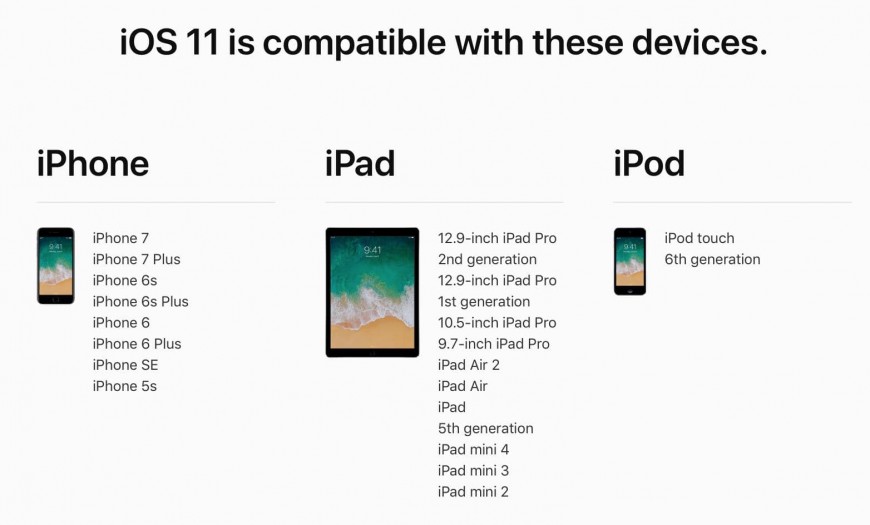
Долгожданные обновления приложения Apple Messages и многое другое
Другие функции iOS 16, которые с нетерпением ждут включения новых уведомлений. Кроме того, обновленное приложение «Сообщения» с возможностью отмены отправки сообщений и восстановления удаленных сообщений. Кроме того, мы получаем улучшенную диктовку, покупки через Apple Pay и многое другое.
С помощью Live Activity пользователи могут следить за спортивными результатами в реальном времени с экрана блокировки. Это также позволяет отслеживать прогресс вашего Uber или службы доставки еды с экрана блокировки.
Что касается упомянутой выше функции CAPTCHA, Apple, как сообщается, работала с Cloudflare и Fastly над разработкой автоматической проверки. Многие сайты, использующие эти службы для защиты от спамеров и ботов, должны позволить вам воспользоваться новой функцией.
Когда вы посещаете веб-сайт с CAPTCHA, веб-сайт спросит ваш телефон, использует ли его человек, вместо того, чтобы отображать головоломку, которую вам нужно решить.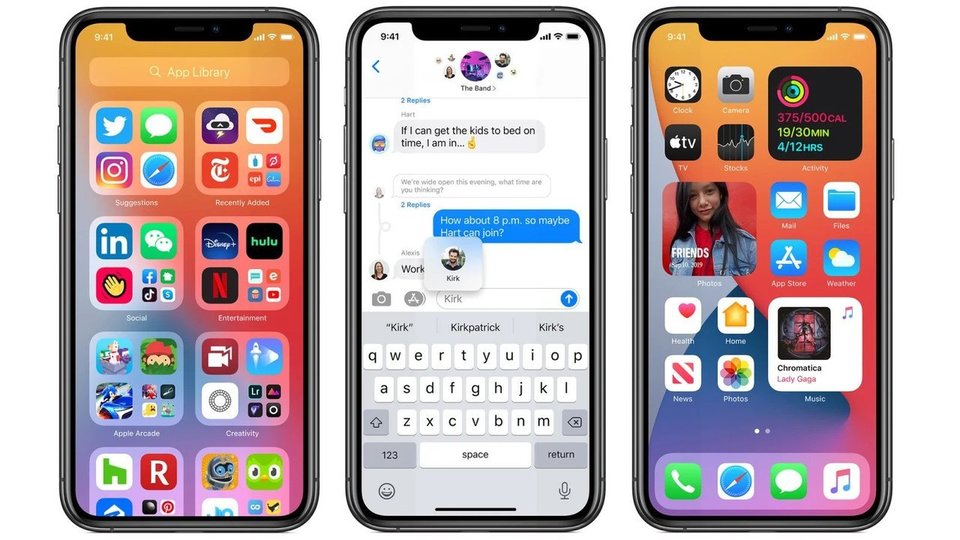 Если ответ положительный, вуаля — головоломки не нужно решать.
Если ответ положительный, вуаля — головоломки не нужно решать.
iOS 16 Сообщения
Опытные пользователи мобильного приложения Apple Messages также оценят настройки Messages. Производитель iPhone — , наконец, , который привносит некоторые давно запрошенные функции в сервис, которого так долго ждали пользователи. Нравится:
Кошелек iOS 16 и Apple Pay
Apple Pay Позже в iOS 16
Эта функция предоставляет пользователям в США безопасный способ разделить стоимость покупки Apple Pay на четыре равных платежа. Они могут быть распределены на шесть недель с нулевой процентной ставкой и без комиссий.
Они могут быть распределены на шесть недель с нулевой процентной ставкой и без комиссий.
Источник изображения: Apple
От Apple: «Встроенная в Apple Wallet и разработанная с учетом финансового благополучия пользователей, Apple Pay Later позволяет легко просматривать, отслеживать и возвращать платежи Apple Pay Later в Wallet.
«Пользователи могут подать заявку на Apple Pay позже, когда они расплачиваются через Apple Pay или в Wallet. Apple Pay Later доступен везде, где Apple Pay принимается онлайн или в приложении, используя сеть Mastercard. Кроме того, благодаря отслеживанию заказов Apple Pay пользователи могут получать подробные квитанции и информацию об отслеживании заказов в Wallet для покупок Apple Pay у участвующих продавцов».
iOS 16 Focus
Режимы фокусировки были представлены в iOS 15 в прошлом году и были обновлены и усовершенствованы в iOS 16. Режим фокусировки блокирует отвлекающие факторы и позволяет вам сосредоточиться на том, что вы делаете.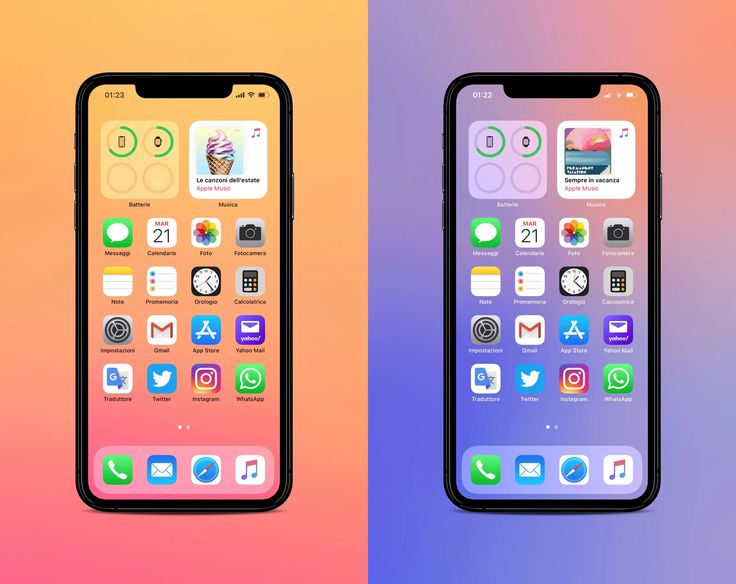
В iOS 16 каждый режим фокусировки будет привязан к одному настраиваемому экрану блокировки из нескольких экранов блокировки. iOS 16 предлагает персонализировать домашний экран и экран блокировки с помощью приложений и виджетов, наиболее подходящих для настраиваемого вами фокуса. Пользователи также могут связать циферблат Apple Watch с определенным фокусом.
Настройка режимов фокусировки стала проще благодаря индивидуальной настройке каждого параметра. Вы можете провести к соответствующему экрану блокировки, чтобы активировать режим фокусировки. Вы также можете выбрать приложения и людей, от которых вы хотите получать уведомления в каждом режиме фокусировки.
Apple также добавила специальные фильтры Focus, которые применяют режим Focus вашего iPhone в выбранных приложениях. Safari, «Сообщения», «Почта» и «Календарь» будут отображать только уведомления, относящиеся к тому режиму фокусировки, который вы включили. С новым API-интерфейсом фильтра Focus разработчики могут встраивать эту функцию в свои приложения и изменять контент в зависимости от текущего фокуса пользователя.
Здоровье и фитнес для iOS 16
Источник изображения: Apple
Приложение «Здоровье» для iOS 16
В приложении «Здоровье» появилась новая функция «Лекарства». Это позволяет пользователям создавать список лекарств, чтобы отслеживать лекарства, витамины и добавки, которые они принимают. Пользователи могут создавать расписания и напоминания, а также добавлять собственные визуальные эффекты в список лекарств.
Вы можете регистрировать прием лекарств из напоминания или регистрировать лекарства в приложении «Здоровье». Интерактивные диаграммы помогают понять, когда вы принимали лекарства, и дают представление о соблюдении режима приема лекарств.
Пользователи в США могут быстро добавлять лекарства с помощью камеры iPhone. Просто поместите этикетку с лекарством в рамку, и вы увидите результаты для названия лекарства, силы действия и формы.
Образовательный контент о лекарствах также содержит дополнительную информацию, в том числе о том, как произносится название, для чего используется лекарство, как оно работает и о возможных побочных эффектах.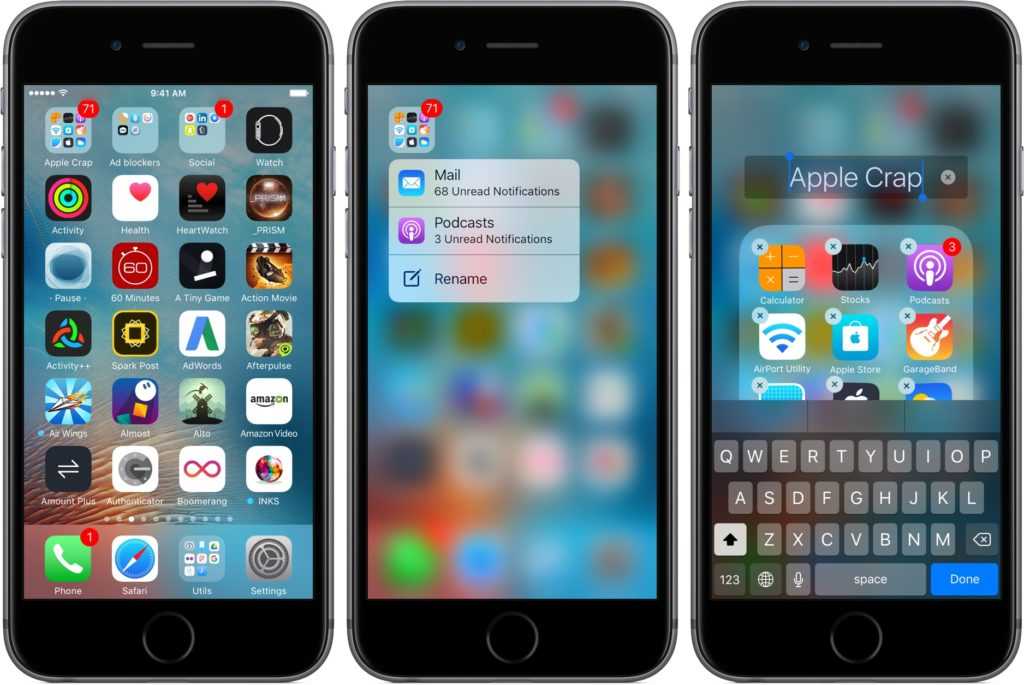
Приложение «Здоровье» также оповещает пользователей о критических взаимодействиях при добавлении нового лекарства. Совместный прием некоторых лекарств может сделать их менее эффективными или вызвать побочные эффекты. Пользователи могут просматривать критические, серьезные и умеренные взаимодействия в приложении «Здоровье». Данными о здоровье также можно поделиться с близкими по ссылкам-приглашениям.
Карты iOS 16
Навигационное приложение Apple расширяет свое покрытие до 11 новых стран. Он также добавляет шесть новых городов в сеть 3D-карт городов, включая Чикаго, Сидней и Лас-Вегас.
Источник изображения: Apple
Приложение «Карты» теперь поддерживает маршрутизацию с несколькими остановками. Это позволяет пользователям добавлять до 15 остановок по маршруту Apple Maps. Вы можете спланировать маршрут с несколькими остановками на своем Mac, и он автоматически синхронизируется с вашим iPhone.
Пользователи общественного транспорта также могут заранее проверить стоимость проезда.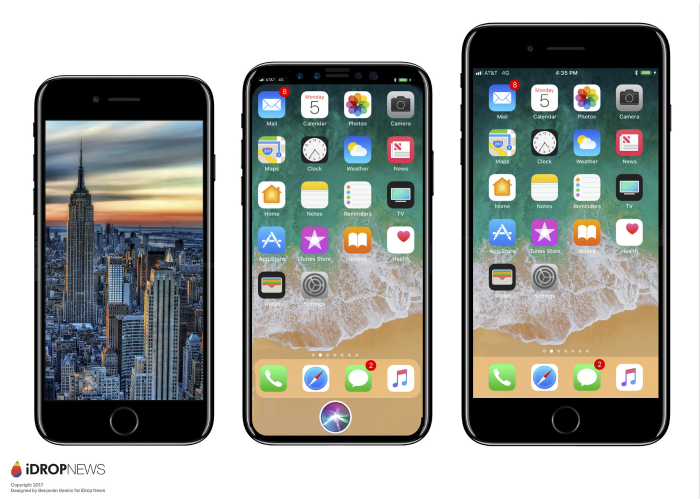 Вы сможете добавлять транспортные карты в приложение Wallet, видеть низкий баланс и пополнять карту, не выходя из приложения Apple Maps.
Вы сможете добавлять транспортные карты в приложение Wallet, видеть низкий баланс и пополнять карту, не выходя из приложения Apple Maps.
Live Text и Visual Lookup для iOS 16
Источник изображения: Apple
iOS 16 Live Text
В iOS 16 Live Text позволяет извлекать текст из видео. Текст полностью интерактивен в приостановленных видеокадрах, поэтому вы можете использовать такие функции, как копирование и вставка, поиск и перевод.
Живой текст также будет работать в приложении «Переводчик», чтобы вы могли выделять большие объемы иностранного текста. Live Text добавляет распознавание японского, корейского и украинского текста.
Данные, извлеченные из фотографий и видео, можно активировать одним касанием. Действия включают отслеживание рейсов или отправлений, перевод иностранных языков, конвертацию валюты и т. д.
Live Text работает в программах Photos, Quick Look, Safari и других приложениях.
Визуальный поиск iOS 16
Визуальный поиск позволяет пользователям поднимать объект с изображения или изолировать объект, удаляя фон.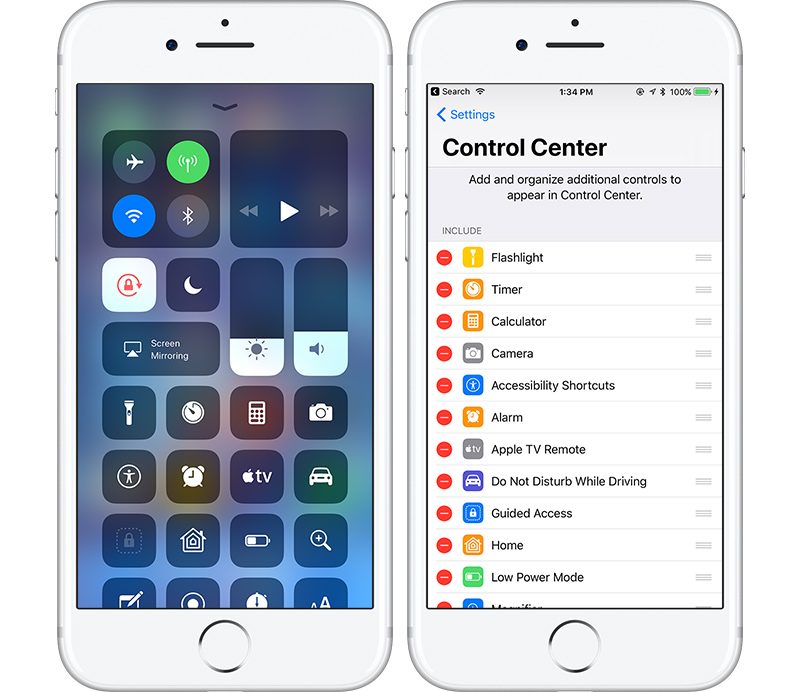 Вы можете перетащить тему в любое приложение, которое вы хотите. Visual Look Up также будет распознавать птиц, насекомых и статуи.
Вы можете перетащить тему в любое приложение, которое вы хотите. Visual Look Up также будет распознавать птиц, насекомых и статуи.
Камера iOS 16 и фотографии
Камера iOS 16
Портретный режим позволяет размывать объекты на переднем плане фотографии для более реалистичного эффекта глубины резкости. При записи видео в кинематографическом режиме на iPhone 13 и iPhone 13 Pro эффект глубины резкости более точен для углов профиля и по краям волос и очков.
iOS 16 Photos
Приложение «Фотографии» теперь имеет функцию обнаружения дубликатов для выявления дубликатов фотографий в альбомах, чтобы помочь быстро очистить библиотеки. Альбомы «Скрытые» и «Недавно удаленные» также заблокированы по умолчанию, и их можно разблокировать с помощью Face ID, Touch ID или пароля.
Пользователи могут сортировать людей в альбоме «Люди» в алфавитном порядке. iOS 16 позволит пользователям iPhone копировать изменения с фотографии и вставлять их на другую или в группу других. Вы также можете отменить и повторить несколько шагов редактирования ваших фотографий.
Вы также можете отменить и повторить несколько шагов редактирования ваших фотографий.
Вы можете нажать, чтобы перезапустить воспроизведение видео в памяти с самого начала, в то время как музыка продолжает играть. Есть новые типы воспоминаний для этого дня в истории и детских игр. Пользователи могут отключить отображение воспоминаний и избранных фотографий в приложении «Фото» и в виджете «Фотографии».
Общая библиотека фотографий iCloud
Источник изображения: Apple
Общая библиотека фотографий iCloud позволяет обмениваться фотографиями с пятью членами семьи в отдельной библиотеке iCloud. Каждый пользователь в библиотеке общих фотографий имеет доступ к добавлению, удалению, редактированию или добавлению в избранное общих фотографий или видео, которые будут отображаться в «Воспоминаниях» и «Избранных фотографиях» каждого пользователя.
Вы можете добавлять фотографии вручную или использовать интеллектуальные функции, чтобы упростить обмен фотографиями. Например, переключатель в приложении «Камера» и автоматический обмен с помощью Bluetooth.
Интеллектуальные предложения обмена предлагают пользователям поделиться фотографиями, которые включают других участников в общей библиотеке фотографий.
Правила интеллектуальной настройки позволяют вам делиться всеми своими прошлыми фотографиями или добавлять определенные фотографии на основе даты начала или людей.
Семейный доступ iOS 16
Источник изображения: Apple
В iOS 16 улучшена настройка детской учетной записи. Пользователи могут настроить учетную запись для ребенка с правильным родительским контролем, включая простые в использовании, соответствующие возрасту предложения по ограничению использования мультимедиа.
Источник изображения: Apple
Вы можете использовать Quick Start, чтобы легко настроить новое устройство iOS или iPadOS для вашего ребенка со всеми необходимыми настройками родительского контроля.
Запросы экранного времени от ваших детей теперь будут отображаться в сообщениях, что упрощает принятие или отклонение запроса.
Контрольный список для всей семьи содержит полезные советы и рекомендации, например, как обновить настройки ребенка по мере его взросления, включить совместное использование местоположения или напомнить вам, что вы можете поделиться своей подпиской iCloud+ со всеми.
iOS 16 Проверка безопасности
Источник изображения: Apple
Эта новая функция в приложении «Настройки» поможет людям в ситуациях домашнего насилия быстро сбросить доступ, который они предоставили другим. Он включает в себя аварийный сброс, который позволяет пользователям легко выходить из iCloud на всех своих других устройствах, сбрасывать разрешения на конфиденциальность и ограничивать обмен сообщениями только устройством, находящимся в их руках.
Это также помогает управлять тем, к каким людям и приложениям вы предоставили доступ.
Напоминания iOS 16
В напоминаниях теперь есть закрепленные списки, что позволяет закреплять избранные списки, чтобы быстро к ним обращаться. Списки можно сохранять в виде шаблонов для повторного использования в процедурах, упаковочных листах и многом другом. Вы можете создать ссылку, чтобы опубликовать шаблон и поделиться им с другими или скачать шаблоны, которыми поделились другие.
Списки можно сохранять в виде шаблонов для повторного использования в процедурах, упаковочных листах и многом другом. Вы можете создать ссылку, чтобы опубликовать шаблон и поделиться им с другими или скачать шаблоны, которыми поделились другие.
Улучшенные группы списков позволяют просматривать списки и содержащиеся в них напоминания. Просто нажмите на группу для просмотра.
Группировка по времени и дате облегчает просмотр и добавление напоминаний. Список «Сегодня» сгруппирован по категориям «Утро», «День» и «Сегодня вечером», чтобы упростить разделение дня. В запланированном списке есть новые группы по неделям и месяцам, которые помогут в долгосрочной организации.
Пользователи могут создавать расширенные заметки с маркерами и подчеркиванием, полужирным шрифтом или зачеркиванием текста при добавлении заметок к напоминаниям. Они также получают уведомления, когда задачи добавляются или выполняются в общих списках.
Пользователи могут выбрать фильтрацию по любому или всем критериям в пользовательском смарт-списке или браузере тегов.
Ключи доступа iOS 16
В iOS 16 представлены ключи доступа — более простой и безопасный способ входа в систему, чем пароли. Ключи доступа никогда не покидают ваше устройство и привязаны к сайту, для которого вы их создали, поэтому их фишинг практически невозможен.
Ключи доступа полностью зашифрованы и синхронизируются между вашими устройствами Apple через Связку ключей iCloud. Эти уникальные цифровые ключи никогда не хранятся на веб-сервере, поэтому вам не нужно беспокоиться об утечке информации с веб-сайта.
Выполняйте вход на веб-сайты или в приложения на других устройствах, в том числе на устройствах сторонних производителей, с помощью сохраненного ключа доступа, сканируя QR-код с помощью iPhone или iPad и используя Face ID или Touch ID для аутентификации.
Другие функции
Другие новые функции, которые можно ожидать от iOS 16, включают:
iCloud+
Это предлагает скрыть мою электронную почту непосредственно в предложениях клавиатуры QuickType, чтобы защитить вашу личную почту от сторонних приложений.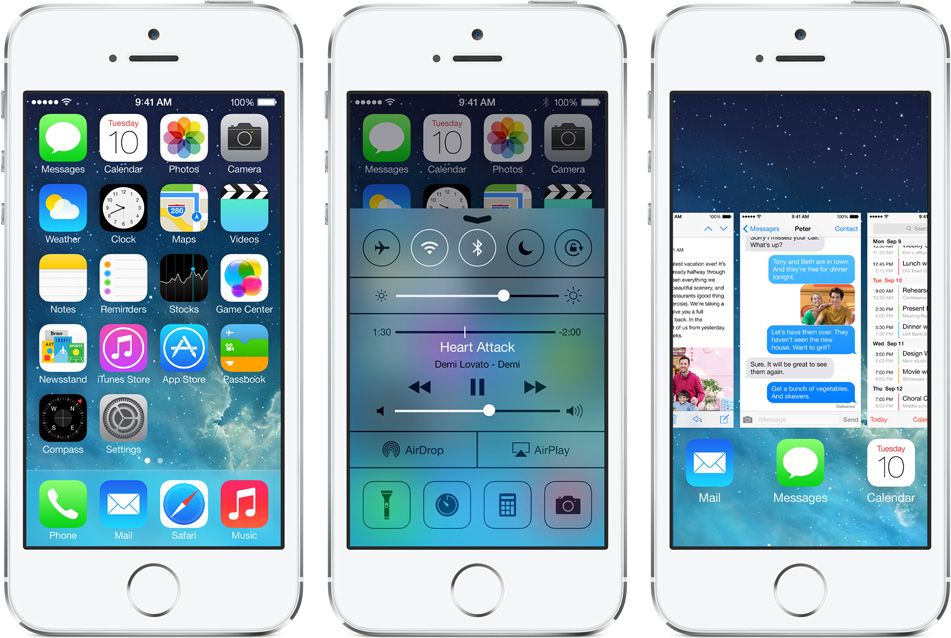 Вы также можете поделиться личным доменом с людьми, не входящими в вашу группу семейного доступа, приобрести новый домен или включить псевдонимы для всех.
Вы также можете поделиться личным доменом с людьми, не входящими в вашу группу семейного доступа, приобрести новый домен или включить псевдонимы для всех.
Game Center
Модернизированная панель инструментов, на которой собраны действия и достижения друзей в играх. Game Center предлагает расширенную поддержку SharePlay и интеграцию с контактами.
Музыка
Это приложение позволяет пользователям отслеживать своих любимых исполнителей с помощью новых музыкальных уведомлений и улучшенных рекомендаций. Приложение также имеет новый пользовательский интерфейс Now Playing, переработанный проигрыватель экрана блокировки и сортировку плейлистов.
Словарь
Доступно семь новых двуязычных словарей: бангла-английский, чешско-английский, финско-английский, венгерско-английский, каннада-английский, малаялам-английский и турецко-английский.
Memoji
Наклейки Memoji включают шесть новых выразительных поз, 17 новых и обновленных причесок, а также дополнительные варианты цвета носа и губ. Вы также можете украсить свой Memoji шляпкой
Вы также можете украсить свой Memoji шляпкой
Все стикеры Memoji можно использовать в качестве контактных изображений, и есть три новых позы контактных стикеров на выбор .
Настройки
Вы можете получить доступ и настроить функции и настройки AirPods в одном месте. Когда AirPods подключены, в верхней части настроек появится меню AirPods.
Список известных сетей в настройках Wi-Fi позволяет удалять известные сети и быстро просматривать информацию о сети.
Клипы приложений
Клипы приложений теперь имеют увеличенный на 50 процентов предельный размер файла для большего эффекта погружения. Они также поддерживают живые действия, а близлежащие клипы приложений могут быть предложены в виджетах Spotlight и Siri Suggestions с повышенной точностью определения местоположения.
Приложение Apple TV
Если вы не можете смотреть свои любимые спортивные матчи, Live Activities позволяет вам следить за ними прямо на экране блокировки, показывая счет и игра за игрой.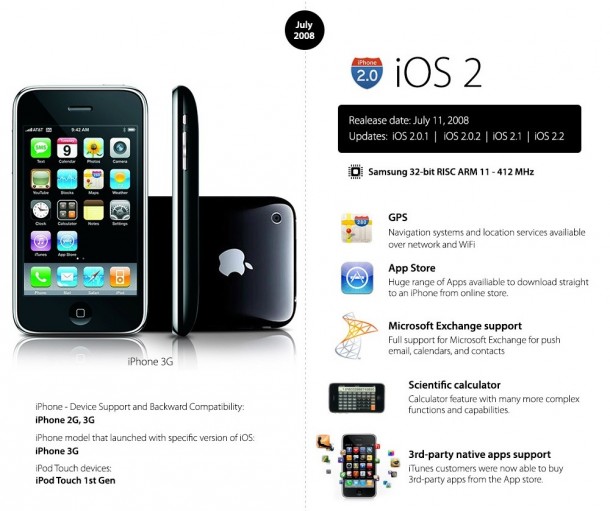
Идентификатор лица в альбомной ориентации
Позволяет выполнять аутентификацию на поддерживаемых моделях iPhone.
Какие устройства будут работать под управлением iOS 16?
iPhone 14 Pro в цвете Deep Purple. Источник изображения: Apple Inc.
Последние два обновления программного обеспечения Apple работали на одних и тех же устройствах, причем поддержка распространялась еще на iPhone 6s. Однако Apple прекращает поддержку многих старых устройств, включая оригинальный iPhone SE.
Поддерживаемые модели iPhone включают все модели iPhone, выпущенные с 2017 года по настоящее время. Вот список устройств, которые будут совместимы с iOS 16:
10349 00349 iPhone 00025
Стоит ли обновлять iPhone до iOS 16?
iOS 16 содержит множество новых функций iPhone, которые стоит обновить.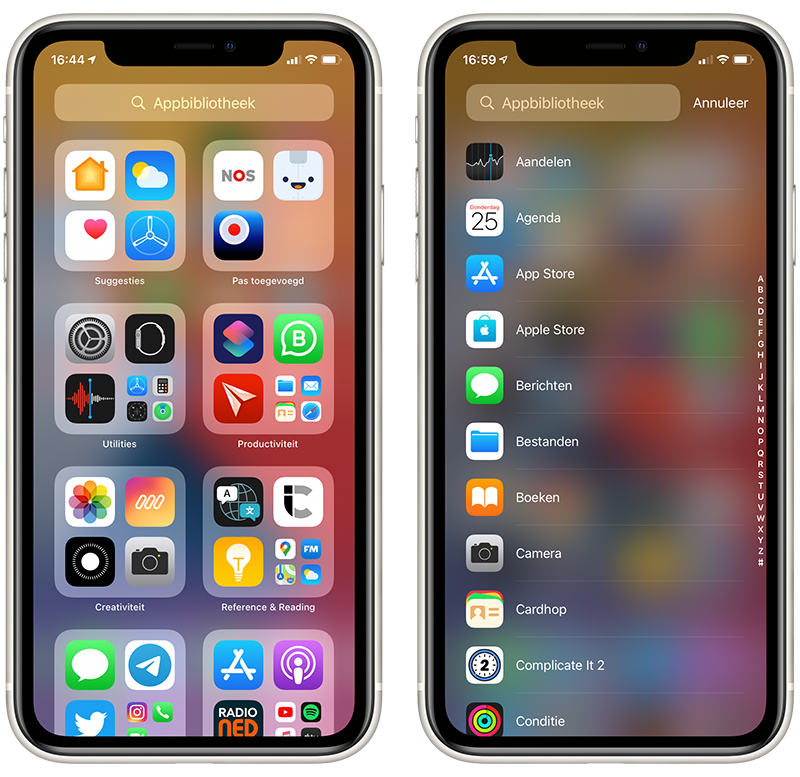 Примеры включают новые виджеты экрана блокировки, цифровые клавиши, обновления Apple Maps и многое другое.
Примеры включают новые виджеты экрана блокировки, цифровые клавиши, обновления Apple Maps и многое другое.
В iOS 16 дизайн уведомлений был изменен: добавлены фотографии контактов для людей и увеличенные значки для приложений. Также есть совершенно новый интерфейс блокировки экрана с виджетами, похожими на расширения Apple Watch!
Дата выпуска iOS 16
Дата выпуска iOS 16 от Apple назначена на понедельник, 12 сентября.
Бета-версии iOS 16 для разработчиков и общедоступные бета-версии iOS 16 выпускались все лето. После периода бета-тестирования Apple выпускает окончательные версии iOS 16 и iPadOS 16. Как и ожидалось, релизная версия iOS 16 появится сразу после того, как Apple представит iPhone 14 и iPhone 14 Pro.
Подробнее о том, как загрузить бета-версию iOS 16, можно прочитать здесь. Кроме того, обязательно посетите страницу предварительного просмотра Apple для iOS 16.
Больше новостей об iPhone: Чтобы узнать больше об iPhone, посетите наш Руководство по iPhone 14 .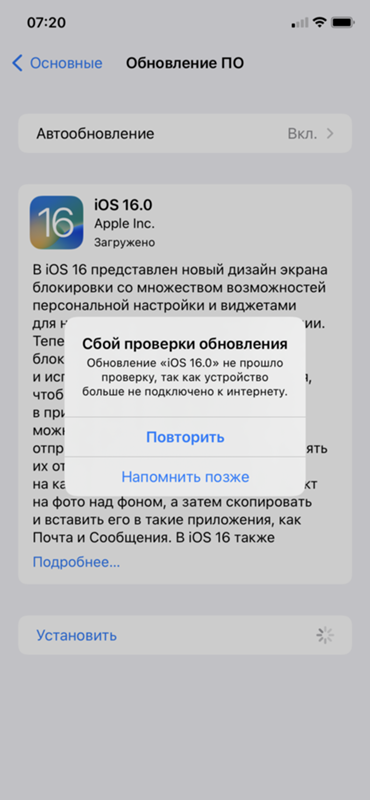
5 причин, почему вам пока не стоит устанавливать iOS 16 на свой iPhone « iOS и iPhone :: Гаджеты
У вас может возникнуть соблазн установить бета-версию iOS 16 для разработчиков на свой iPhone, чтобы попробовать все захватывающие новые функции, которые она может предложить, но лучше подождать, если у вас есть только личный iPhone, которым вы пользуетесь каждый день.
Если вы смотрели WWDC 2022, то знаете, что Apple выпустила множество обновлений для последней версии iOS. Такие приложения, как «Сообщения», «Ярлыки» и «Погода», стали еще лучше в iOS 16, и даже главный экран и экран блокировки получили улучшения, которых вы не захотите ждать.
Общедоступный релиз состоится к концу 2022 года, вероятно, в сентябре, а бета-версия для разработчиков позволит разработчикам приложений погрузиться в работу и начать подготовку своих приложений. Но любой может установить бета-версию, не будучи разработчиком.
Это определенно звучит заманчиво, и мы понимаем, что вы не хотите ждать месяцами, чтобы попробовать последнюю версию iOS, но есть причины, по которым вам следует подождать до сентября — или, по крайней мере, до выхода общедоступной бета-версии iOS 16. Многие основные проблемы будут исправлены, когда Apple выпустит общедоступную бета-версию, но это не гарантия, и есть еще много других вещей, которые нужно учитывать. Вот почему вам пока не следует устанавливать iOS 16.
Примечание. Те же проблемы, что и ниже, также характерны для бета-версии iPadOS 16 для iPad.
1. Официальная установка будет стоить вам денег
В настоящее время iOS 16 доступна только для участников программы Apple Developer Program, а подписка стоит 99 долларов в год. Эта цена определенно стоит того для разработчиков или тех, кому нужно протестировать новое программное обеспечение для работы. В противном случае 99 долларов — это много денег, чтобы опробовать бета-версию программного обеспечения.
Технически вы можете установить бета-версию iOS 16 для разработчиков, не присоединяясь к программе Apple для разработчиков. Некоторые веб-сайты предлагают профиль .mobileconfig для установки iOS 16 по беспроводной сети, хотя вы не можете быть уверены, что он не был подделан. Образы восстановления разработчика более безопасны и доступны непосредственно с серверов Apple, но для их использования вам нужен компьютер. Кроме того, эти файлы по закону предназначены только для разработчиков, поэтому мы не можем мириться с их использованием, если вы не являетесь зарегистрированным разработчиком.
Если вы не разработчик, лучше дождаться общедоступной бета-версии iOS 16. Это ожидается в июле, вероятно, в начале месяца, если оно будет похоже на прошлогоднюю публичную бета-версию, которая вышла через 23 дня после первой бета-версии для разработчиков. Мы уже прошли 23-дневную отметку, так что это может произойти уже 1 июля.
2. Будут неудобные ошибки и проблемы с производительностью
Вы всегда будете сталкиваться с несколькими ошибками при запуске бета-версии, но это всегда намного хуже, прежде чем Apple выпустит свои общедоступные бета-версии. Поэтому, если вы загрузите бета-версию iOS 16 для разработчиков на свой основной iPhone, вы можете заметить раздражающие проблемы при выполнении повседневных задач. Переход на бета-версию для разработчиков имеет смысл, если у вас есть дополнительный iPhone, который вы можете использовать.
Вот лишь некоторые из известных проблем, которые может предложить бета-версия iOS 16:
Несмотря на то, что Apple предлагает обходные пути для некоторых из этих проблем, есть еще много ошибок, с которыми вы столкнетесь. Самой большой проблемой, связанной с производительностью, может быть серьезный разряд батареи, что всегда является проблемой в ранних бета-версиях. И в целом у вас может возникнуть больше проблем на старых моделях iPhone.
Если вы дорожите удобством и надежностью своего iPhone и у вас нет времени заниматься этими проблемами, лучше дождаться публичной бета-версии или официального релиза этой осенью, несмотря на все классные новые функции, которые вам, возможно, не терпится увидеть. пытаться.
3. Некоторые новые функции не будут работать должным образом
Если вы хотите установить бета-версию iOS 16 прямо сейчас, чтобы в основном начать использовать все новые интересные функции раньше всех, вы можете быть разочарованы, обнаружив, что некоторые из них не работают должным образом. Это обычная проблема, которая будет решена к официальному выпуску iOS 16, поэтому лучше набраться терпения и получить операционную систему, как только она будет завершена и заработает.
Другие проблемы с бета-версией включают:
4. Некоторые сторонние приложения могут работать неправильно
Хотя большинство сторонних приложений должны по-прежнему правильно работать в бета-версии iOS 16, некоторые могут не работать, а некоторые даже могут часто давать сбои. Скорее всего, это произойдет с приложениями, которые не предлагали обновления в течение длительного времени, но даже часто обновляемые приложения могут доставить вам проблемы, например, некоторые банковские приложения.
Кроме того, Apple объявила устаревшим несколько функций, связанных с разработчиками; Приложения, использующие их, могут работать некорректно в бета-версии iOS 16.
В течение следующих нескольких месяцев разработчики приложений будут работать над оптимизацией всех своих приложений для iOS 16, но вы можете не увидеть ни одной из этих оптимизаций до выхода общедоступной бета-версии iOS 16. Даже в этом случае некоторые приложения не будут полностью оптимизированы до этой осени, когда Apple выпустит iOS 16 для всех.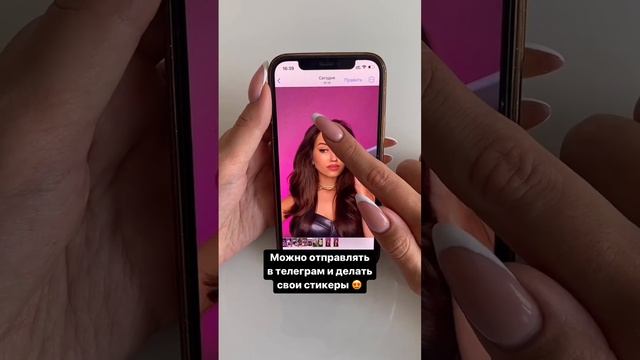
Если вы в конечном итоге установите бета-версию iOS 16 на свой iPhone и обнаружите, что одно из ваших наиболее часто используемых приложений постоянно дает сбой, вы всегда можете перейти на iOS 15, если вы сохранили архивную резервную копию или синхронизировали большую часть своих данных. с айклауд. В противном случае вам, возможно, придется начать все сначала. Там действительно нет необходимости проходить через это, если вы не разработчик.
5. Вы можете потерять данные, если вам нужно перейти на более раннюю версию
После того, как вы обновите свой iPhone до iOS 16 и попробуете его некоторое время, вы можете решить, что хотите вернуться к iOS 15 и дождаться официального выпуска новой версии. программного обеспечения. Есть способы перейти на iOS 15 с бета-версии iOS 16, но вы можете непреднамеренно удалить много своих данных и файлов, если не будете осторожны.
Вот почему крайне важно создать резервную копию, пока вы все еще используете iOS 15 — перед установкой бета-обновления iOS 16. Самый простой способ — создать резервную копию в iCloud, но есть одна загвоздка: iCloud сохраняет только одну резервную копию за раз, и она может создать новую резервную копию, как только вы начнете использовать iOS 16, а это означает, что ваша старая резервная копия не будет сохранена. доступны больше. Если вместо этого вы делаете резервные копии на своем компьютере, вы можете столкнуться с той же проблемой, если вы не заархивировали последнюю резервную копию iOS 15.
Самый простой способ — создать резервную копию в iCloud, но есть одна загвоздка: iCloud сохраняет только одну резервную копию за раз, и она может создать новую резервную копию, как только вы начнете использовать iOS 16, а это означает, что ваша старая резервная копия не будет сохранена. доступны больше. Если вместо этого вы делаете резервные копии на своем компьютере, вы можете столкнуться с той же проблемой, если вы не заархивировали последнюю резервную копию iOS 15.
Мы говорим обо всем этом и многом другом в нашем руководстве по переходу на более раннюю версию, поэтому сначала ознакомьтесь с ним, если вы планируете рискнуть в бета-версии iOS 16.
Прочтите это перед обновлением: понизьте версию iOS 16 Beta до iOS 15 или верните iPadOS 16 Beta на iPadOS 15
Обеспечьте безопасность подключения без ежемесячного счета . Получите пожизненную подписку на VPN Unlimited для всех ваших устройств, совершив разовую покупку в новом магазине гаджетов, и смотрите Hulu или Netflix без региональных ограничений, повышайте безопасность при просмотре в общедоступных сетях и многое другое.
Купить сейчас (скидка 80%) >
Другие выгодные предложения:
Фото и изображения на обложке сделаны Джованной Наумовски/Gadget Hacks
Оставьте первый комментарий
Duo Mobile на iOS — Руководство по двухфакторной аутентификации · Duo Security
| Версия 4 Duo Mobile была выпущена 11 октября 2021 г. Информация о Duo Mobile версии 3 остается доступной для пользователей более старых версий iOS, которые не могут выполнить обновление до последней версии Duo Mobile. Посмотреть руководство Duo Mobile v3 для iOS |
Приложение Duo Mobile упрощает аутентификацию — просто нажмите «Подтвердить» в запросе на вход, отправленном на ваш iPhone. Вы также можете быстро генерировать пароли для входа даже без подключения к Интернету или сотовой связи.
Если вам нужна помощь в установке или использовании Duo Mobile, обратитесь в службу технической поддержки вашей организации или к администратору Duo.
Содержание
Изменения в Duo Mobile
Мы изменили дизайн Duo Mobile, чтобы предоставить вам обновленный способ входа в систему.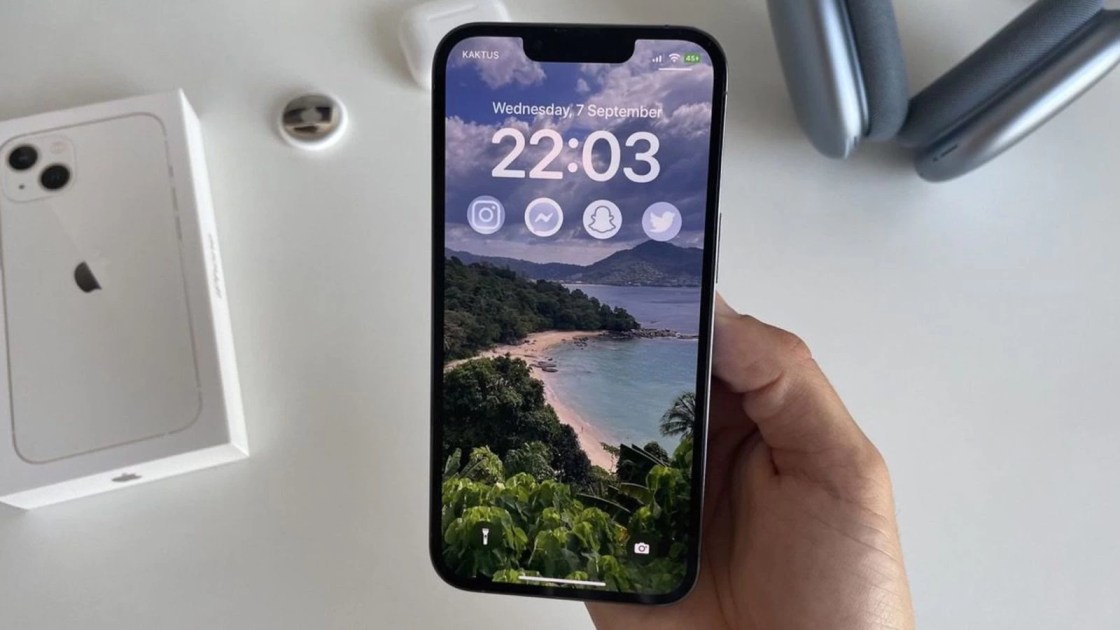 Узнайте больше о том, что нового в версии 4 Duo Mobile, в этом пошаговом видео:
Узнайте больше о том, что нового в версии 4 Duo Mobile, в этом пошаговом видео:
Установите Duo Mobile
Найдите последнюю версию Duo Mobile в App Store.
Поддерживаемые платформы: Текущая версия Duo Mobile поддерживает iOS 13.0 и выше.
Чтобы узнать, какая версия Duo Mobile установлена на вашем устройстве, откройте Duo Mobile и коснитесь значка меню. Версия приложения будет отображаться в левом нижнем углу.
Активация Duo Mobile в первый раз
Когда вы впервые регистрируетесь в Duo и выбираете добавление устройства iOS или использование Duo Push, вам отображается QR-код, который необходимо отсканировать с помощью приложения Duo Mobile для завершения активации. .
Запустите Duo Mobile и пролистайте вводные экраны.
Чтобы продолжить добавление исходной учетной записи Duo в Duo Mobile, нажмите Используйте QR-код .
Используйте камеру, чтобы отсканировать QR-код, отображаемый Duo Enrollment в вашем браузере. Если вам будет предложено разрешить Duo Mobile использовать камеру вашего устройства, предоставьте его.
Дайте новой учетной записи имя, чтобы завершить ее добавление в Duo Mobile.
Рекомендуется потратить несколько минут, чтобы попрактиковаться в утверждении и отклонении запросов на аутентификацию Duo, если вы раньше не использовали Duo. Коснитесь Практикуйтесь сейчас , чтобы просмотреть некоторые обучающие экраны, подобные этому. Если вам удобно использовать Duo Mobile для входа в приложения, вы можете нажать Пропустить .
Отвечайте на звонки Duo Mobile еще быстрее, включив уведомления. Вы увидите новые запросы Duo Push, когда они поступят на ваше устройство, и сможете одобрить или отклонить их в уведомлении, не открывая приложение. Нажмите Разрешить уведомления , чтобы разрешить уведомления от Duo Mobile в настройках iOS.
Вернитесь к списку учетных записей, чтобы выйти из процесса создания новой учетной записи.
Вы увидите недавно добавленную учетную запись Duo в списке учетных записей. Теперь вы можете отвечать на запросы аутентификации Duo Push или генерировать пароли для входа в приложения.
Duo Push
Если вы выберете аутентификацию с помощью Duo Push, на ваш телефон будет отправлен запрос на вход — просто нажмите Подтвердите для аутентификации.
Если вы получили неожиданный запрос на вход, нажмите Отклонить , чтобы отклонить запрос. Вас спросят, был ли это подозрительный логин. Если вы не пытаетесь войти в приложение или службу, защищенную Duo, и не распознаете запрос, нажмите Да , чтобы уведомить администратора Duo вашей организации. Если вы допустили ошибку или логин не вызывает подозрений, нажмите Нет , чтобы отклонить запрос, не сообщая о нем.
Duo Push и уведомления
Вы можете отвечать на запросы Duo Push с экрана блокировки iOS или баннерного уведомления. Действия, предлагаемые вам, когда вы отвечаете на уведомление, зависят от настроек политики Duo вашей организации, например, можете ли вы одобрить запрос на вход без PIN-кода или биометрической проверки.
Нажмите и удерживайте уведомление Duo Mobile на экране блокировки, чтобы отобразить действия «Одобрить» или «Отклонить».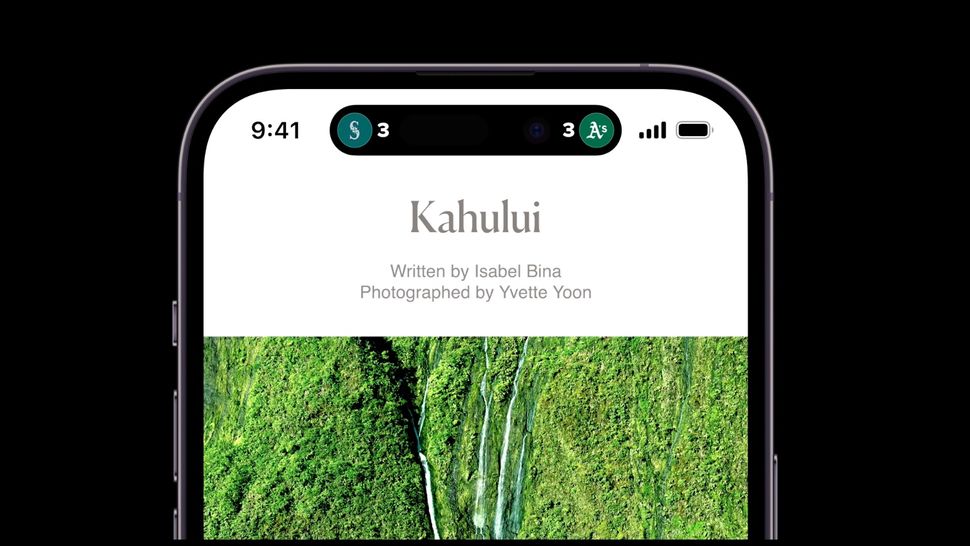 Коснитесь действия и введите свой пароль или биометрическую проверку (лицо или отпечаток пальца), чтобы завершить действие.
Коснитесь действия и введите свой пароль или биометрическую проверку (лицо или отпечаток пальца), чтобы завершить действие.
Когда ваш экран разблокирован, нажмите и удерживайте или проведите пальцем вниз по баннерному уведомлению Duo Mobile, полученному для отображения действий аутентификации.
На устройствах, не поддерживающих 3D Touch, проведите влево по уведомлению Duo Mobile, чтобы открыть действия.
Face ID и Touch ID
Ваша организация может потребовать биометрическую проверку при утверждении запроса Duo Push. Вы можете одобрять запросы на аутентификацию Duo с помощью Face ID, если ваше устройство поддерживает это.
При первом получении на устройстве iOS запроса Duo Push, требующего биометрической проверки, вам будет предложено предоставить разрешение Face ID приложению Duo Mobile. Нажмите OK , чтобы продолжить.
Нажмите OK , чтобы продолжить.
Отсканируйте свое лицо тем же способом, который вы используете для разблокировки устройства, чтобы подтвердить запрос на вход в Duo.
Если первая попытка не удалась, нажмите Попробовать Face ID еще раз , чтобы снова отсканировать свое лицо.
Если вы не можете одобрить запрос на вход с помощью Face ID или если вы не предоставили Duo Mobile разрешение на использование Face ID, вы можете одобрить запрос на аутентификацию Duo, используя пароль устройства.
Если вы используете устройство iOS с поддержкой Touch ID, вы можете отсканировать свой отпечаток пальца, чтобы утвердить запросы аутентификации Duo.
Если вы не можете отсканировать отпечаток пальца с помощью датчика Touch ID, вы также можете подтвердить запрос на аутентификацию Duo, используя пароль устройства.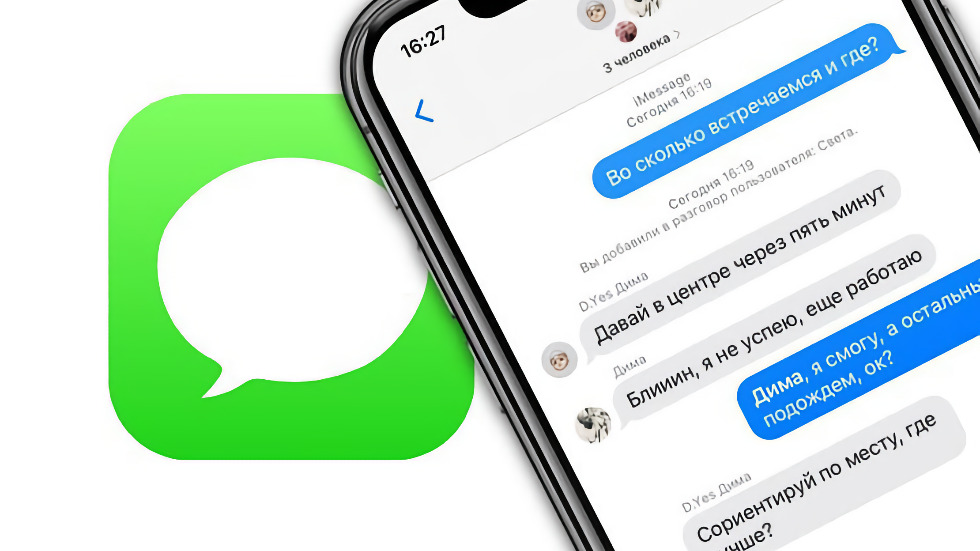
Проверено Duo Push
Ваша организация может потребовать, чтобы вы вводили код подтверждения, отображаемый в универсальной подсказке Duo, в Duo Mobile при утверждении запроса Duo Push. Это защитит вас от одобрения запросов на вход, сделанных не вами, и поможет сохранить ваши учетные записи и информацию в безопасности.
Вам понадобится Duo Mobile версии 4.17.0 или более поздней версии, установленной на iOS 13 или более поздней версии, чтобы подтвердить запрос Duo Push с помощью кода.
Если вашей организации требуется проверка Duo Push, универсальная подсказка Duo отобразит на экране шестизначный код, когда вы решите использовать Duo Push для входа в это приложение.
Введите код, отображаемый на экране, в Duo Mobile и коснитесь Подтвердить , чтобы подтвердить запрос на вход.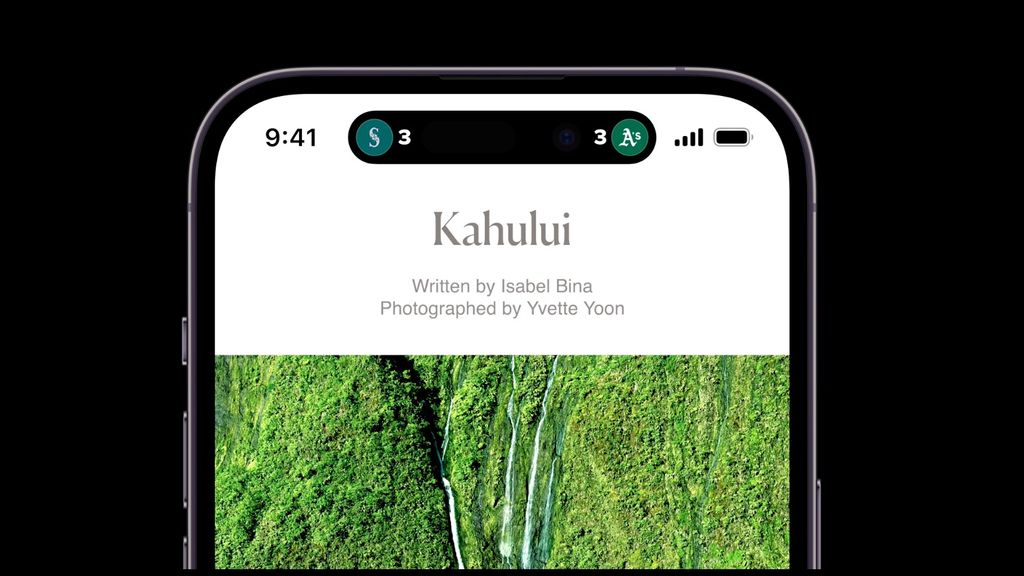
Если вы ввели неправильный код, нажмите OK на своем телефоне и вернитесь к универсальной подсказке Duo, где вы можете щелкнуть или коснуться Другие параметры , чтобы выбрать другой способ входа или попробовать Duo Push еще раз.
Если вы получили запрос Duo Push на свой телефон и не пытаетесь войти в это приложение, нажмите Я не вхожу в систему , чтобы отклонить запрос. Вас спросят, был ли это подозрительный логин. Нажмите Да , чтобы уведомить администратора Duo вашей организации, или нажмите Нет , если вы допустили ошибку или логин не вызывает подозрений.
Apple Watch
См. наше руководство по Apple Watch.
Коды доступа
Коснитесь учетной записи, чтобы получить одноразовый код доступа для входа в систему.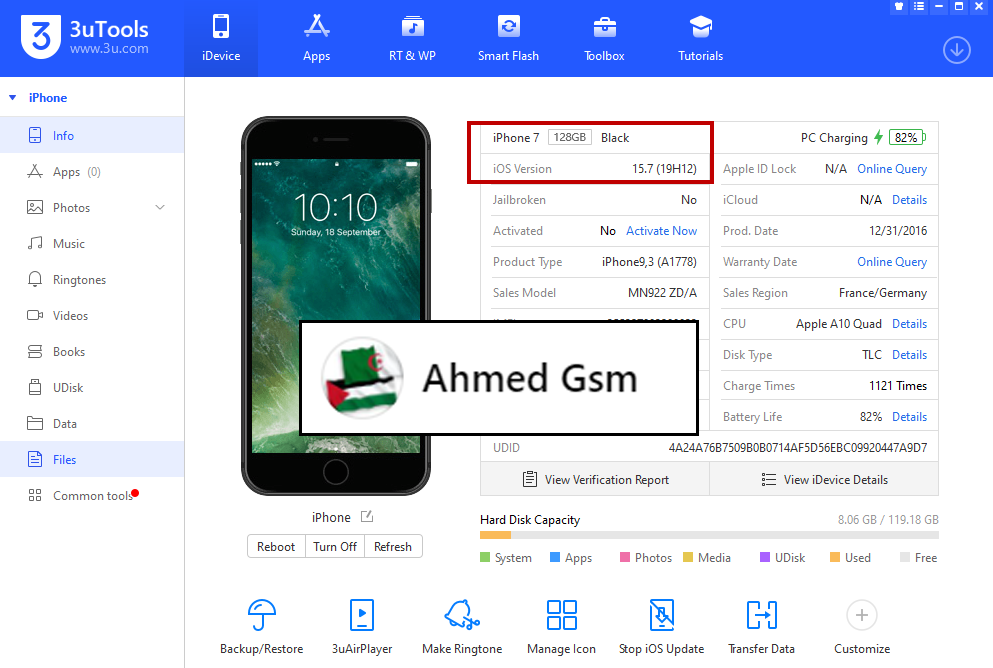 Это работает в любом месте , даже в местах, где у вас нет подключения к Интернету или нет сотовой связи.
Это работает в любом месте , даже в местах, где у вас нет подключения к Интернету или нет сотовой связи.
Если учетная запись предназначена для службы или приложения, защищенного Duo (это означает, что вы зарегистрировали это устройство в Duo и активировали приложение для Duo Push), то показанный код доступа действителен до использования. Нажмите Обновите пароль , чтобы сгенерировать новый пароль Duo.
Если учетная запись является сторонней учетной записью OTP (это означает, что вы вошли в другую службу, например Gmail, и добавили это устройство в качестве приложения для проверки подлинности), вы увидите 30-секундный индикатор обратного отсчета под паролем. Если вы не используете этот пароль до истечения срока его действия, учетная запись обновляется с новым кодом доступа, и обратный отсчет начинается снова.
Если вам нужно использовать пароль, отображаемый в Duo Mobile, в другом мобильном приложении, нажмите Скопируйте и вставьте в другое приложение.
Добавить дополнительные учетные записи в Duo Mobile
Чтобы добавить дополнительные учетные записи в Duo mobile, нажмите Добавить в правом верхнем углу списка учетных записей, чтобы перейти к селектору типа учетной записи.
Если новая учетная запись, которую вы хотите добавить, показывает QR-код для сканирования с помощью приложения для проверки подлинности, нажмите Использовать QR-код из списка Добавить учетную запись . Отсканируйте QR-код своей камерой, чтобы добавить учетную запись в Duo Mobile.
. Вы также можете выбрать тип учетной записи, которую хотите добавить, из списка, а затем добавить эту учетную запись, отсканировав QR-код или введя код активации, полученный из этого приложения. Узнайте больше о добавлении сторонних учетных записей в Duo Mobile
Поиск учетной записи Duo Mobile
Если у вас есть три или более учетных записей в Duo Mobile, вы увидите панель поиска учетной записи в приложении. Чтобы найти учетную запись, нажмите на строку поиска в верхней части приложения, чтобы открыть клавиатуру телефона и начать вводить имя учетной записи. Любое имя учетной записи, соответствующее введенному вами запросу, появится под строкой поиска. Обратите внимание, что вам необходимо использовать Duo Mobile версии 4.22 или более поздней.
Чтобы найти учетную запись, нажмите на строку поиска в верхней части приложения, чтобы открыть клавиатуру телефона и начать вводить имя учетной записи. Любое имя учетной записи, соответствующее введенному вами запросу, появится под строкой поиска. Обратите внимание, что вам необходимо использовать Duo Mobile версии 4.22 или более поздней.
Проверка безопасности
Проверка безопасности Duo Mobile проверяет настройки устройства на соответствие рекомендуемым настройкам безопасности Duo и сообщает, не совпадают ли какие-либо настройки вашего устройства.
Например, на этом устройстве iOS не установлено последнее обновление ОС и не включен Touch ID или Face ID:
Коснитесь любой обнаруженной проблемы, чтобы узнать больше об этой конкретной настройке и о том, как обновить устройство до рекомендуемой конфигурации.
На этом устройстве iOS установлено новейшее программное обеспечение и настроены все рекомендуемые параметры безопасности Duo:
Коснитесь меню и перейдите к Проверка безопасности в Duo Mobile, чтобы в любое время просмотреть состояние безопасности вашего устройства.
Сторонние учетные записи
Duo Mobile поддерживает генерацию пароля для входа в сторонние учетные записи TOTP, такие как Google и Dropbox. Подробнее »
Редактировать учетные записи
Чтобы внести изменения в учетную запись в списке учетных записей, коснитесь учетной записи, чтобы развернуть ее, а затем коснитесь трех точек в правом верхнем углу карточки учетной записи, чтобы открыть Настройки аккаунта.
Коснитесь Переместить , чтобы изменить порядок списка учетных записей (отображается, если у вас несколько учетных записей в Duo Mobile). Используйте стрелки вверх или вниз слева от имени каждой учетной записи (или нажмите и удерживайте значок справа от карточки учетной записи), чтобы изменить положение учетной записи в списке. Нажмите Готово , когда вы закончите переупорядочивать свои учетные записи.
Используйте стрелки вверх или вниз слева от имени каждой учетной записи (или нажмите и удерживайте значок справа от карточки учетной записи), чтобы изменить положение учетной записи в списке. Нажмите Готово , когда вы закончите переупорядочивать свои учетные записи.
Коснитесь Переименовать , чтобы изменить имя учетной записи. Введите новое имя для учетной записи, а затем нажмите Сохраните , чтобы применить новое имя.
Удалите учетную запись, нажав Удалить . Когда вы удаляете учетную запись, вы больше не можете использовать ее для входа в систему, а также она удаляется из вашей резервной копии Duo Mobile, поэтому вы не сможете восстановить ее позже. Если вы уверены, что хотите удалить эту учетную запись, нажмите Удалить в подтверждающем сообщении. Нажмите Отмена , если вы не хотите удалять учетную запись.
Резервное копирование и восстановление
Информация вашей учетной записи Duo Mobile автоматически резервируется, когда вы включаете iCloud Backup на своем телефоне или создаете зашифрованную резервную копию iTunes, и может использоваться для восстановления ваших учетных записей Duo Mobile только на том же устройстве. Эти резервные копии нельзя использовать для переноса учетных записей Duo на новый телефон.
Эти резервные копии нельзя использовать для переноса учетных записей Duo на новый телефон.
Если ваш администратор включил функцию резервного копирования и восстановления Duo Mobile и вы ранее создали резервную копию своих учетных записей, защищенных Duo, из приложения в iCloud или из зашифрованной резервной копии iTunes, вы можете восстановить свои учетные записи в Duo Mobile на новом устройстве iOS с помощью управляемого процесса восстановления. . Вы также можете подписаться на стороннее резервное копирование и восстановление учетной записи.
См. полное руководство по восстановлению Duo для iOS.
Внешний вид Duo Mobile
Адаптивный вид
Список учетных записей в Duo Mobile подстраивается под вас. Если вы повернете устройство в альбомную ориентацию, список ваших учетных записей Duo Mobile также изменится.
Отдельные учетные записи, показанные в списке, также меняют внешний вид, показывая полную информацию об учетной записи, когда у вас всего несколько учетных записей, и переключаясь на свернутый вид учетной записи, когда у вас много учетных записей, чтобы свести к минимуму прокрутку в приложении.
Темный режим
Темный режим Duo Mobile зависит от настроек вашей системы iOS. В приложении нет переключателя для включения темного режима. Если на вашем устройстве включена общесистемная темная настройка, Duo Mobile автоматически переключается в темный режим.
Вы можете включить темный режим на iOS несколькими способами:
Настройки
Коснитесь значка меню, чтобы получить доступ к дополнительным настройкам. В настройках вы можете включить резервное копирование своих сторонних учетных записей Duo Mobile и включить или отключить отправку данных об использовании Duo Mobile в Duo. Ознакомьтесь с информацией о конфиденциальности Duo Mobile в базе знаний Duo.
Устранение неполадок
См.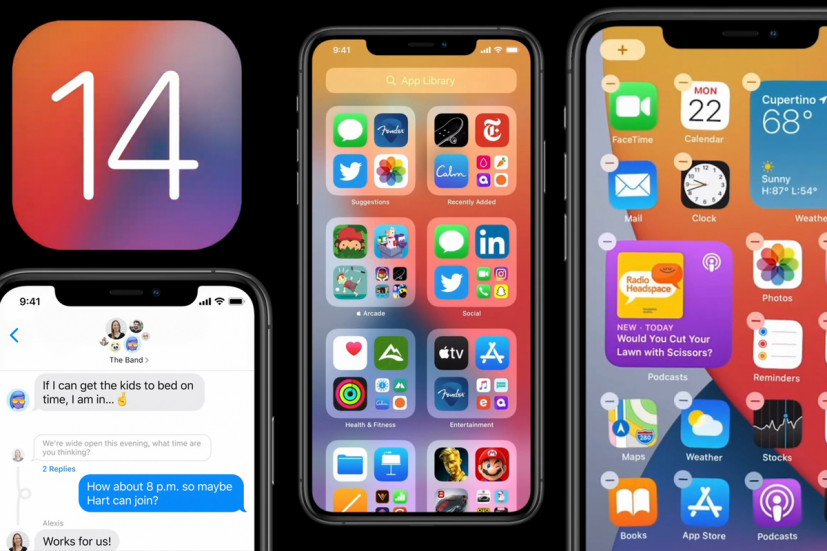
 Введите код-пароль повторно для подтверждения.
Введите код-пароль повторно для подтверждения. 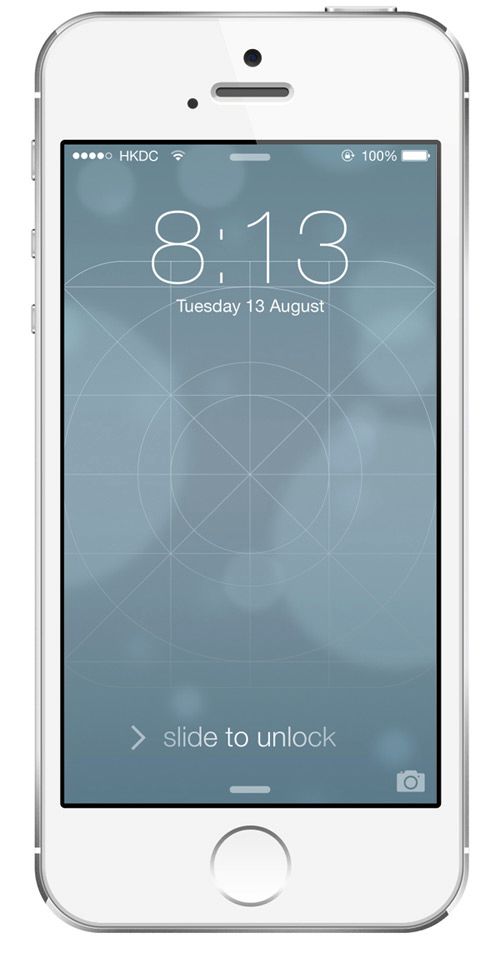
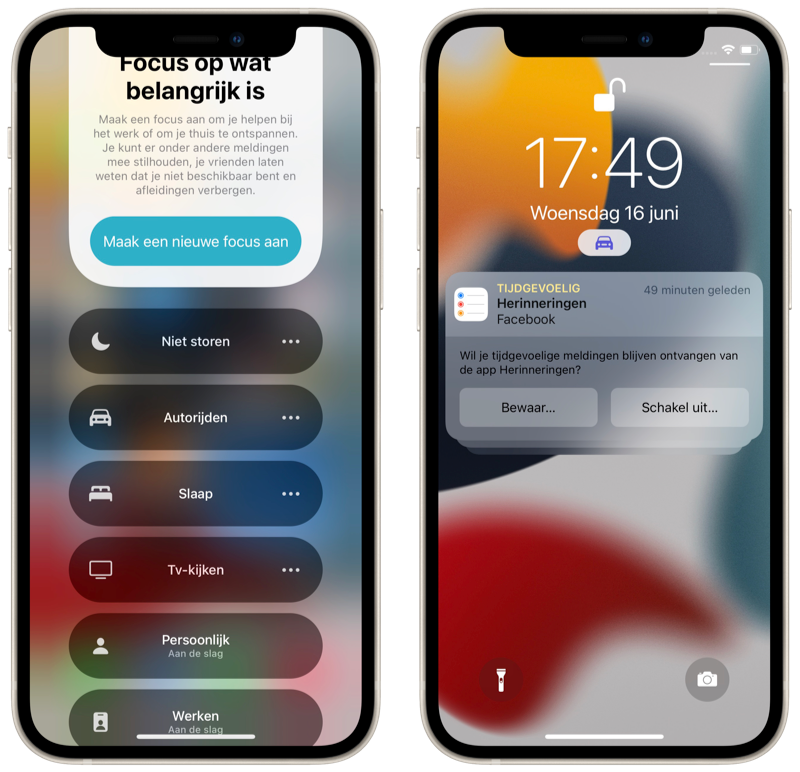

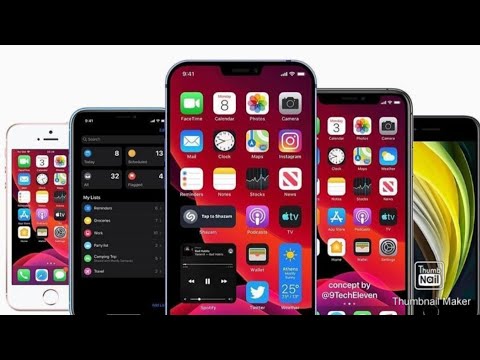

 14 Про Макс
14 Про Макс д. (iPhone XS, iPhone XS Max, iPhone XR и новее)
д. (iPhone XS, iPhone XS Max, iPhone XR и новее)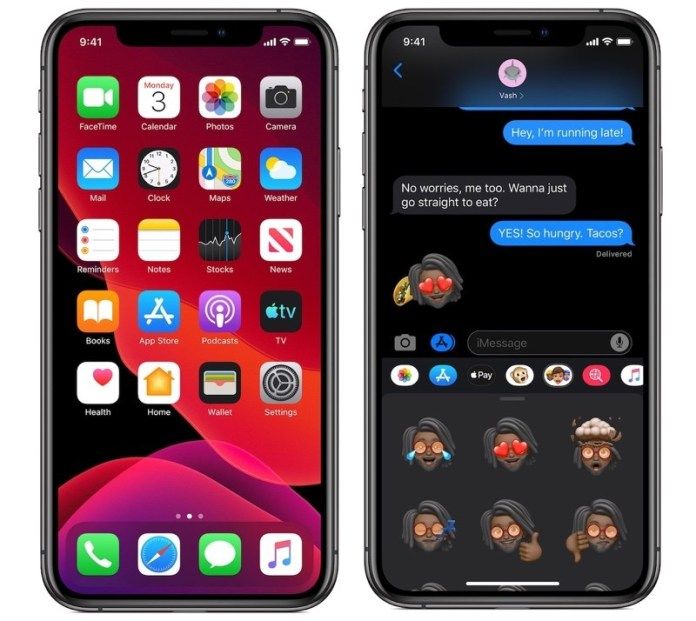 (iPhone XS, iPhone XS Max, iPhone XR и новее)
(iPhone XS, iPhone XS Max, iPhone XR и новее) д.
д.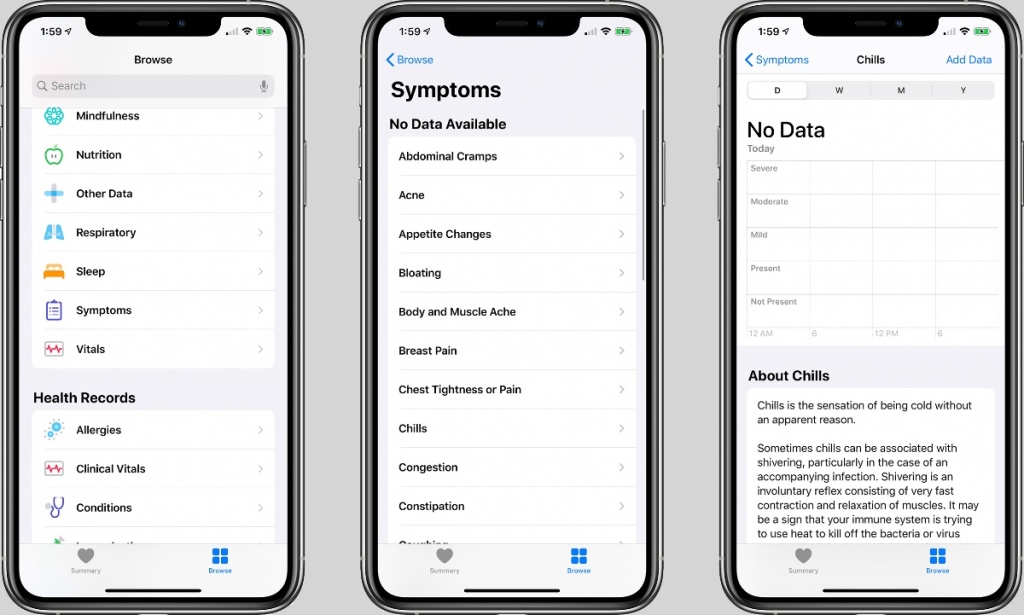 Лучший способ исправить ошибку, при которой обновление iOS 16 не отображается
Лучший способ исправить ошибку, при которой обновление iOS 16 не отображается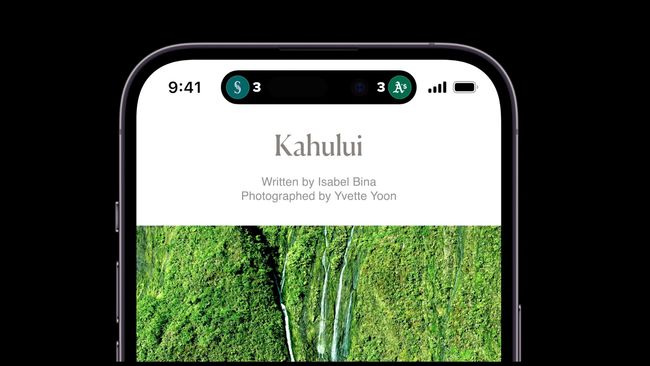

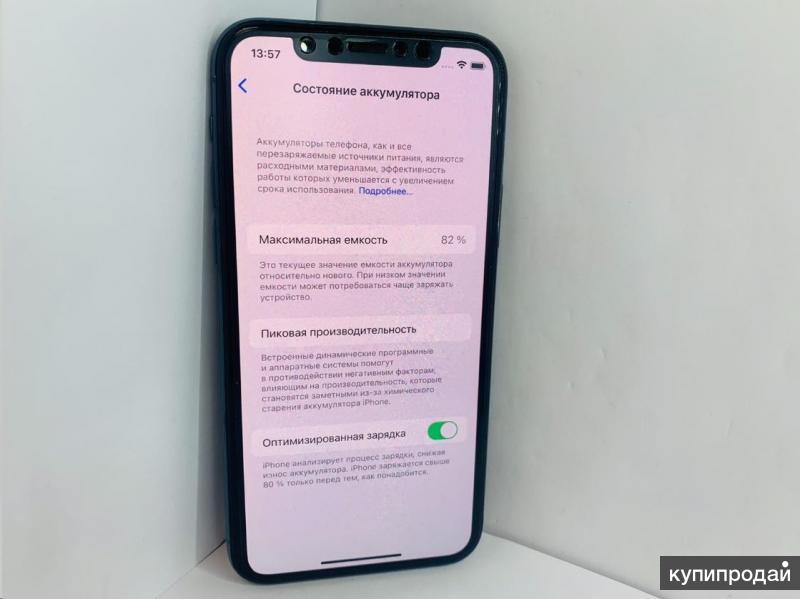

 Так задумано, но это все же стоит отметить, прежде чем вы подумаете об обновлении до бета-версии.
Так задумано, но это все же стоит отметить, прежде чем вы подумаете об обновлении до бета-версии.